Page 1
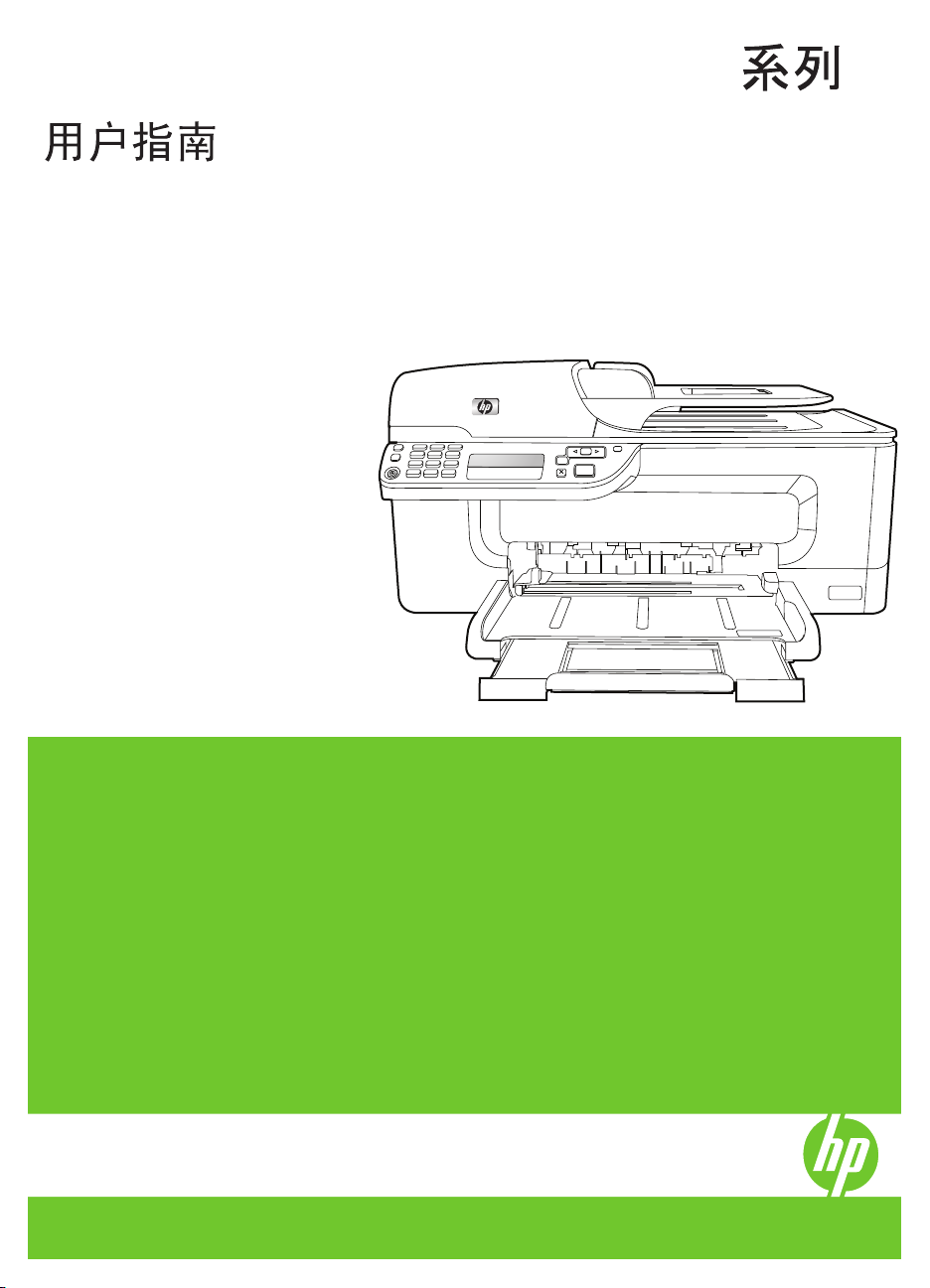
HP Officejet J4500 All-in-One
1
3 def
4 ghi
7 pqrs 8 tuv
#
*
2 abc
5 jkl
6 mno
9 wxyz
#
0
-
OK
Podręcznik użytkownika
Page 2
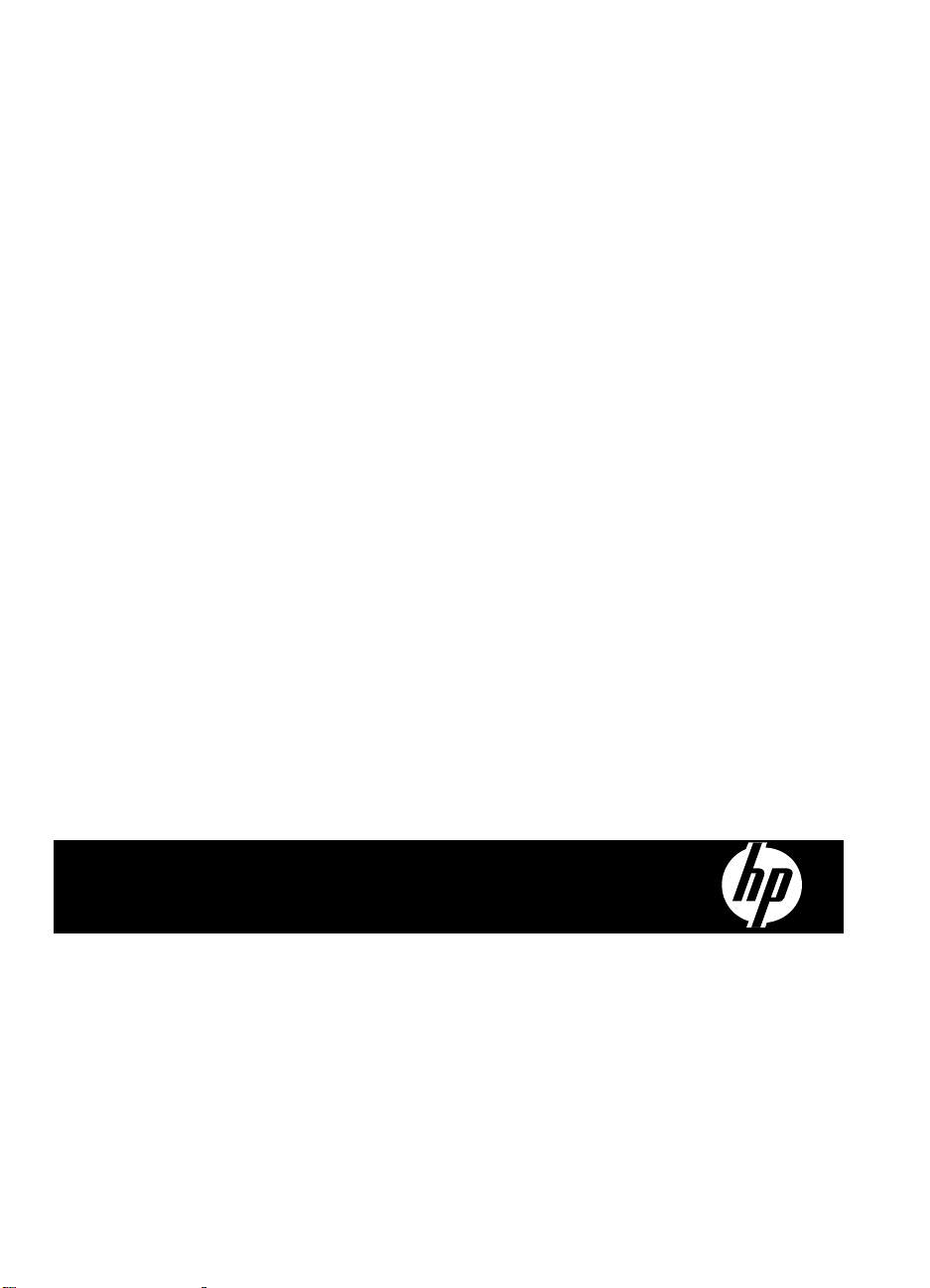
HP Officejet J4500 All-in-One 系列
用户指南
Page 3
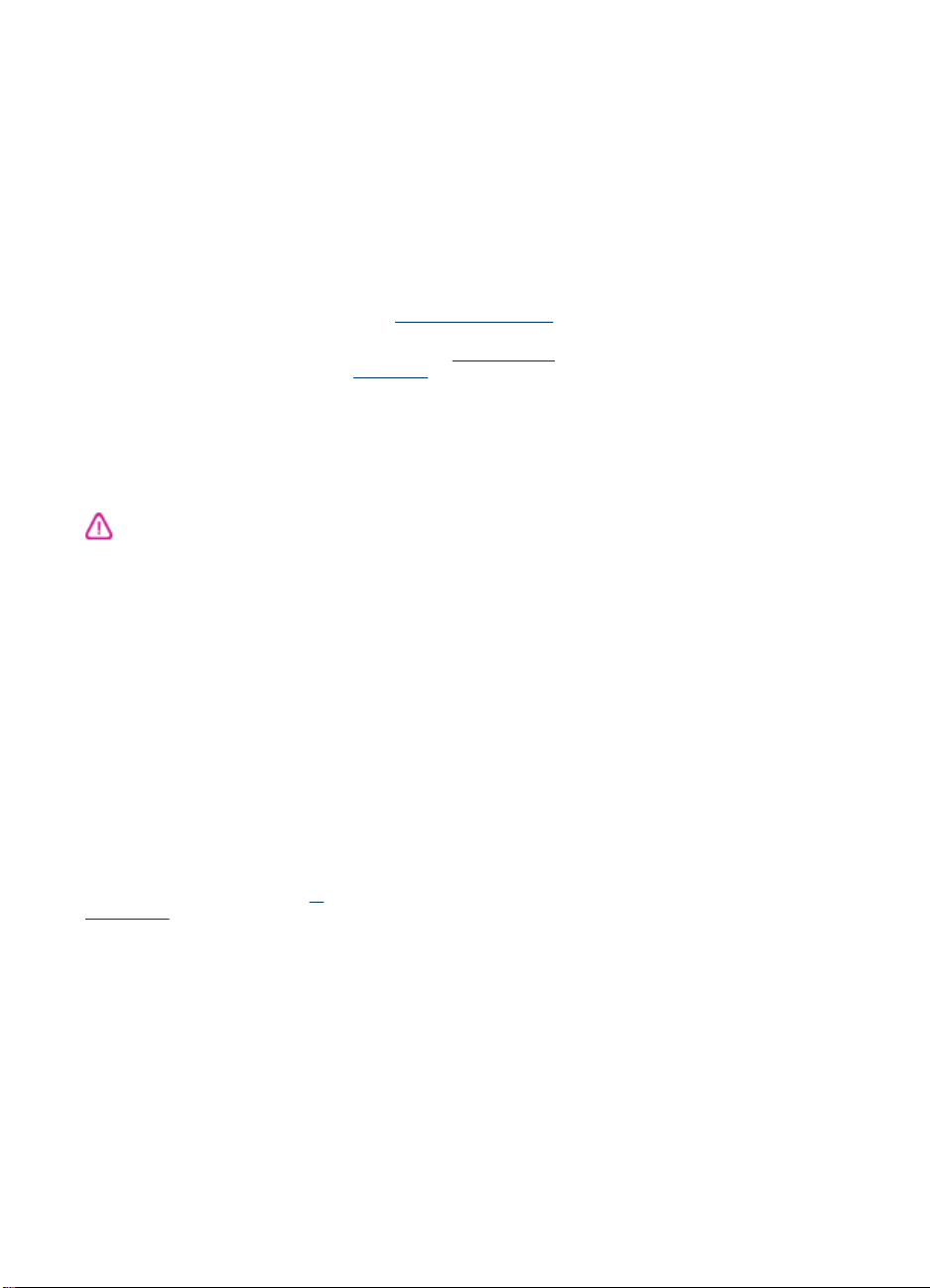
版权信息
© 2008 版权所有 Hewlett-Packard
Development Company, L.P.
Hewlett-Packard 公司声明
本文档包含的信息如有更改,恕不另行
通知。
保留所有权利。 除版权法允许之外,
未经 Hewlett-Packard 事先书面许可,
不得对本手册进行复制、改编或翻译。
HP 产品和服务的担保仅限于此类产品
和服务附带的明示担保声明中规定的担
保。 本文中没有任何内容可以构成其
他担保。 HP 对于本文中包含的技术性
或编辑性错误或遗漏不承担任何责任。
知识产权说明
Windows、Windows XP 和 Windows
Vista 是 Microsoft Corporation 在美国
的注册商标。
ENERGY STAR 和 ENERGY STAR 标
记是美国政府的注册商标。
安全信息
使用本产品时,请始终遵守基本的安全
防范措施,以降低导致火灾或电击伤害
的危险。
1. 请阅读并理解此打印机随附文档中的
所有说明。
2. 将本产品与电源连接时,只能使用接
地的电源插座。 如果不知道插座是否
接地,请向合格的电工咨询。
3. 请遵守产品上标注的所有警告及说
明。
4. 在清理本产品前,请从壁装插座拔下
插头。
5. 切勿在近水处或身体潮湿时安装或使
用本产品。
6. 请将本产品稳当地安装在平稳的表面
上。
7. 请将本产品安装在受保护的场所,以
免有人踩到线路或被线路绊倒,这样电
源线就不会受到损坏。
8. 如果该产品无法正常工作,请参阅
护及故障排除。
9. 产品内部没有可供用户维修的部
件。 请将维修任务交给合格的维修人
员。
辅助功能
该设备提供了许多便于残障人士使用的
功能。
视觉辅助功能
通过使用操作系统的辅助选项和功能,
设备软件为有视觉缺陷或视力不佳者提
供了使用上的便利。 它还支持大多数
的辅助功能技术,如屏幕阅读器、盲文
阅读器和语音文本转换程序。 对于患
有色盲症的用户,在软件中和设备控制
面板上的颜色按钮和标签上都有简短的
文字或图标,表示了相应的操作。
移动辅助功能
对于有行动障碍的用户,设备软件功能
可以通过键盘命令执行。 软件也支持
Windows 辅助功能选项,例如粘滞
键、切换键、过滤键和鼠标键。 对于
一些力量和活动范围受到限制的用户,
也可以方便地操作设备盖板、按钮、纸
盘和纸张导板。
支持
有关该产品辅助功能和 HP 对产品辅助
功能所做承诺的详细信息,请访问 HP
网站:
www.hp.com/accessibility。
有关 Mac OS 的辅助功能信息,请访
问 Apple 网站:
accessibility。
维
www.apple.com/
Page 4
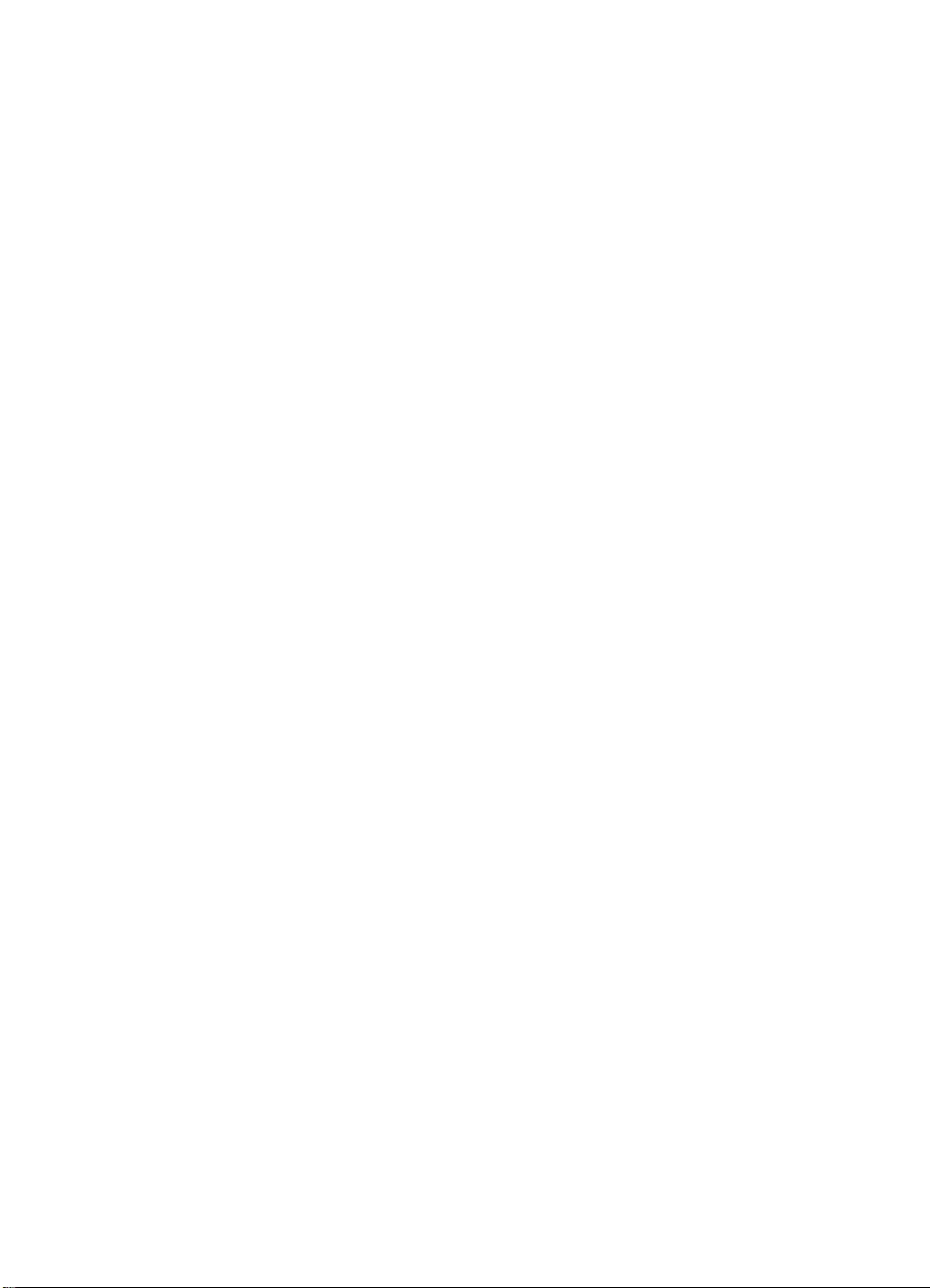
Page 5
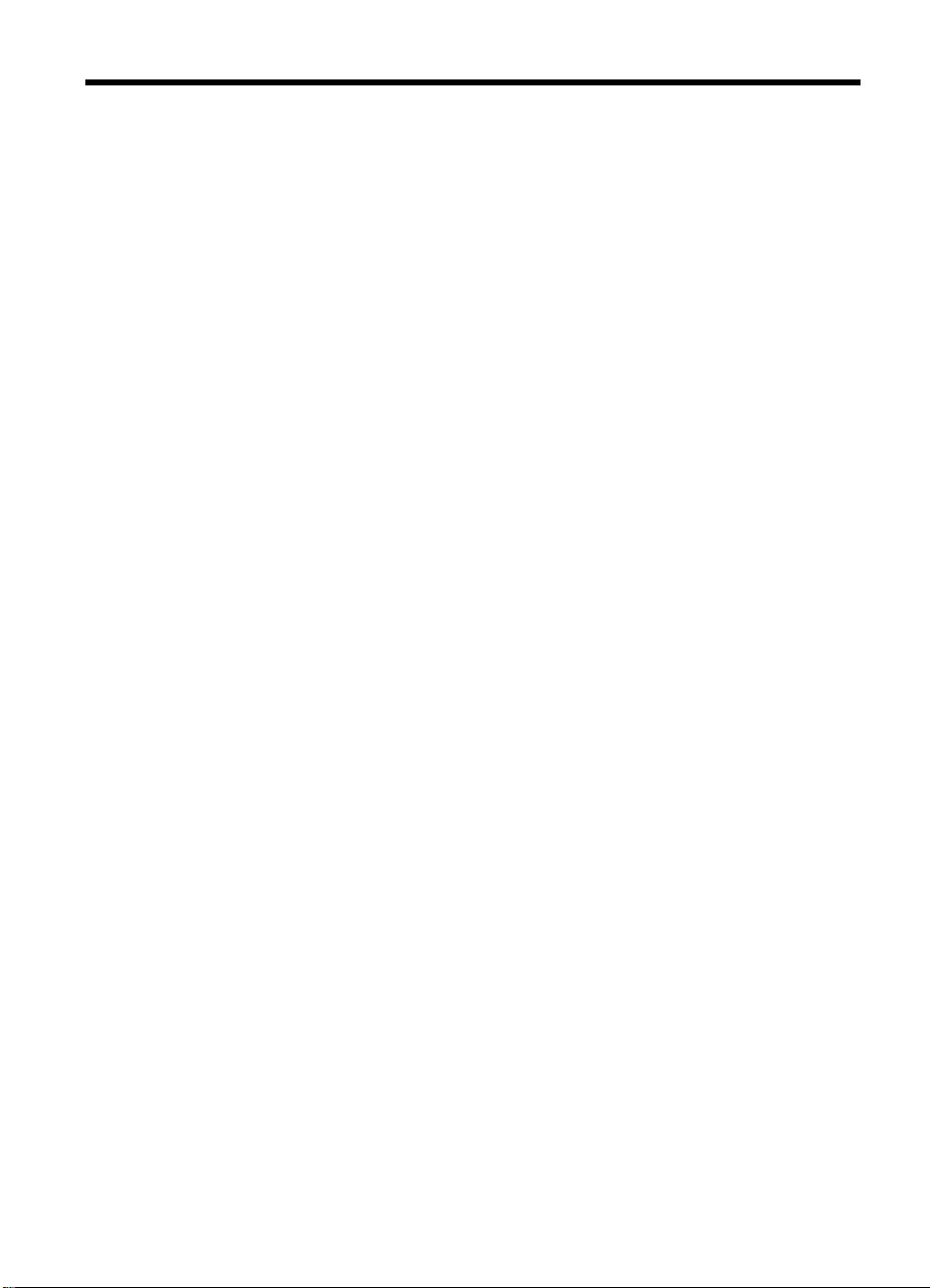
目录
1
使用入门
查找有关产品的其它资源 .............................................................................................9
了解设备部件 .............................................................................................................10
前视图 ...................................................................................................................10
打印耗材区域 ........................................................................................................11
后视图 ...................................................................................................................11
设备控制面板上的按钮和指示灯 ...........................................................................12
连接信息 ...............................................................................................................13
2
使用设备
使用设备控制面板菜单 ...............................................................................................14
设备控制面板消息类型 ...............................................................................................14
状态信息 ...............................................................................................................15
警告信息 ...............................................................................................................15
错误信息 ...............................................................................................................15
严重错误信息 ........................................................................................................15
更改设备设置 .............................................................................................................15
使用 HP 解决方案中心 (Windows) .............................................................................16
使用 HP 照片和图像处理软件 ....................................................................................16
放入原件 .....................................................................................................................17
将原件放到扫描仪玻璃板上 ..................................................................................18
将原件放入自动送纸器(ADF) ...........................................................................18
选择打印介质 .............................................................................................................19
选择和使用打印介质的提示 ..................................................................................19
了解支持的介质的规格 .........................................................................................20
了解支持的介质尺寸 .......................................................................................21
了解支持的介质类型和重量 ............................................................................23
设置最小页边距 ....................................................................................................24
装入介质 .....................................................................................................................25
在特殊介质和自定义尺寸介质上打印 .........................................................................25
无边界打印 .................................................................................................................26
设置快速拨号条目 ......................................................................................................28
将传真号码设置为快速拨号条目或组 ...................................................................28
设置快速拨号条目 ...........................................................................................28
设置快速拨号群组 ...........................................................................................28
打印和查看快速拨号条目列表 ..............................................................................29
查看快速拨号条目列表 ....................................................................................29
1
Page 6
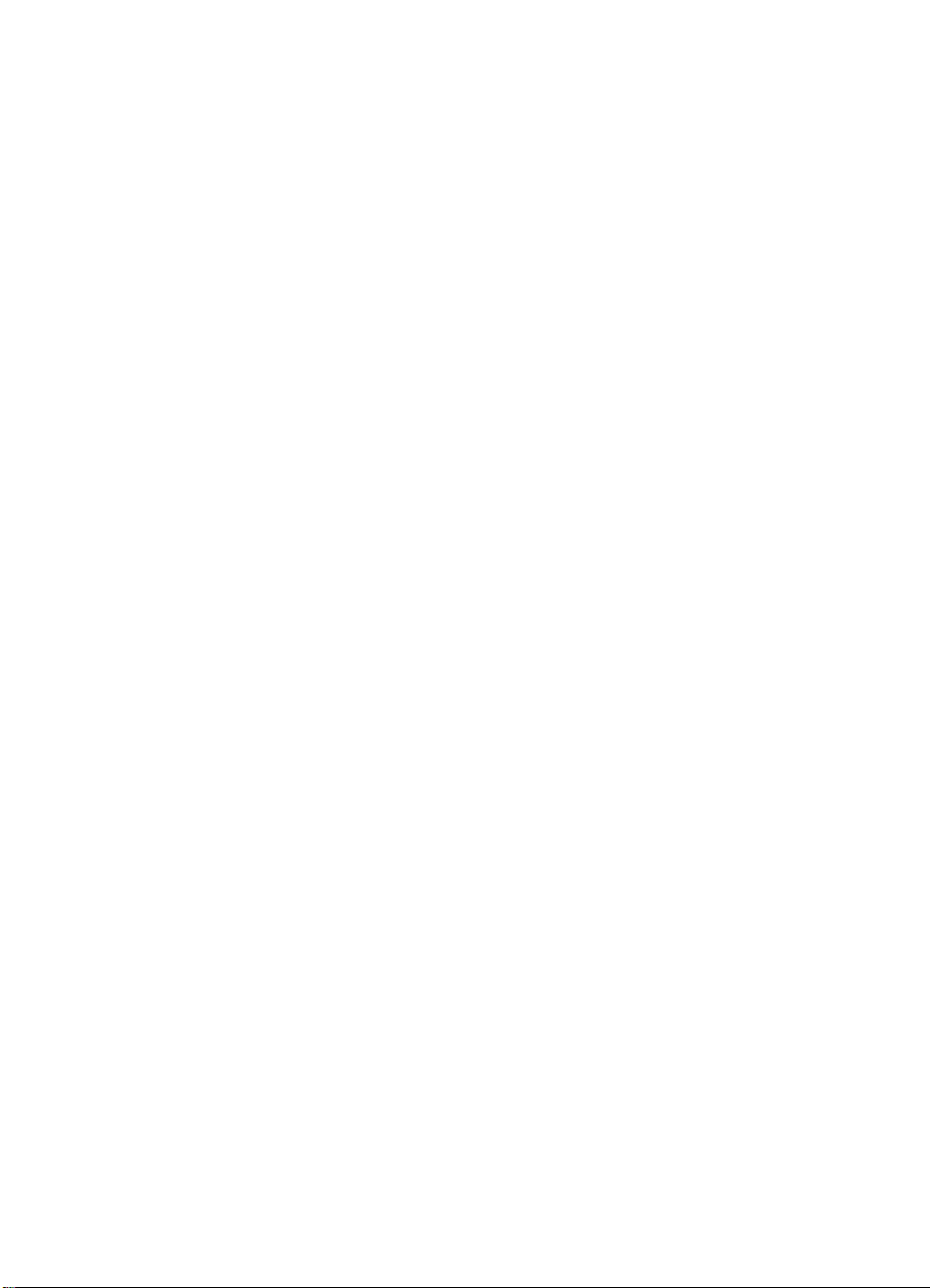
3
打印
更改打印设置 .............................................................................................................30
通过应用程序更改当前作业的设置 (Windows) .....................................................30
更改将来所有作业的默认设置 (Windows) ............................................................30
更改设置 (Mac OS) ..............................................................................................31
取消打印作业 .............................................................................................................31
4
复印
使用设备控制面板复印 ...............................................................................................32
更改复印设置 .............................................................................................................33
设置份数 .....................................................................................................................33
设置复印纸张尺寸 ......................................................................................................33
设置复印纸张类型 ......................................................................................................34
更改复印速度或质量 ..................................................................................................35
重新调整原件大小以便在 letter 或 A4 纸上打印 ........................................................36
将 legal 尺寸的文档复印到 letter 纸上 .......................................................................36
调整复印的深浅程度 ..................................................................................................37
改善模糊区域的复印效果 ...........................................................................................38
增强副本的浅色区域 ..................................................................................................38
取消复印作业 .............................................................................................................39
5
扫描
扫描原件 .....................................................................................................................40
将原件扫描到计算机上的程序中(直接连接) .....................................................40
从符合 TWAIN 标准或 WIA 标准的程序扫描 .............................................................41
从符合 TWAIN 标准的程序扫描 ...........................................................................41
从符合 WIA 标准的程序扫描 ................................................................................41
编辑扫描的原件 ..........................................................................................................42
编辑扫描照片或图形 .............................................................................................42
使用光学字符识别 (OCR) 软件编辑扫描的文档 ...................................................42
更改扫描设置 .............................................................................................................42
取消扫描作业 .............................................................................................................42
2
Page 7
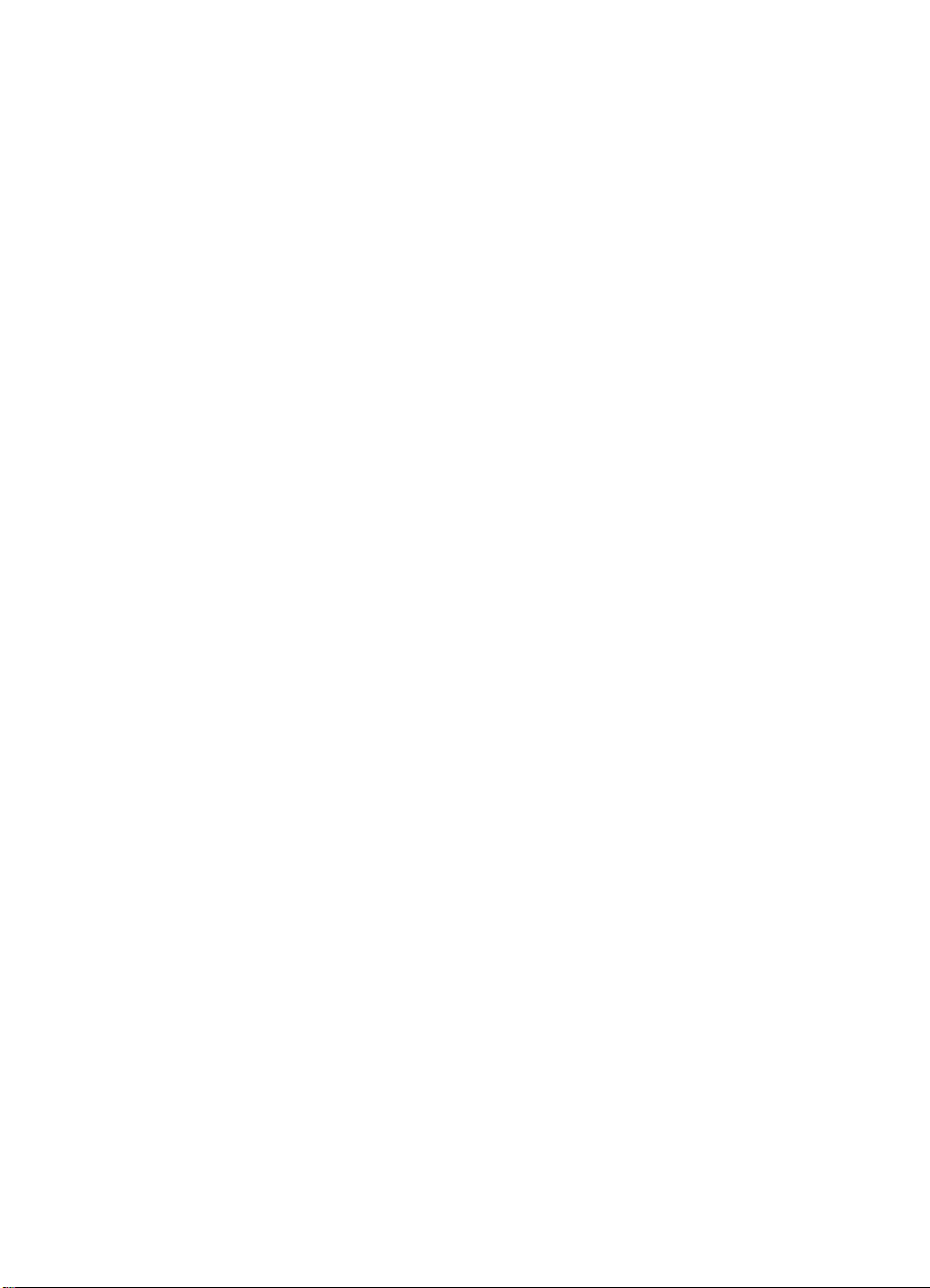
目录
6
传真
发送传真 .....................................................................................................................43
发送基本传真 ........................................................................................................44
用电话手动发送传真 .............................................................................................44
使用监听拨号发送传真 .........................................................................................45
从内存发送传真 ....................................................................................................46
预先安排传真 ........................................................................................................46
向多个收件人发送传真 .........................................................................................47
从设备控制面板将传真发给多个接收方 ..........................................................47
发送彩色原件或照片传真 ......................................................................................48
更改传真分辨率和“较浅/较深”设置 ..................................................................48
更改传真分辨率 ...............................................................................................49
更改“较浅/较深”设置 ...................................................................................49
设置新的默认设置 ...........................................................................................50
以纠错模式发送传真 .............................................................................................50
接收传真 .....................................................................................................................51
手动接收传真 ........................................................................................................51
设置备份传真 ........................................................................................................52
重新打印内存中收到的传真 ..................................................................................53
轮询接收传真 ........................................................................................................53
将传真转发到其它号码 .........................................................................................54
为收到的传真设置纸张尺寸 ..................................................................................54
自动缩小收到的传真 .............................................................................................55
阻止垃圾传真号码 .................................................................................................55
向垃圾传真列表添加号码 ................................................................................55
从垃圾传真列表删除号码 ................................................................................56
接收传真至计算机 .................................................................................................56
激活传真到 PC ................................................................................................57
修改传真到 PC 设置 ........................................................................................58
更改传真设置 .............................................................................................................58
配置传真标题 ........................................................................................................59
设置应答模式(自动应答) ..................................................................................59
设置应答前的响铃次数 .........................................................................................59
将应答响铃模式更改为特殊响铃 ...........................................................................60
设置传真纠错模式 .................................................................................................60
设置拨号类型 ........................................................................................................61
设置重拨选项 ........................................................................................................61
设置传真速度 ........................................................................................................61
通过 Internet 收发传真 ...............................................................................................62
测试传真设置 .............................................................................................................62
3
Page 8
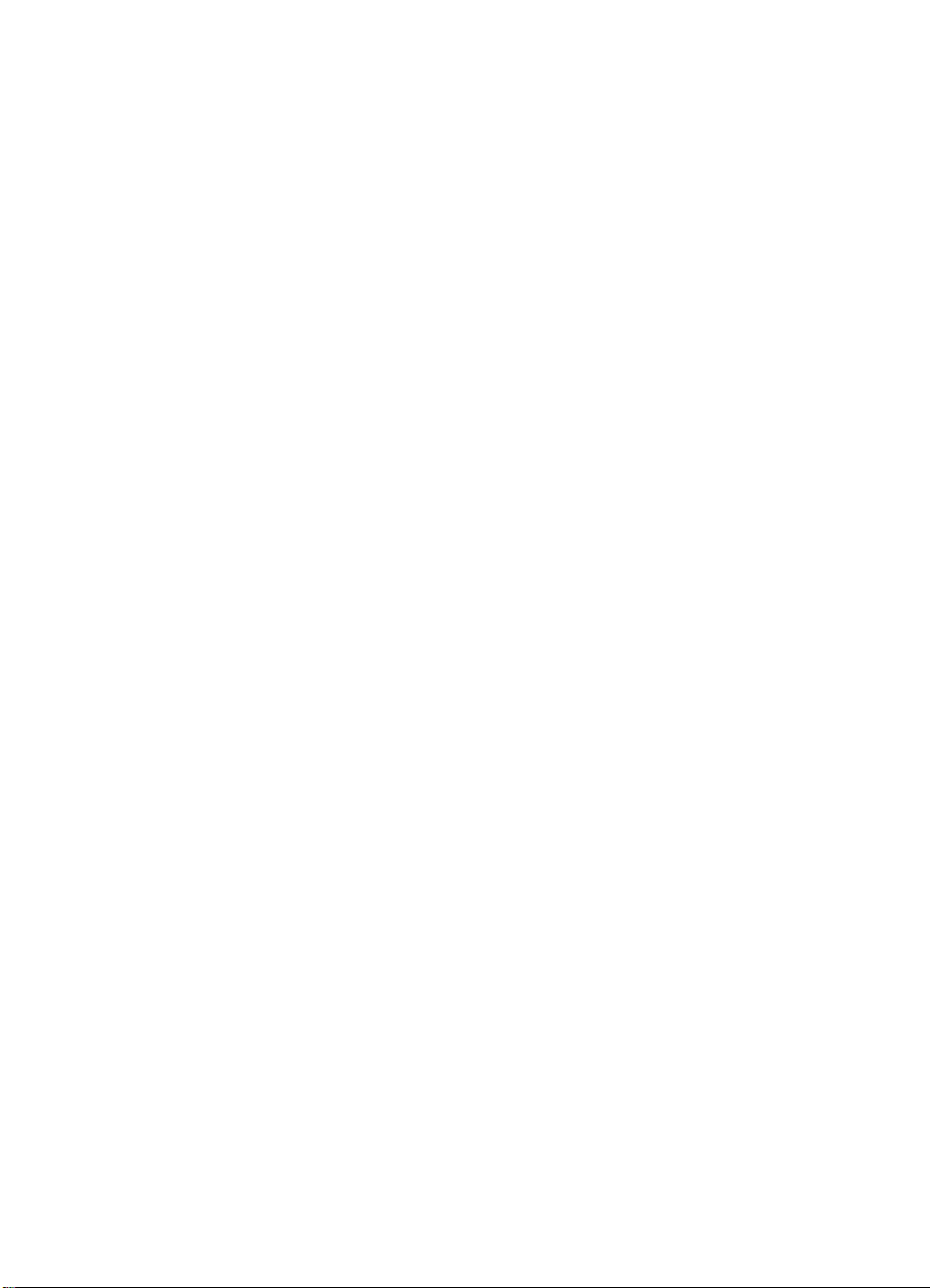
使用报告 .....................................................................................................................63
打印传真确认报告 .................................................................................................63
打印传真错误报告 .................................................................................................64
打印和查看传真记录 .............................................................................................64
取消传真 .....................................................................................................................65
7
配置和管理
管理设备 .....................................................................................................................66
监控设备 ...............................................................................................................66
管理设备 ...............................................................................................................67
使用设备管理工具 ......................................................................................................67
工具箱 (Windows) ................................................................................................67
打开工具箱 ......................................................................................................67
“工具箱”标签 ...............................................................................................68
HP 打印机实用程序 (Mac OS) ..............................................................................68
打开 HP 打印机实用程序 ................................................................................68
HP 打印机实用程序面板 .................................................................................69
了解自检报告 .............................................................................................................69
设置该设备的传真功能 ...............................................................................................70
设置传真功能(并行电话系统) ...........................................................................71
为您的家庭或办公室选择正确的传真设置 .......................................................72
选择传真设置方案 ...........................................................................................73
方案 A:单独的传真线(不接收语音电话) ...................................................75
方案 B:设置使用 DSL 的设备 .......................................................................75
方案 C:设置使用 PBX 电话系统或 ISDN 线的设备 ......................................77
方案 D:在电话线上有特别铃声服务时发传真 ...............................................77
方案 E:语音电话和传真共用一条电话线 .......................................................78
方案 F:与语音信箱共用语音
/传真线
...........................................................79
方案 G:与计算机调制解调器共用传真线(不接收语音电话) ......................80
方案 H:与计算机调制解调器共用语音
/传真线
............................................83
方案 I:与应答机共享语音/传真线 ................................................................87
方案 J:与计算机调制解调器和应答机共用语音
/传真线
..............................88
方案 K:与计算机拨号调制解调器和语音信箱共用语音/传真线 ...................92
串行传真设置 ........................................................................................................94
配置设备 (Windows) ..................................................................................................94
在连接设备之前安装软件(推荐) .......................................................................95
在安装软件之前连接设备 ......................................................................................95
在本地共享网络上共享设备 ..................................................................................96
配置设备 (Mac OS) ....................................................................................................96
安装软件 ...............................................................................................................96
在本地共享网络上共享设备 ..................................................................................97
卸载并重新安装软件 ..................................................................................................97
4
Page 9
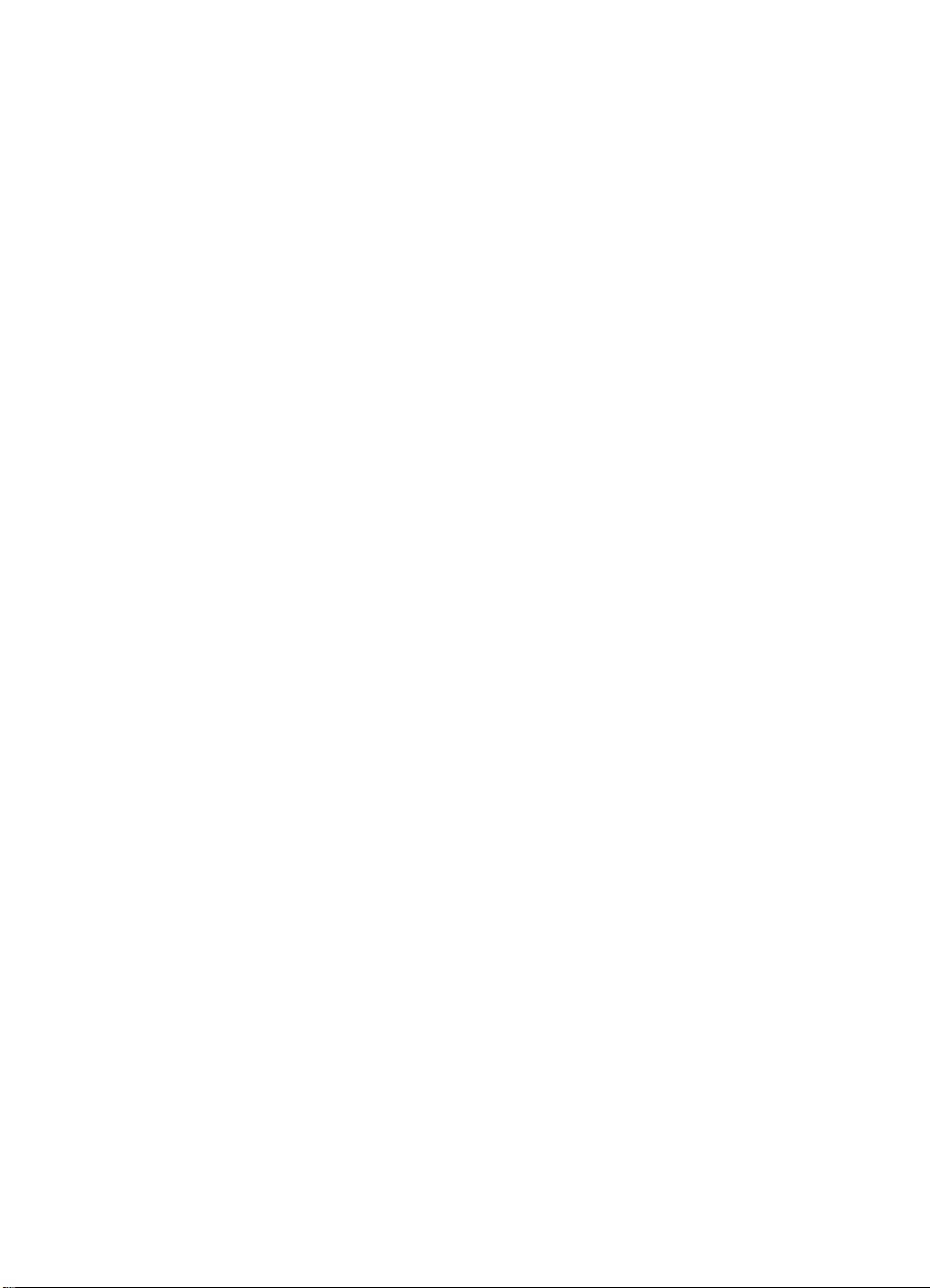
目录
8
维护及故障排除
使用墨盒 ..................................................................................................................100
支持的墨盒 .........................................................................................................100
处理墨盒 .............................................................................................................101
更换墨盒 .............................................................................................................101
校准墨盒 .............................................................................................................104
清洁墨盒 .............................................................................................................106
清洁墨盒触点 ......................................................................................................107
清洁墨嘴周围的区域 ...........................................................................................108
存放打印耗材 ......................................................................................................109
清洁设备 ..................................................................................................................110
清洁扫描仪玻璃板 ..............................................................................................111
清洁外壳 .............................................................................................................111
清洁自动送纸器 ..................................................................................................111
一般故障排除提示和资源 .........................................................................................114
解决打印问题 ...........................................................................................................115
设备意外停止运行 ..............................................................................................115
控制面板显示屏上显示错误信息 .........................................................................115
设备没有响应(不执行任何打印作业) ..............................................................115
设备打印作业的时间过长 ....................................................................................116
打印空白页或仅打印部分页面 ............................................................................116
打印页上某些内容丢失或不正确 .........................................................................116
文本或图形位置错误 ...........................................................................................117
设备打印半页后退出纸张 ....................................................................................118
打印质量差和意外的打印输出 ..................................................................................118
常见的打印质量问题 ...........................................................................................118
无意义字符打印 ..................................................................................................119
墨迹模糊 .............................................................................................................119
墨水未完全填充文本或图形 ................................................................................120
输出变浅或色泽暗淡 ...........................................................................................120
彩色打印成黑白 ..................................................................................................121
打印错误颜色 ......................................................................................................121
打印输出显示色彩扩散 .......................................................................................121
颜色排列不正确 ..................................................................................................121
文字或图形中缺少某些线条或点 .........................................................................122
解决进纸问题 ...........................................................................................................122
5
Page 10
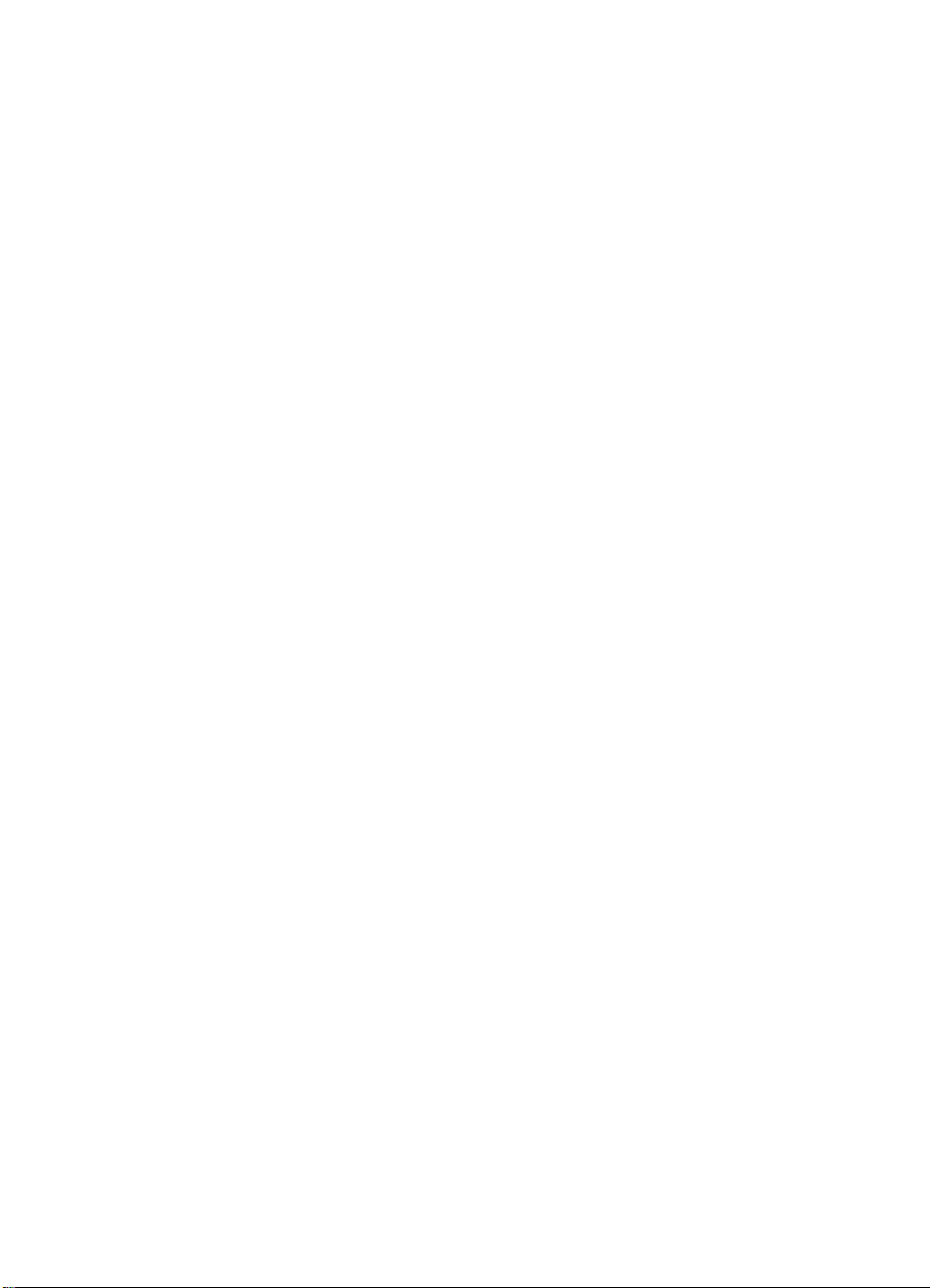
解决复印问题 ...........................................................................................................123
未输出复印页 ......................................................................................................124
复印件为空白页 ..................................................................................................124
文档缺失或褪色 ..................................................................................................124
尺寸缩小 .............................................................................................................125
复印质量差 .........................................................................................................125
复印缺陷显而易见 ..............................................................................................125
设备打印半页后退出纸张 ....................................................................................126
显示错误信息 ......................................................................................................126
纸张不符 .............................................................................................................126
解决扫描问题 ...........................................................................................................126
扫描仪不工作 ......................................................................................................127
扫描时间太长 ......................................................................................................127
部分文档没有扫描或文本丢失 ............................................................................127
无法编辑文本 ......................................................................................................128
显示错误信息 ......................................................................................................128
扫描图像质量差 ..................................................................................................128
扫描缺陷显而易见 ..............................................................................................129
解决传真问题 ...........................................................................................................130
传真测试失败 ......................................................................................................130
排除安装故障 ...........................................................................................................141
硬件安装建议 ......................................................................................................142
软件安装建议 ......................................................................................................142
清除卡纸 ..................................................................................................................143
清除卡纸 .............................................................................................................143
避免卡纸 .............................................................................................................145
A
HP 耗材和附件
在线订购打印耗材 ....................................................................................................146
配件 ..........................................................................................................................146
HP 介质 ..............................................................................................................146
B
支持与保修
Hewlett-Packard 有限保修声明 ................................................................................148
获得电子支持 ...........................................................................................................148
6
Page 11
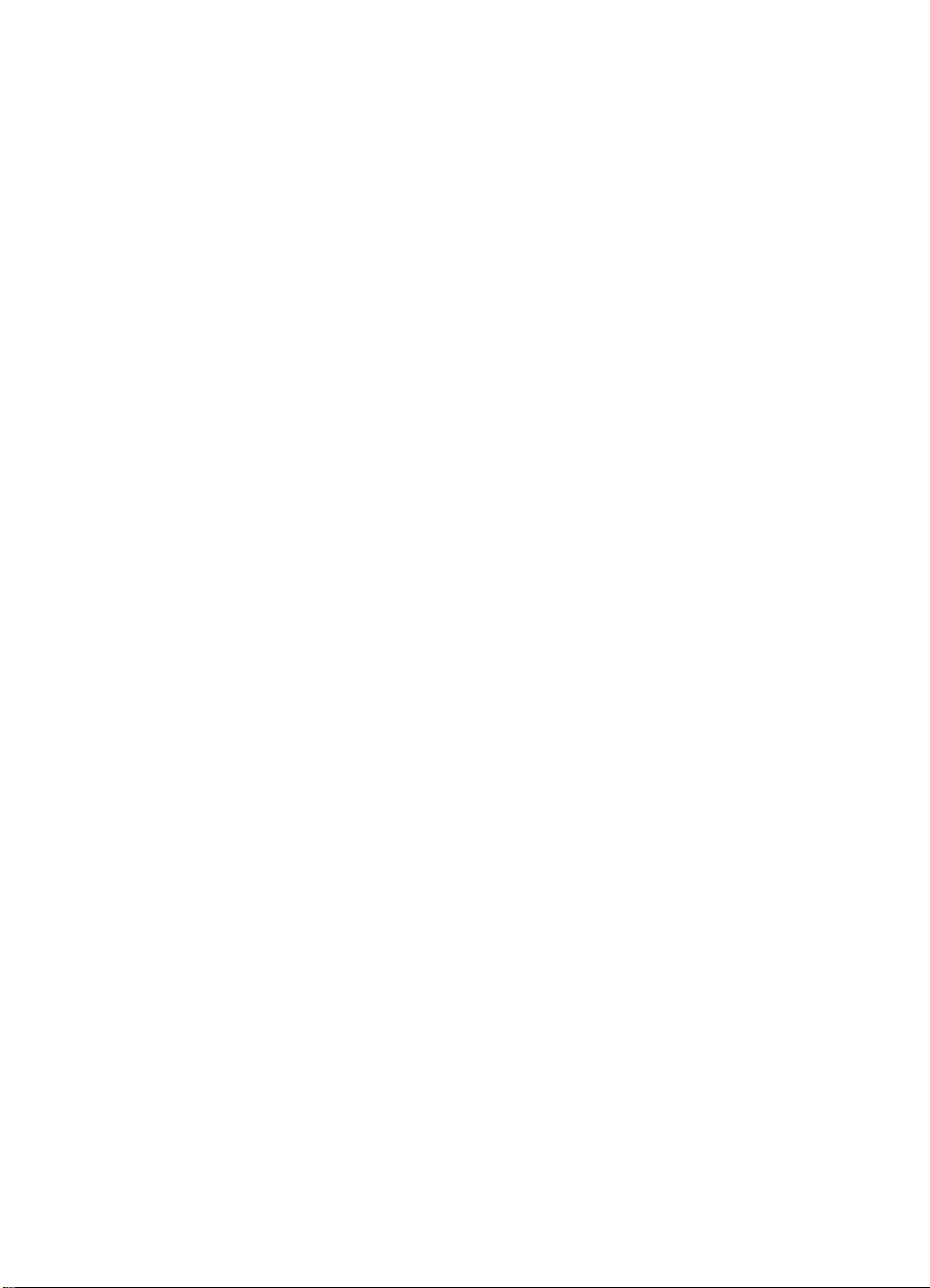
目录
获得 HP 电话支持 ....................................................................................................149
致电前 .................................................................................................................149
支持过程 .............................................................................................................149
HP 电话支持 .......................................................................................................150
电话支持期 ....................................................................................................150
电话支持号码 ................................................................................................150
拨打电话 ........................................................................................................150
电话支持期后 ................................................................................................150
其它担保选项 ......................................................................................................150
HP Quick Exchange Service(日本) ...............................................................151
致电 HP 韩国客户支持 .......................................................................................151
准备好设备以便装运 ................................................................................................152
装运前取出墨盒 ..................................................................................................152
包装设备 ..................................................................................................................153
C
设备规格
物理规格 ..................................................................................................................155
产品功能和容量 ........................................................................................................155
处理器和内存规格 ....................................................................................................156
系统要求 ..................................................................................................................156
打印规格 ..................................................................................................................157
复印规格 ..................................................................................................................157
传真规格 ..................................................................................................................157
扫描规格 ..................................................................................................................158
环境规格 ..................................................................................................................158
电气规格 ..................................................................................................................158
噪音排放规格(以“草稿”模式打印,噪音等级符合 ISO 7779) .........................159
D
规范信息
FCC 声明 .................................................................................................................161
韩国用户通知 ...........................................................................................................161
日本用户 VCCI B 类符合声明 ..................................................................................162
日本电源线用户通告 ................................................................................................162
RoHS 通告(仅适用于中国) ..................................................................................162
德国的噪音排放声明 ................................................................................................162
Notice to users of the U.S. telephone network: FCC requirements ........................163
加拿大电话网络用户通知 .........................................................................................164
欧洲经济区用户通知 ................................................................................................165
Notice to users of the German telephone network ..................................................165
Australia wired fax statement ..................................................................................165
规范型号识别码 ........................................................................................................166
Declaration of conformity .........................................................................................166
7
Page 12
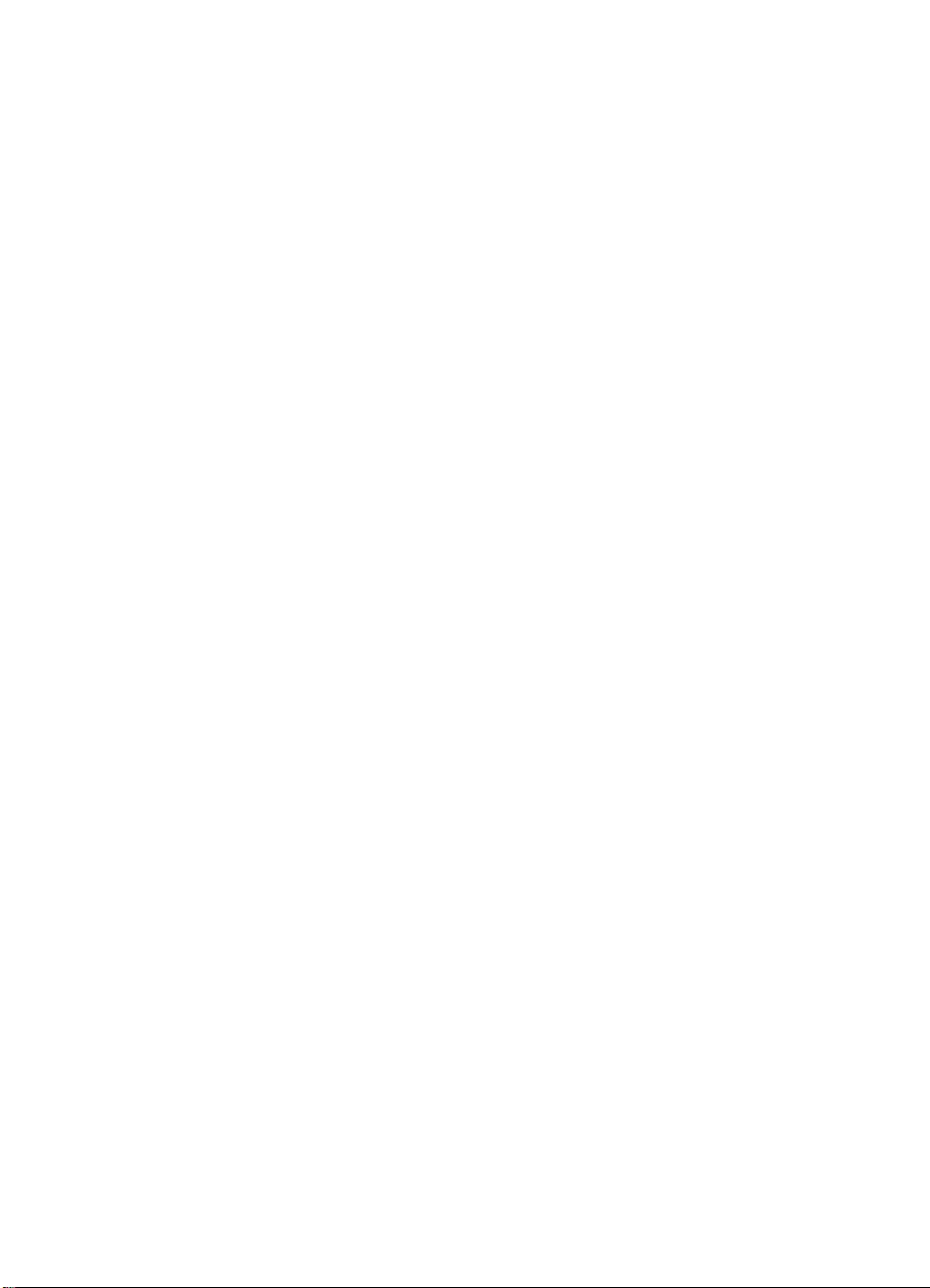
“环境管理”计划 ....................................................................................................167
用纸 ....................................................................................................................167
塑料 ....................................................................................................................167
材料安全数据页 ..................................................................................................167
回收计划 .............................................................................................................167
HP 喷墨耗材回收计划 ........................................................................................167
对欧盟国家私人住户对废弃家用设备的处理 ......................................................168
Energy Star® 声明 .............................................................................................169
索引................................................................................................................................170
8
Page 13
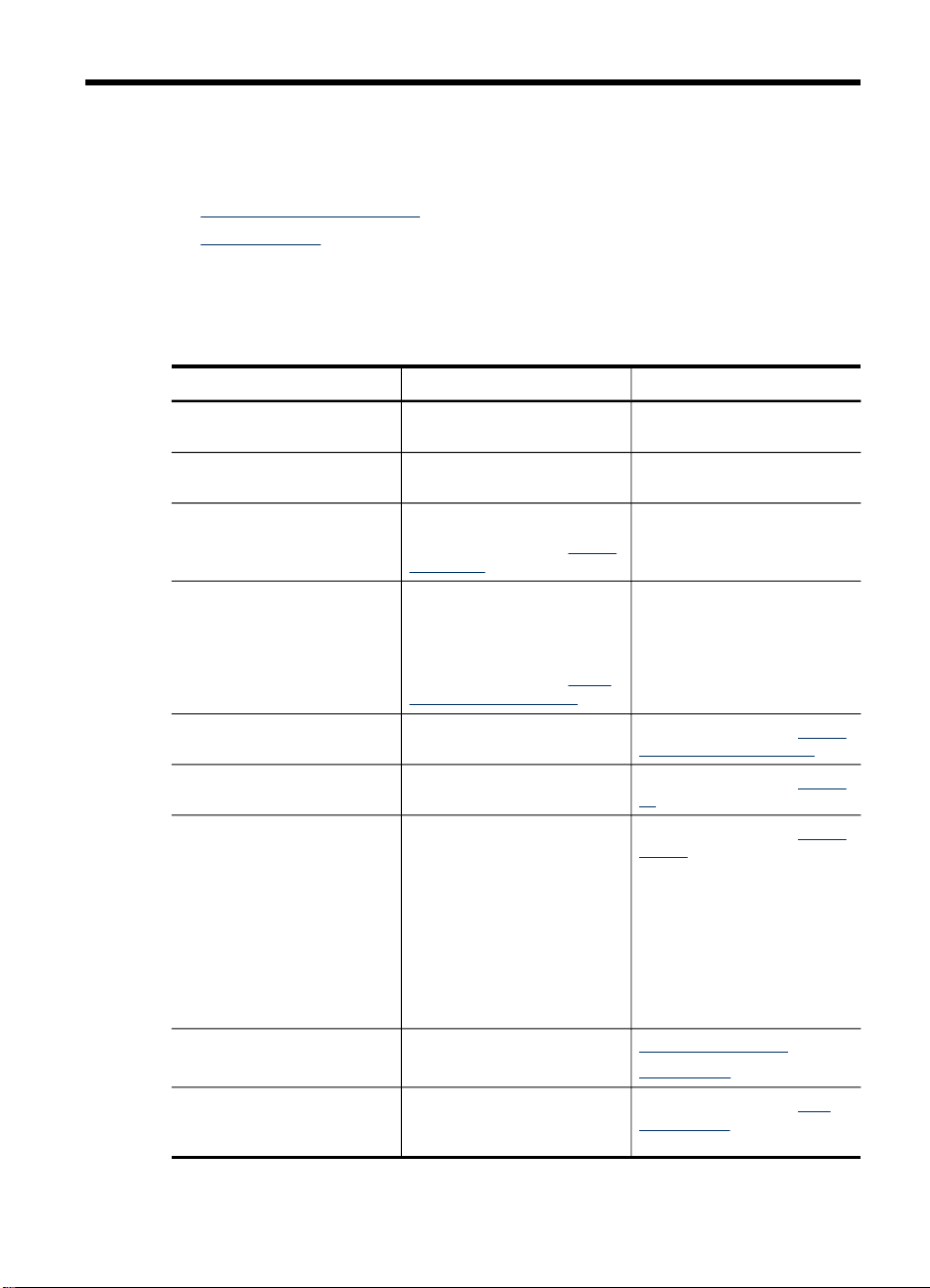
1
使用入门
本指南提供有关如何使用设备及解决问题的详细信息。
•
查找有关产品的其它资源
•
了解设备部件
查找有关产品的其它资源
可从下列资源获得本指南中未包含的产品信息及更进一步的故障排除资源:
参考资源 描述 位置
安装海报
Readme 文件和发行说明 提供近期发布的信息和故障排
工具箱 (Microsoft® Windows®)
HP 打印机实用程序(Mac
OS)
设备控制面板 提供有关操作的状态、错误和
日志和报告 提供关于已发生事件的信息。 有关详细信息,请参阅监控设
自检诊断页
HP 网站 提供最新的打印机软件、产品
提供图示安装信息。 本文档的打印版本随设备一起
除提示。
提供获得维护服务的信息。
有关详细信息,请参阅
(Windows)。
包含各种用于配置打印设置、
校准设备、清洁墨盒、打印配
置页、在线订购耗材以及从网
站查找支持信息的工具。
有关详细信息,请参阅
印机实用程序 (Mac OS)。
警告信息。
设备信息:
•
•
•
•
和支持信息。
产品名称
◦
型号
◦
序列号
◦
固件版本号
◦
从纸盘和附件打印的页数
墨水量
墨盒状态
工具箱
HP 打
提供。
可从 Starter CD 获得。
“工具箱”通常作为一个可用
的安装选项随设备软件一起安
装。
“HP 打印机实用程序”通常随
设备软件一起安装。
有关详细信息,请参阅设备控
制面板上的按钮和指示灯。
备。
有关详细信息,请参阅了解自
检报告。
www.hp.com/support
www.hp.com
HP 电话支持
列出与 HP 联系的信息。 在保
修期内,此项支持通常是免费
的。
有关详细信息,请参阅获得
HP 电话支持。
使用入门
9
Page 14
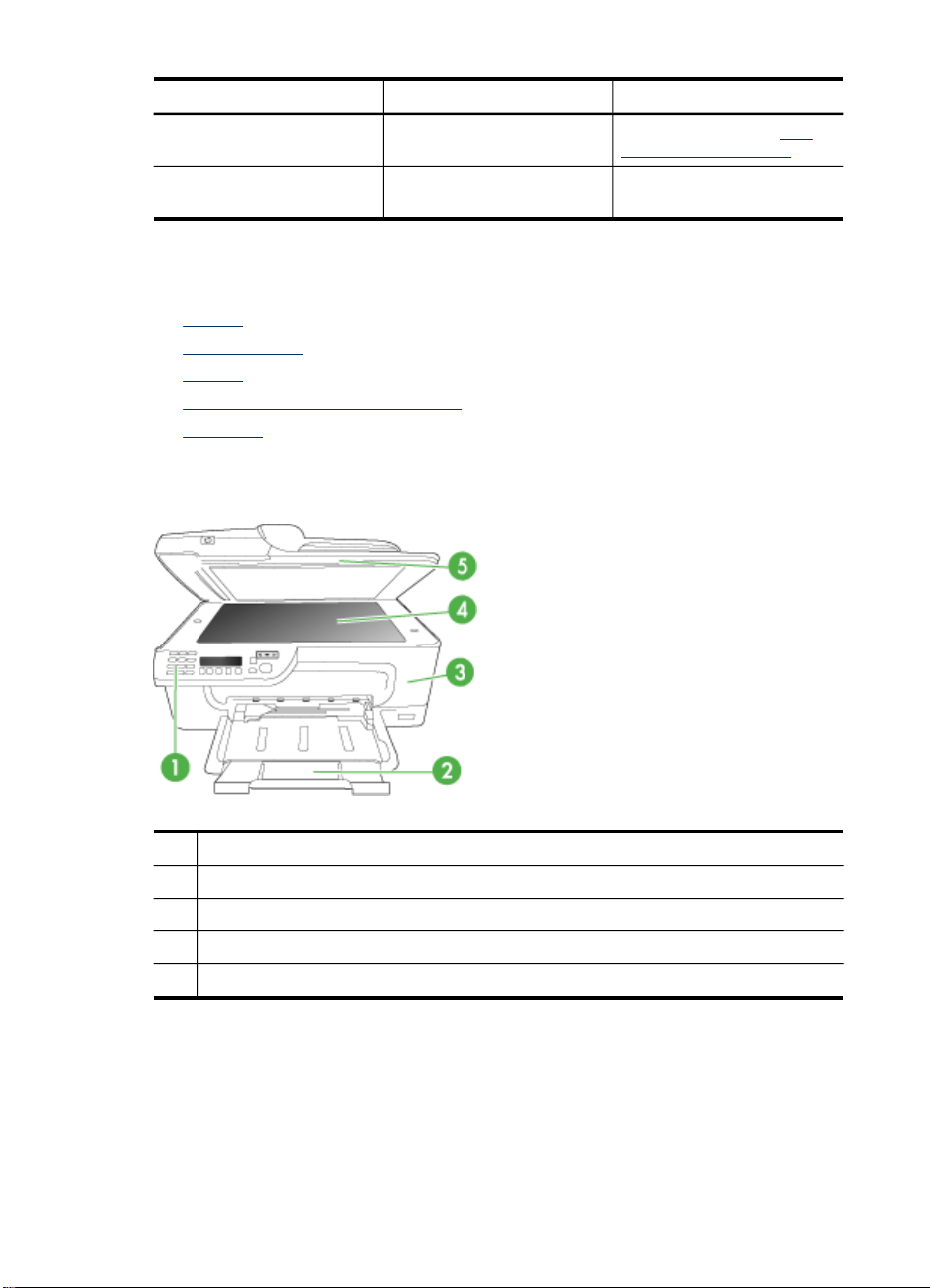
第 1 章
(续)
参考资源 描述 位置
HP 照片和图像处理软件帮助 提供有关软件用法的信息。 有关详细信息,请参阅使用
HP 照片和图像处理软件。
控制面板指南 设备控制面板说明 可通过解决方案中心和工具箱
了解设备部件
•
前视图
•
打印耗材区域
•
后视图
•
设备控制面板上的按钮和指示灯
•
连接信息
前视图
获得 (Windows)。
10
1
2
3
4
5
使用入门
设备控制面板
主纸盒
前检修门
扫描仪玻璃板
自动送纸器
Page 15

打印耗材区域
1
2
后视图
前检修门
墨盒
1
背面的通用串行总线 (USB) 端口
2
电源输入
3
1-LINE(传真)
4
2-EXT(电话)
了解设备部件
11
Page 16
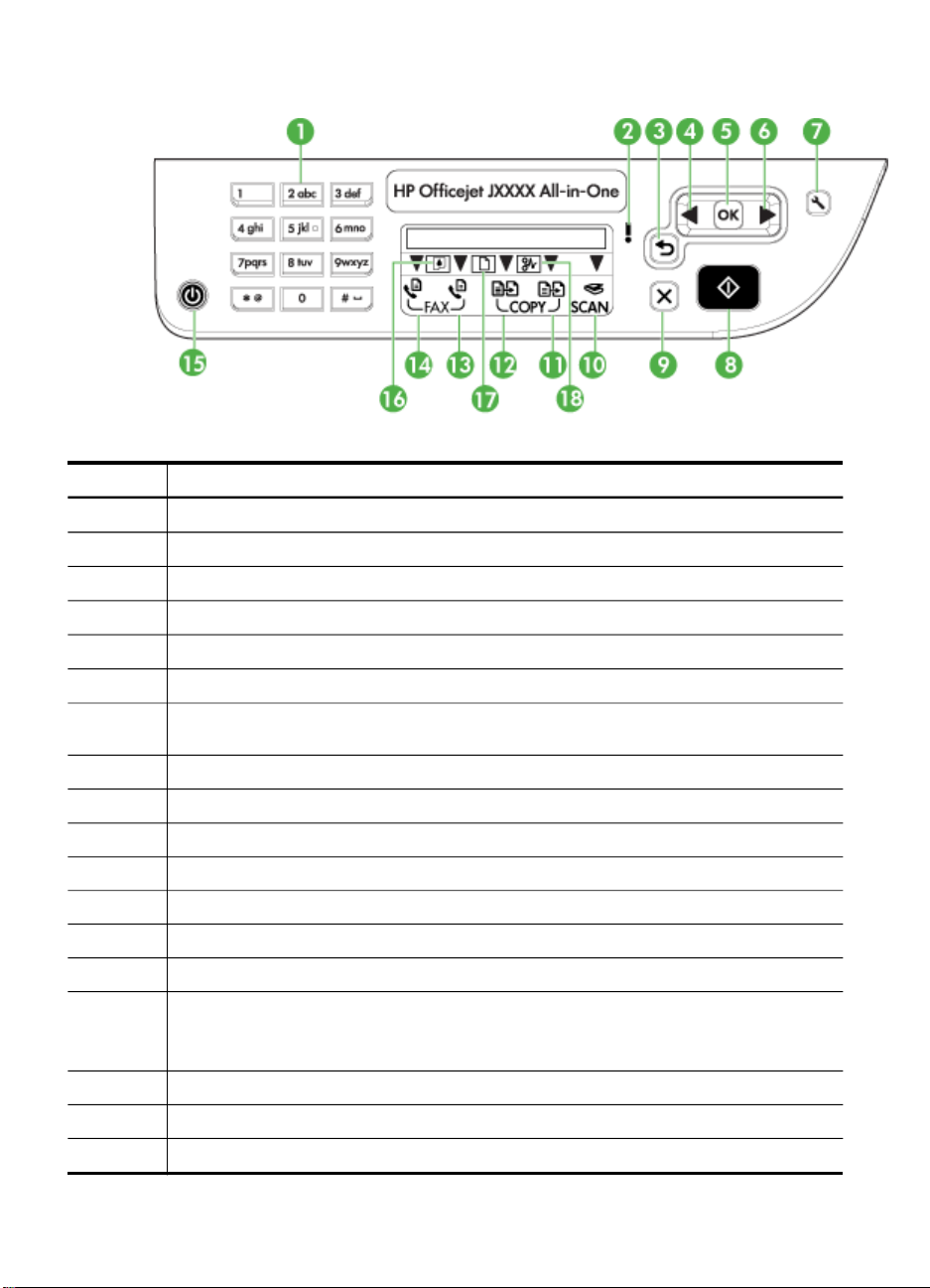
第 1 章
设备控制面板上的按钮和指示灯
以下图示和相关表格提供了设备控制面板功能的快速参考。
标签 名称和描述
1
2
3
4
5
6
7
8
9
10
11
12
13
14
15
16
17
18
键盘: 用于输入值。
注意灯: 指示错误条件。
“后退”按钮: 恢复到其前一设置或返回到更高级菜单。
向左箭头按钮: 向前导航菜单中的设置。
OK 按钮: 选择当前菜单或设置。
向右箭头按钮: 向后查看菜单中的设置。
设置:显示“设置”菜单,用户可通过该菜单生成报告、选择其它维护设置以及访问“帮
助”菜单。 您从“帮助”菜单中选择的主题将在计算机的屏幕上打开一个帮助窗口。
开始:启动复印、传真或扫描作业。 按“开始”可根据所选的功能处理作业。
取消:停止作业、退出菜单或退出设置。
扫描功能指示灯
彩色复印功能指示灯
黑白复印功能指示灯
“彩色传真”功能指示灯
“黑白传真”功能指示灯
电源:打开或关闭设备。 当设备打开时,电源按钮点亮。 在执行作业时该指示灯会闪烁。
设备关闭后,电源仍为其提供少量的电。 要完全切断对该设备的供电,请关闭设备,然后拔掉
电源线。
墨水不足指示灯
原件装入指示灯
卡纸指示灯
12
使用入门
Page 17
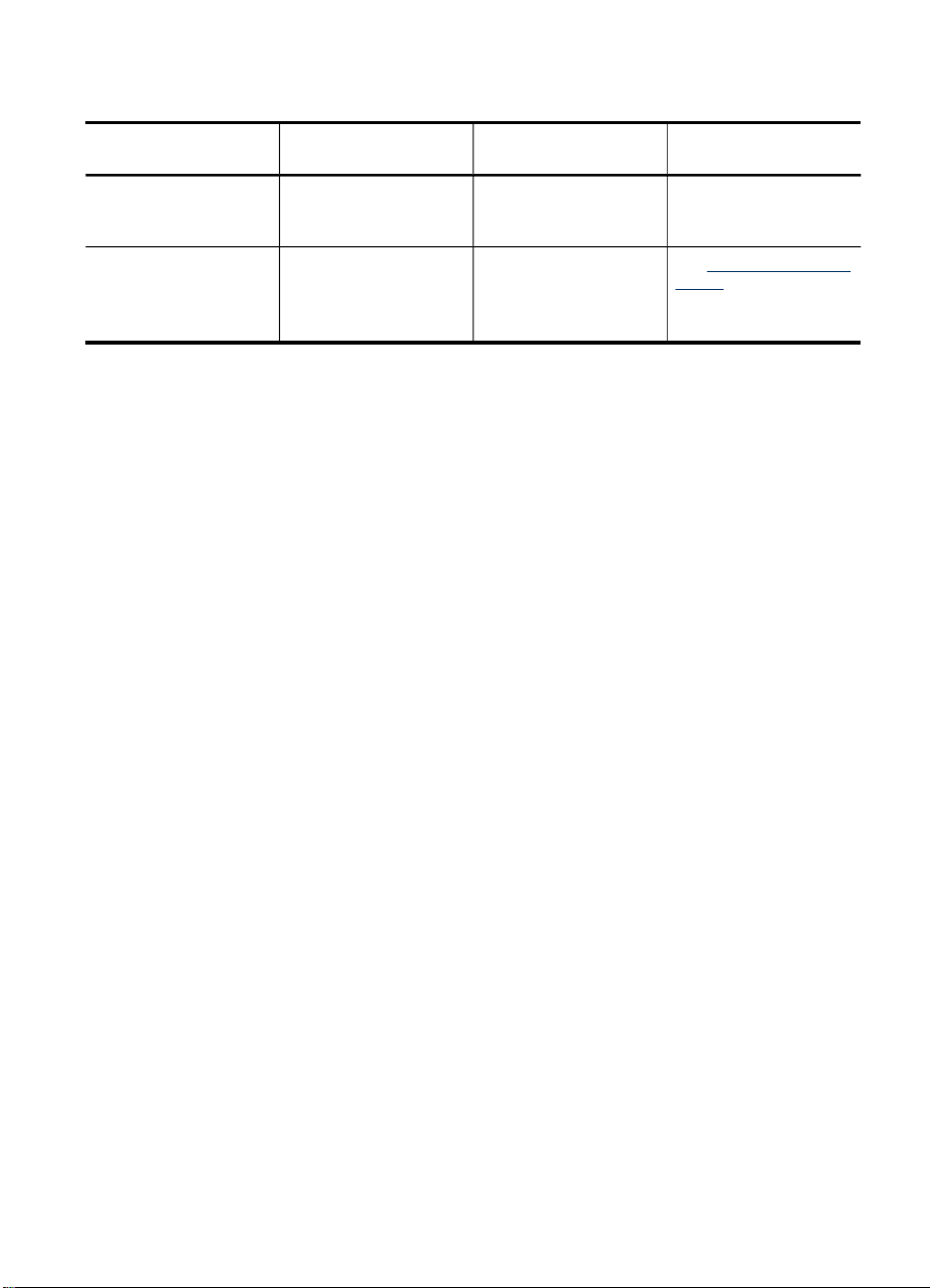
连接信息
描述 为确保最佳性能而推荐的
USB 连接
打印机共享
计算机连接数目
一台计算机,通过 USB
电缆连接到设备背面的
USB 2.0 高速端口上。
最多五台计算机。
必须始终打开主机,否则
其它计算机将无法打印到
设备。
支持的软件功能 安装说明
支持所有功能。 请参照安装指南中的具体
支持主计算机的所有功
能。 对于其它计算机,
只支持打印功能。
说明进行操作。
按照在本地共享网络上共
享设备中的说明操作。
了解设备部件
13
Page 18

2
使用设备
本节包括以下主题:
•
使用设备控制面板菜单
•
设备控制面板消息类型
•
更改设备设置
•
使用 HP 解决方案中心 (Windows)
•
使用 HP 照片和图像处理软件
•
放入原件
•
选择打印介质
•
装入介质
•
在特殊介质和自定义尺寸介质上打印
•
无边界打印
•
设置快速拨号条目
使用设备控制面板菜单
以下各节提供了控制面板显示屏上显示的顶级菜单的快速参考。 要显示菜单,
请按所需功能对应的菜单按钮。
•
“扫描”菜单:显示目的地列表。 某些目的地需要加载 HP Photosmart 软
件才能显示。
•
“复印”菜单:菜单选项包括:
◦
选择复印数量
◦
缩小/放大
◦
选择介质类型和尺寸
•
“传真”菜单:用于输入传真或快速拨号号码,或显示“传真”菜单。 菜
单选项包括:
◦
修改分辨率
◦
变亮/变暗
◦
发送延迟的传真
◦
设置新的默认值
设备控制面板消息类型
本节包括以下主题:
•
状态信息
•
警告信息
•
错误信息
•
严重错误信息
14
使用设备
Page 19
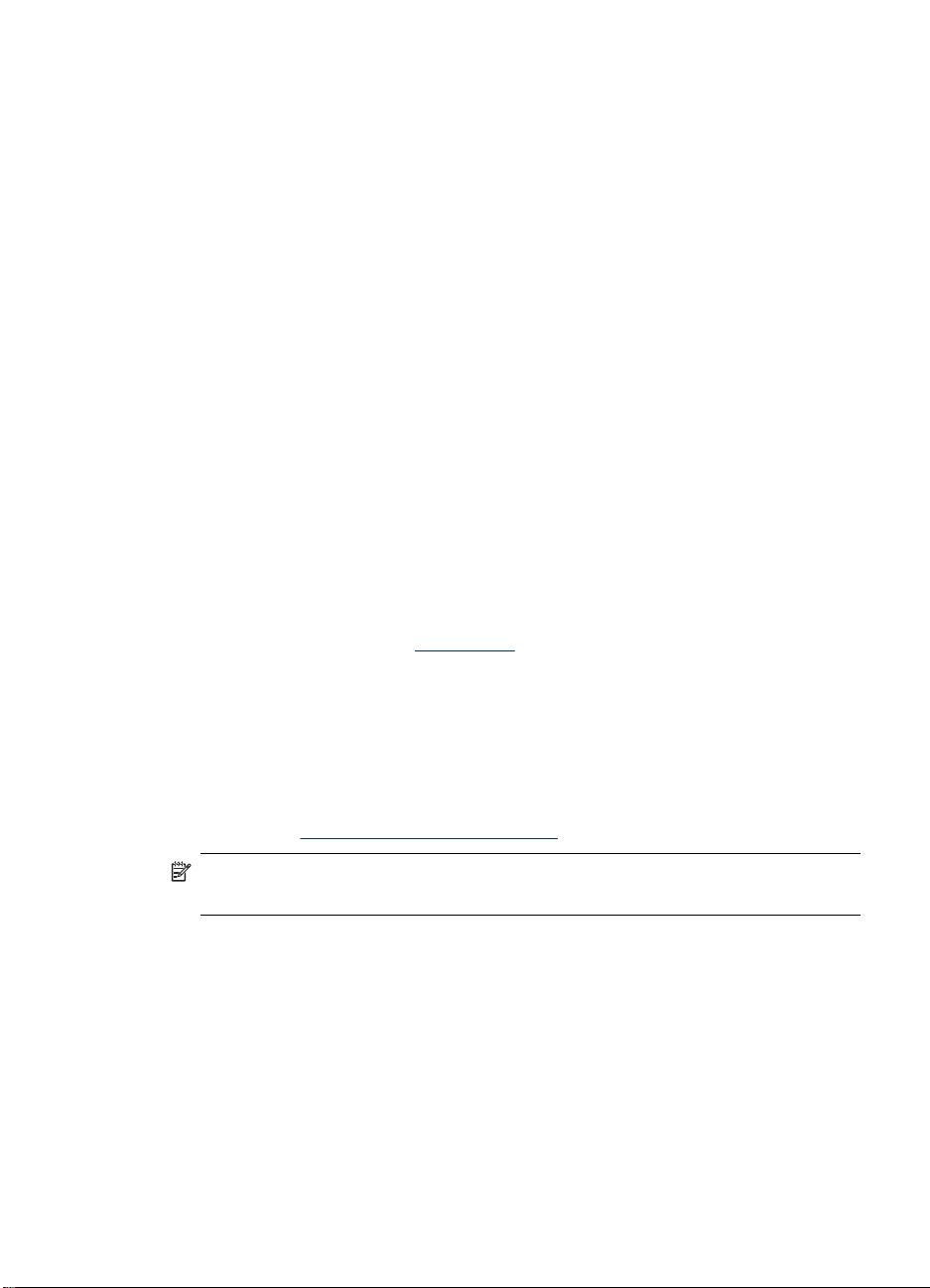
状态信息
状态信息反映设备的当前状态。 它们表示设备正常运行,您不需要采取任何操
作来清除它们。 这些信息随设备状态的变化而变化。 启动设备后,只要设备已
就绪、未处于繁忙状态而且没有任何未处理的警告消息,就会显示日期和时
间。
警告信息
警告信息通知您需要注意的事件,但不会使系统停止运行。 例如,“墨水不
足”就是一条警告消息。
错误信息
错误信息通知必须采取某种措施,例如添加介质或清除卡纸。 这些信息通常伴
有红色闪烁提示灯。 请采取相应措施以继续打印。
如果错误信息显示有错误代码,请按下电源按钮关闭设备,然后再打开。 在大
多数情况下,这种操作可以解决问题。 如果信息仍然显示,则您的设备可能需
要维修。
严重错误信息
严重错误信息通知您设备出现故障。 通过按下电源按钮关闭设备,然后重新打
开设备,可以清除一些严重错误信息。 如果严重错误仍存在,则需要进行维
修。 有关详细信息,请参阅
支持与保修。
更改设备设置
可以在下列位置更改设备设置:
•
从设备控制面板。
•
HP 解决方案中心 (Windows) 或 HP 设备管理器 (Mac OS)。 有关详细信
息,请参阅
注意 在HP 解决方案中心或 HP 设备管理器中配置设置时,您无法查看已
通过设备控制面板配置的设置(例如复印设置)。
从设备控制面板更改设置
1.
在设备控制面板上,按向左或向右箭头键导航到您要使用的功能(例如彩色
复印)。 按确定 即可选择该功能。
2.
要进入需更改的选项,可使用以下方法之一:
•
按相应的控制面板按钮,然后使用向左箭头或向右箭头键调整值。
•
从控制面板显示屏上的菜单中选择选项。
3.
选择所需的值,然后按确定。
使用 HP 照片和图像处理软件。
更改设备设置
15
Page 20
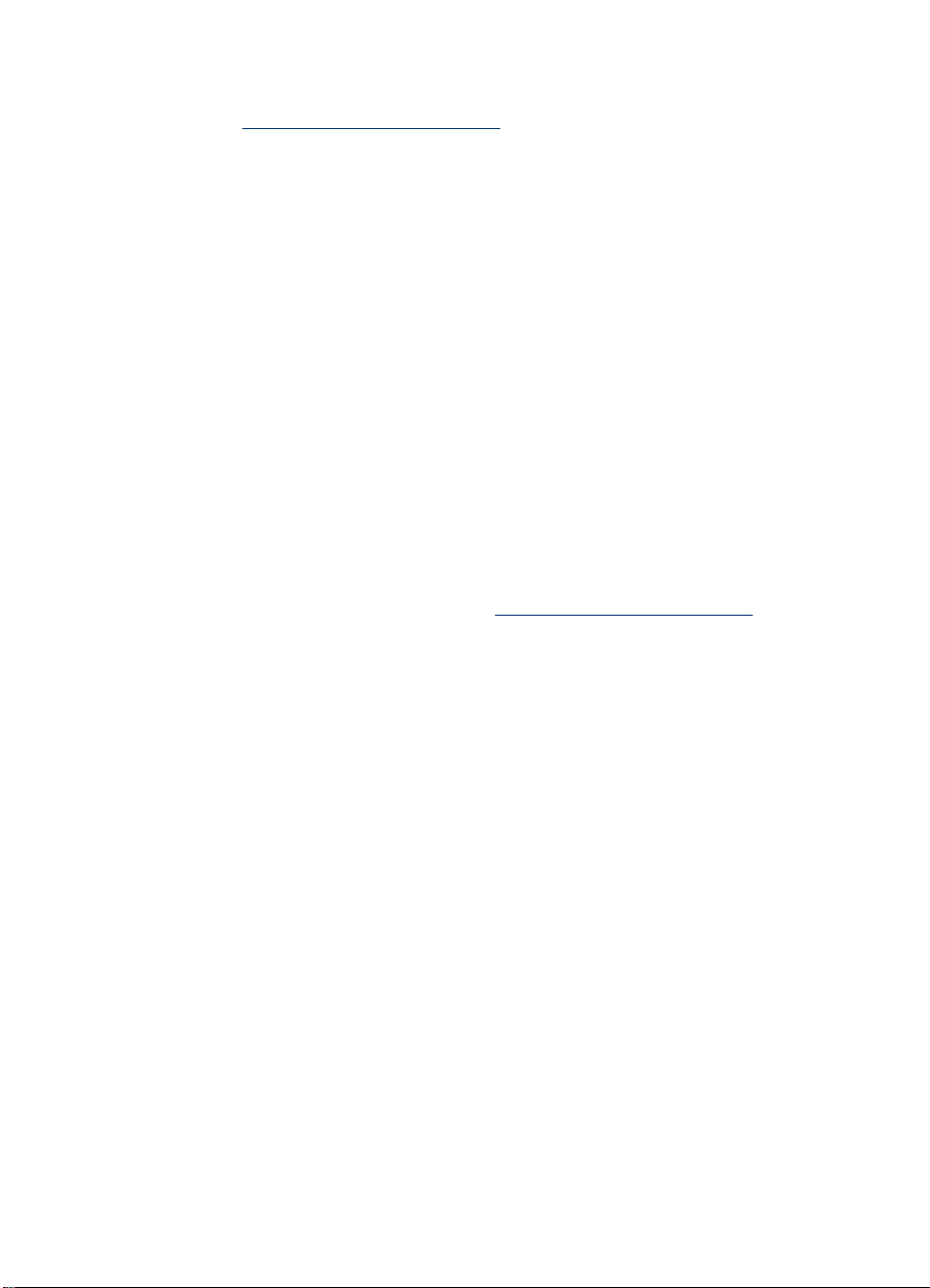
第 2 章
通过 HP 解决方案中心更改设置 (Windows)
▲
从 HP 照片和图像处理软件更改设置 (Mac OS)
1.
2.
3.
使用 HP 照片和图像处理软件。
请参阅
单击 Dock 中的 “HP 设备管理器”图标。
在“设备”下拉菜单中选择设备。
在“信息和设置”菜单中,单击要更改的项目。
使用 HP 解决方案中心 (Windows)
在 Windows 计算机上,HP 解决方案中心是 HP Photosmart 软件的入口点。
使用 HP 解决方案中心 更改打印设置、订购耗材和访问屏幕帮助。
HP 解决方案中心中可用的功能取决于您所安装的设备。 HP 解决方案中心被定
制为显示与所选设备相关联的图标。 如果所选设备不具备某项功能,则该功能
的图标不会在 HP 解决方案中心中显示。
如果计算机上的 HP 解决方案中心不包含任何图标,则说明在软件安装过程中
可能出现错误。 要解决此问题,请使用 Windows 控制面板彻底卸载 HP
Photosmart 软件,然后重新安装它。 有关详细信息,请参阅设备随附的屏幕帮
助。
有关 HP 解决方案中心 的信息,请参阅
使用 HP 照片和图像处理软件。
使用 HP 照片和图像处理软件
可以使用 HP 照片和图像处理软件访问从设备控制面板无法访问的许多功能。
该软件在初始安装时已安装在计算机上。 有关详细信息,请参阅设备随附的安
装文档。
对 HP 照片和图像处理软件的访问情况会因操作系统 (OS) 的不同而异。 例
如,如果是 Windows 计算机,该软件的入口点是 HP Photosmart 软件 窗口。
如果是 Macintosh 计算机,则该软件的入口点是 HP Photosmart Studio 窗
16
使用设备
Page 21
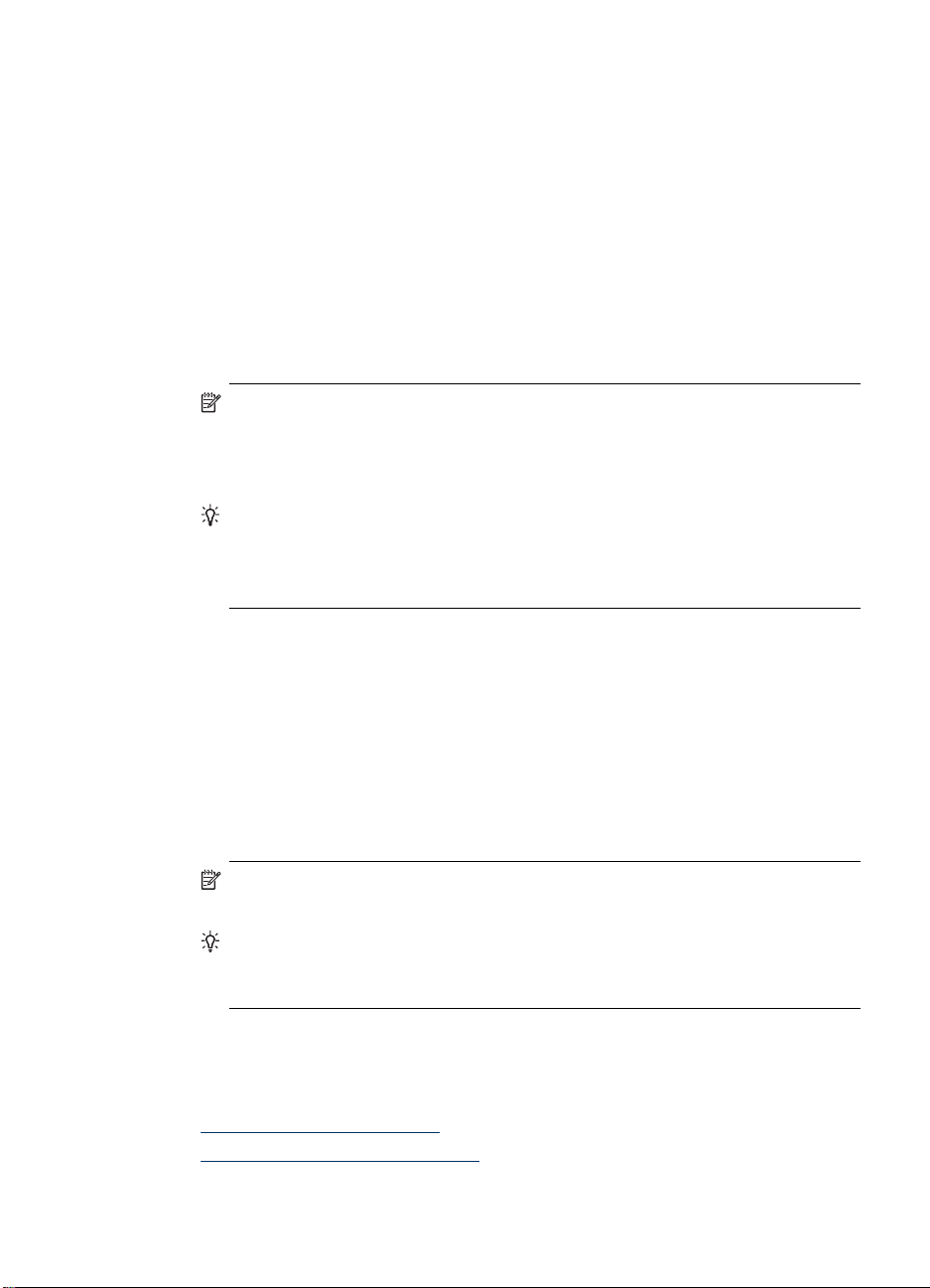
口。 在任何情况下,都必须通过入口点才能启动 HP 照片和图像处理软件及服
务。
在 Windows 计算机上打开 HP Photosmart 软件
1.
执行以下操作之一:
•
在 Windows 桌面上,双击 HP Photosmart 软件 图标。
•
在 Windows 任务栏最右侧的系统托盘中双击 “HP 数字成像监视器”图
标。
•
在任务栏上,单击“开始”,指向“程序”或“所有程序”,选择
“HP”,然后单击 “HP Photosmart 软件”。
2.
如果安装了多个 HP 设备,请选择标有本产品名称的选项卡。
注意 在 Windows 计算机上,HP Photosmart 软件中可用的功能取决于
您所安装的设备。 该软件在经过定制后可以显示与所选设备相关联的图
标。 如果所选设备不具备某项特定功能,则软件中不会显示与该功能相
对应的图标。
提示 如果计算机上的 HP Photosmart 软件不包含任何图标,则说明在
软件安装过程中可能出现错误。 要解决此问题,请使用 Windows 控制
面板彻底卸载 HP Photosmart 软件,然后重新安装它。 有关详细信息,
请参阅设备随附的安装指南。
在 Macintosh 计算机上打开 HP Photosmart Studio 软件
1.
单击 Dock 中的 HP Photosmart Studio 图标。
HP Photosmart Studio 窗口随即出现。
2.
在 HP Photosmart Studio 任务栏中,单击“设备”。
将出现“HP 设备管理器”窗口。
3.
从“设备”下拉菜单中选择设备。
接下来,您可以扫描、导入文档以及进行设备维护工作(如检查墨盒的墨水
量)。
放入原件
将要复印的原件或扫描作业放到扫描仪玻璃板上。
•
•
注意 在 Macintosh 计算机上,HP Photosmart Studio 软件中可用的功
能取决于所选设备。
提示 打开 HP Photosmart Studio 软件后,可以通过选择 Dock 中的
HP Photosmart Studio 图标并在其上按住鼠标按钮来访问 Dock 菜单的
快捷方式。
将原件放到扫描仪玻璃板上
将原件放入自动送纸器(ADF)
放入原件
17
Page 22
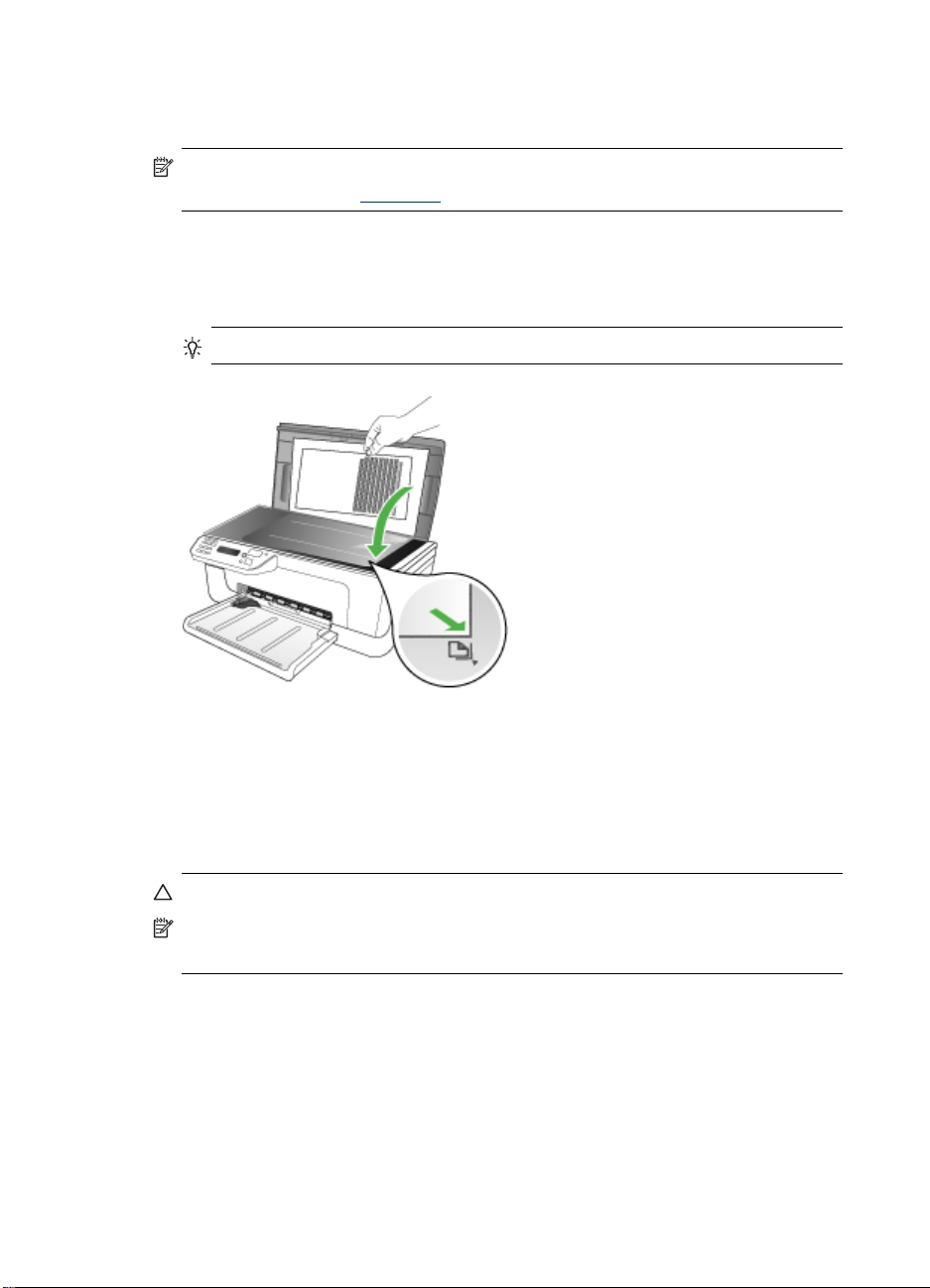
第 2 章
将原件放到扫描仪玻璃板上
可以将 letter 或 A4 尺寸的原件放到玻璃板上,然后再进行复印、扫描或传真。
注意 如果玻璃板和盖子衬板不干净,则许多特殊功能将无法正常使用。 有
关详细信息,请参阅
将原件放到扫描仪玻璃板上
1.
掀起扫描仪上盖。
2.
将原件打印面朝下放到玻璃板的右上角。
提示 有关放入原件的更多帮助,请参考玻璃板边缘的说明。
清洁设备。
3.
关闭盖子。
将原件放入自动送纸器(ADF)
可以将单面、单页或多页 A4 或 Letter 尺寸的文档放入送纸器纸盘,然后再进
行复印、扫描或传真。
小心 不要在自动送纸器中放入照片,否则可能会损坏照片。
注意 将原件放入自动送纸器 (ADF) 时,某些功能(如“适合页面”复印功
能)无法使用。 必须将原件放在玻璃板上。
送纸器纸盘最多容纳 50 张普通纸。
18
使用设备
Page 23
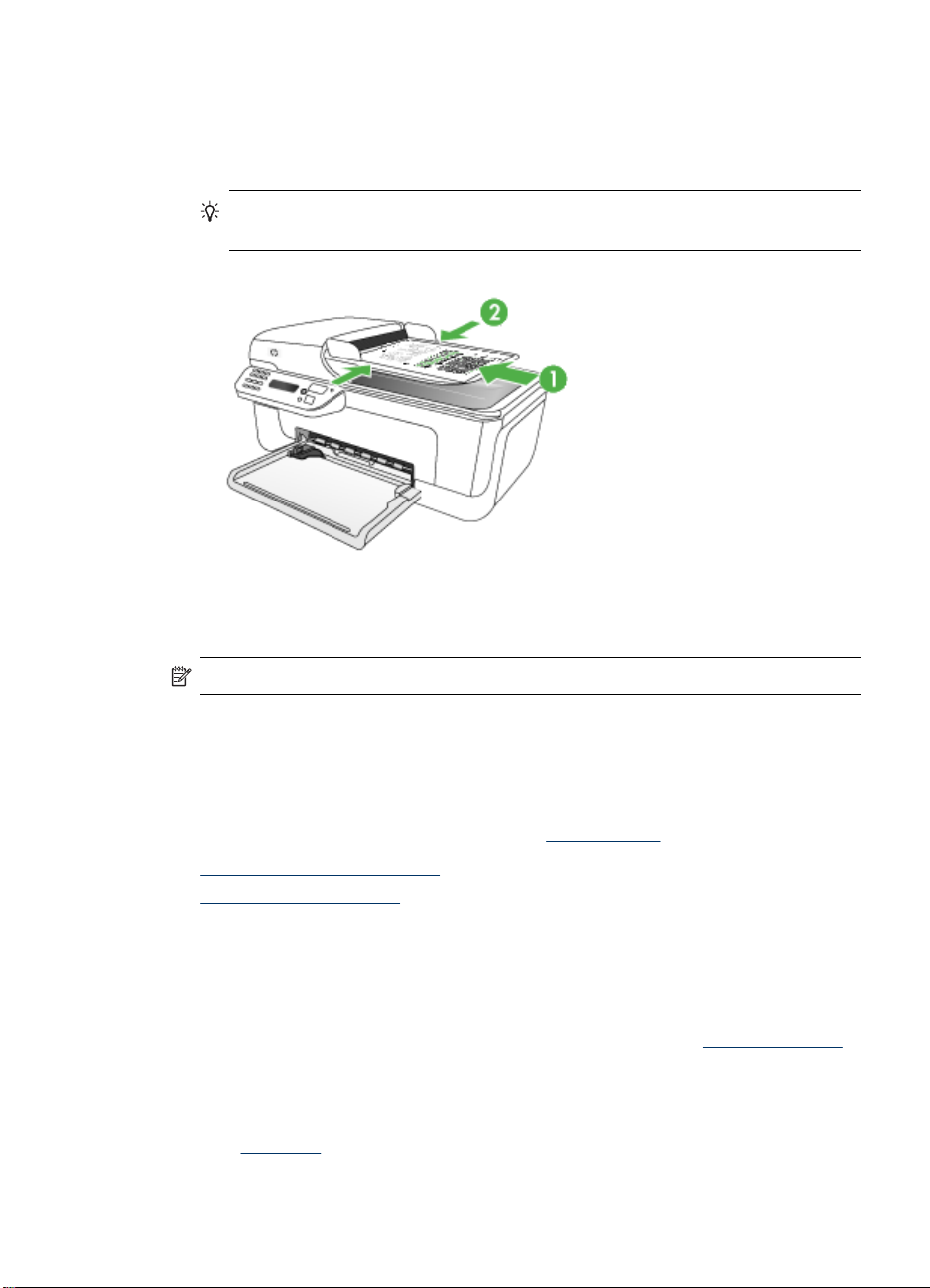
在送纸器纸盒中放入原件
1.
将原件打印面朝上放入送纸器纸盘中。 调整纸张以便让原件顶端首先进入
送纸器。 将介质滑入自动送纸器,直到您听到嘟嘟声或看到显示屏上出现
表明已检测到所放入纸张的消息。
提示 要获得在自动送纸器中放置原件的更多帮助,请参考送纸器纸盒上
的图示。
2.
向内滑动宽度导轨,直到其分别停靠在介质的左右边缘处。
注意 请先从送纸器纸盘中取出所有原件,然后再掀起设备上的盖子。
选择打印介质
本设备可以和大多数类型的办公介质配合使用。 大量采购打印介质之前,最好
对各种打印介质类型进行测试。 为获得最佳打印质量,请使用 HP 介质。 有
关 HP 介质的详细信息,请访问 HP 网站:
•
选择和使用打印介质的提示
•
了解支持的介质的规格
•
设置最小页边距
选择和使用打印介质的提示
为获得最佳效果,请遵循以下原则。
•
应始终使用符合设备规格的介质。 有关详细信息,请参阅
的规格。
•
一次只将一种介质类型装入纸盘。
•
装入介质时打印面向下,并靠纸盘的右边和后边对齐。 有关详细信息,请
装入介质。
参阅
www.hp.com。
了解支持的介质
选择打印介质
19
Page 24
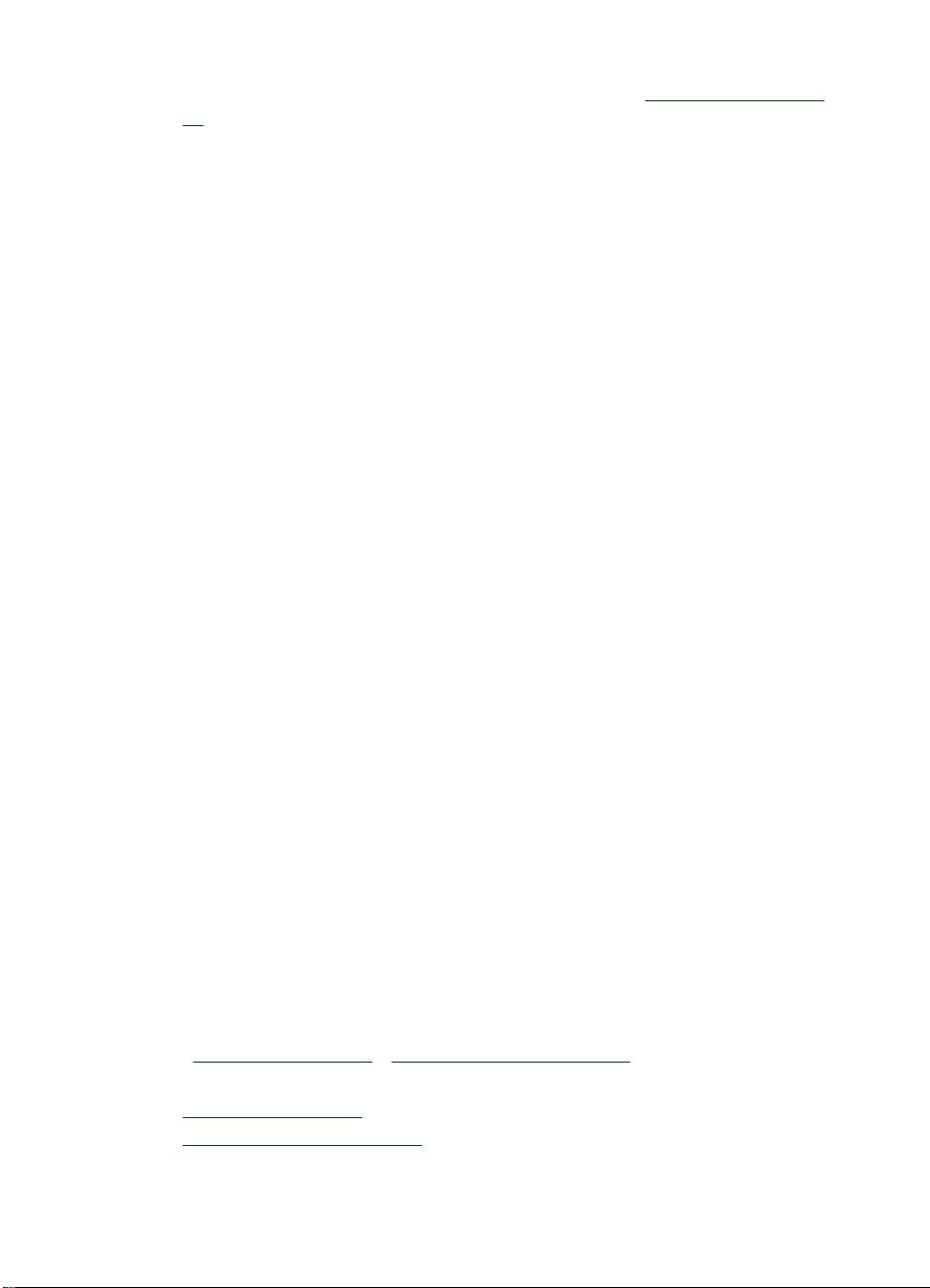
第 2 章
•
不要在纸盘中装入过多介质。 有关详细信息,请参阅
了解支持的介质的规
格。
•
为防止卡纸、不良打印质量和其它打印问题,请避免使用以下介质:
◦
多部分打印纸
◦
损坏、卷曲或褶皱的介质
◦
有切割或穿孔的介质
◦
质地粗糙或有凸饰或吸收墨水不佳的介质
◦
太轻或延展性好的介质
卡片和信封
•
避免使用有非常光泽装饰、自粘胶、扣环或窗口的信封。 还要避免使用有
厚边、不规则边或卷边的卡片和信封,或有褶皱、破裂或以其它方式损坏的
区域的信封。
•
使用结构紧凑的信封,并确保折叠部分的折痕清晰。
•
封盖朝上放入信封。
照片介质
•
使用“最佳”模式打印照片。 请注意,在此模式下,打印时间较长,需占
用较多计算机内存。
•
取出打印的每张介质,放置一旁晾干。 让潮湿的介质堆积,则可能会造成
污迹。
投影胶片
•
插入投影胶片,粗糙面朝下,胶带指向设备的后面。
•
使用正常模式打印投影胶片。 此模式提供较长的晾干时间,可确保纸张在
下一页发送到主纸盘前墨水完全晾干。
•
取出打印的每张介质,放置一旁晾干。 让潮湿的介质堆积,则可能会造成
污迹。
自定义尺寸介质
•
请仅使用设备支持的自定义尺寸介质。
•
如果您的应用程序支持自定义尺寸介质,请在打印文档前在应用程序中设置
介质尺寸。 否则,请在打印驱动程序中设置介质尺寸。 为能在自定义尺寸
介质上正确打印,可能需要重新设置现有文档的格式。
了解支持的介质的规格
了解支持的介质尺寸和了解支持的介质类型和重量表确定用于本设备的正
使用
确介质,并确定针对各介质的功能。
•
了解支持的介质尺寸
•
了解支持的介质类型和重量
20
使用设备
Page 25
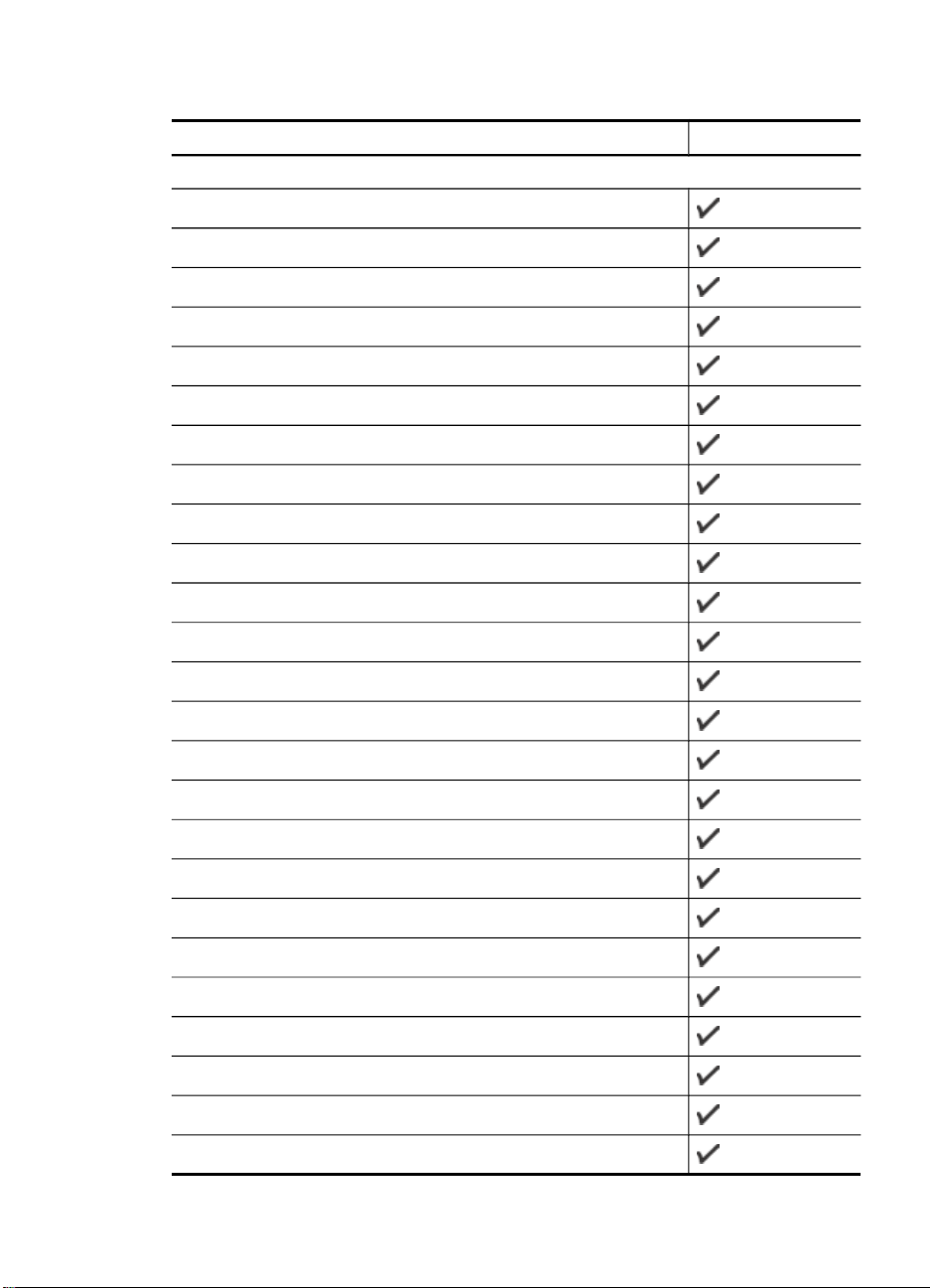
了解支持的介质尺寸
介质尺寸 主纸盘
标准介质尺寸
8.5 x 13 英寸(216 x 330 毫米)
U.S. Legal(216 x 356 毫米;8.5 x 14 英寸)
A4(210 x 297 毫米;8.3 x 11.7 英寸)
U.S. Executive(184 x 267 毫米;7.25 x 10.5 英寸)
B5(182 x 257 毫米;7.17 x 10.12 英寸)
A5(148 x 210 毫米;5.8 x 8.3 英寸)
B7 JIS
B7 JIS 无边界
无边界 A4(210 x 297 毫米;8.3 x 11.7 英寸)
无边界 A5(148 x 210 毫米;5.8 x 8.3 英寸)
无边界 B5(182 x 257 毫米;7.17 x 10.12 英寸)
Ofuku hagaki
B7 ISO 无边界
Hagaki(100 x 148 毫米)无边界
无边界(10 x 15 厘米,带裁剪边)
无边界(4 x 6 英寸,带裁剪边)
无边界(4 x 6 英寸,带裁剪边)
无边界(10 x 20 厘米,带裁剪边)
无边界(4 x 8 英寸,带裁剪边)
HV 无边界
A6 无边界
无边界 Cabinet
2L 无边界(尺寸与 5 x 7 英寸相同)
无边界(13 x 18 厘米),尺寸与 5 x 7 英寸相同
无边界(8.5 x 11 英寸)
选择打印介质
21
Page 26
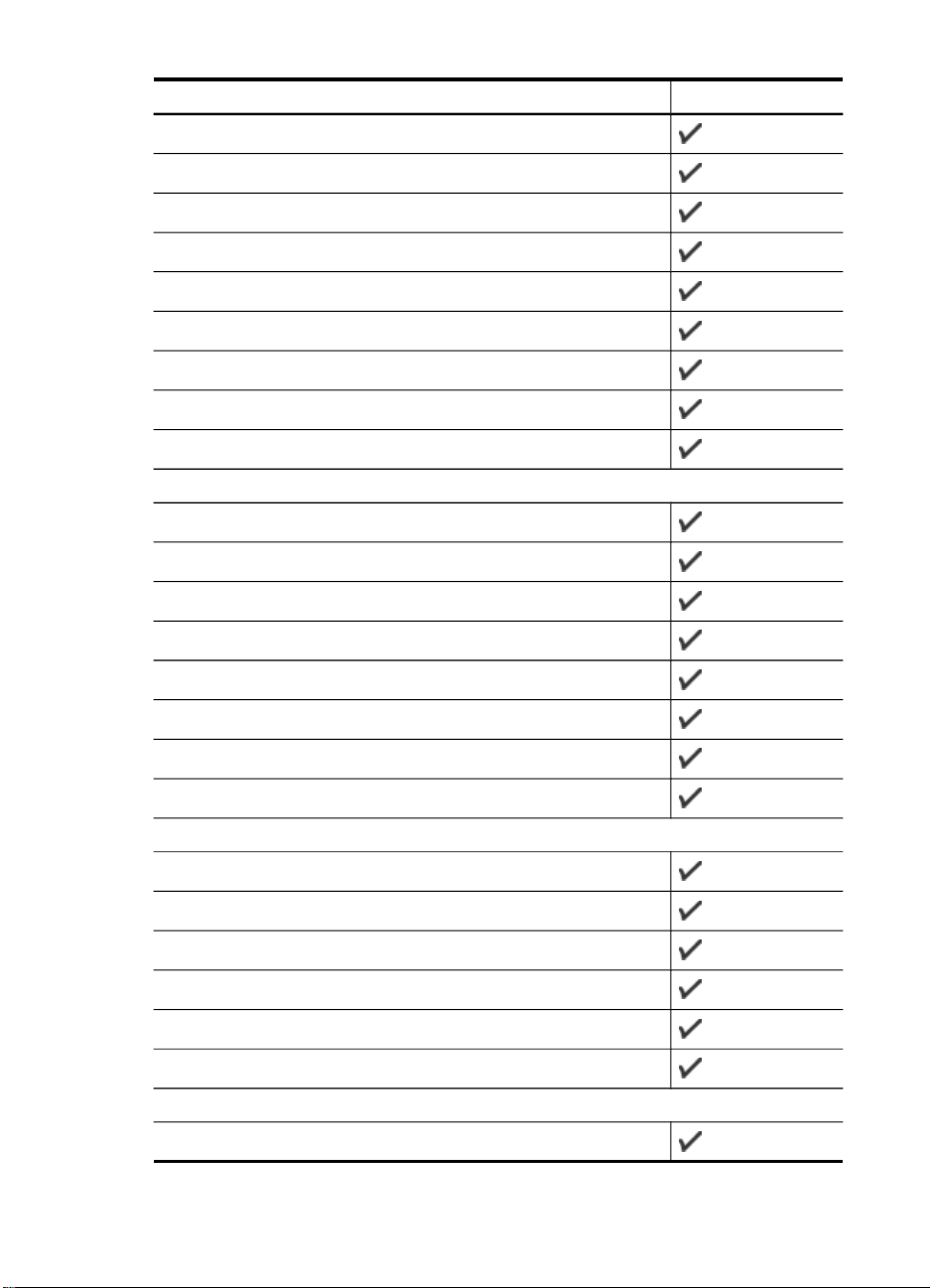
第 2 章
(续)
介质尺寸 主纸盘
B7 ISO
10 x 15 厘米(带裁剪边)
4 x 6 英寸(带裁剪边)
10 x 20 厘米(带裁剪边)
4 x 8 英寸(带裁剪边)
HV
盒
2L(尺寸与 5 x 7 英寸相同)
13 x 18 厘米(尺寸与 5 x 7 英寸相同)
信封
U.S. #10 信封(105 x 241 毫米;4.12 x 9.5 英寸)
Monarch 信封(98 x 191 毫米;3.88 x 7.5 英寸)
贺卡信封(111 x 152 毫米;4.4 x 6 英寸)
A2 信封(111 x 146 毫米;4.37 x 5.75 英寸)
DL 信封(110 x 220 毫米;4.3 x 8.7 英寸)
C6 信封(114 x 162 毫米;4.5 x 6.4 英寸)
日式信封 Chou #3(120 x 235 毫米;4.7 x 9.3 英寸)
日式信封 Chou #4(90 x 205 毫米;3.5 x 8.1 英寸)
卡片
索引卡(76.2 x 127 毫米;3 x 5 英寸)
索引卡(102 x 152 毫米;4 x 6 英寸)
索引卡(127 x 203 毫米;5 x 8 英寸)
A6 卡片(105 x 148.5 毫米;4.13 x 5.83 英寸)
无边界 A6 卡片(105 x 148.5 毫米;4.13 x 5.83 英寸)
Hagaki**(100 x 148 毫米;3.9 x 5.8 英寸)
照片介质
照片介质(102 x 152 毫米;4 x 6 英寸)
22
使用设备
Page 27
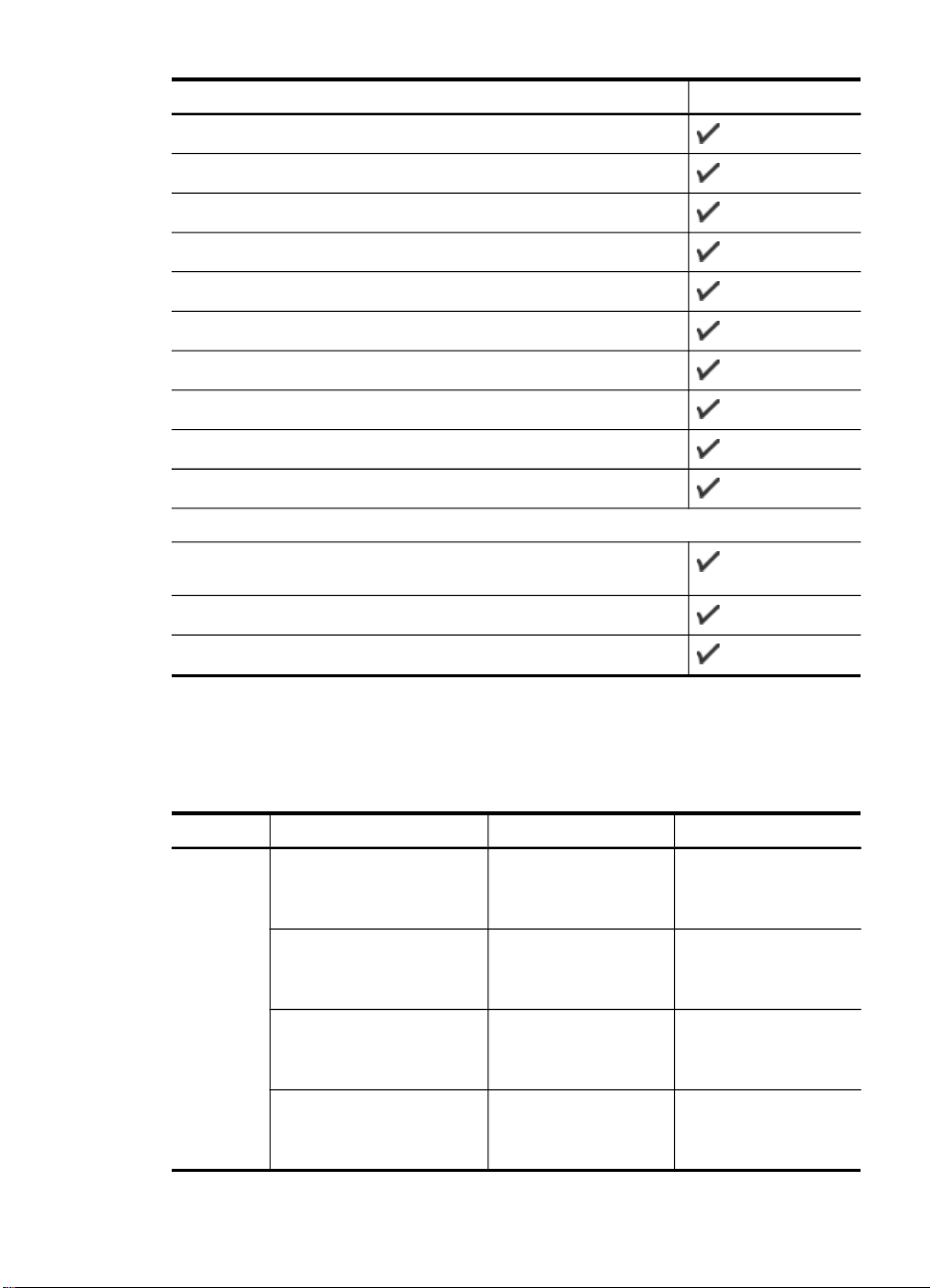
(续)
介质尺寸 主纸盘
照片介质(5 x 7 英寸)
照片介质(8 x 10 英寸)
照片介质(10 x 15 厘米)
L 照片(89 x 127 毫米;3.5 x 5 英寸)
无边界照片介质(102 x 152 毫米;4 x 6 英寸)
无边界照片介质(5 x 7 英寸)
无边界照片介质(8 x 10 英寸)
无边界照片介质(8.5 x 11 英寸)
无边界照片介质(10 x 15 厘米)
L 无边界照片(89 x 127 毫米;3.5 x 5 英寸)
其它介质
自定义介质尺寸:76.20 到 210.06 毫米宽,101.60 到 762.00 毫米长
(3 到 8.5 英寸宽,4 到 30 英寸长)
全景(4 x 12 英寸)
无边界全景(4 x 12 英寸)
** 本设备仅兼容 Japan Post 的普通和喷墨 hagaki。 不兼容 Japan Post 的照
片 hagaki。
了解支持的介质类型和重量
纸盘 类型 重量 容量
主纸盘 纸张 60 到 105 克/米
(16 到 28 磅证券纸)
投影片
照片介质 280 克/米
(75 磅证券纸)
标签纸
2
最多 100 张普通纸
(叠放高度 25 毫米或
1 英寸)
最多 70 张
(叠放高度 17 毫米或
0.67 英寸)
2
最多 100 张
(叠放高度 17 毫米或
0.67 英寸)
最多 100 张
(叠放高度 17 毫米或
0.67 英寸)
选择打印介质
23
Page 28
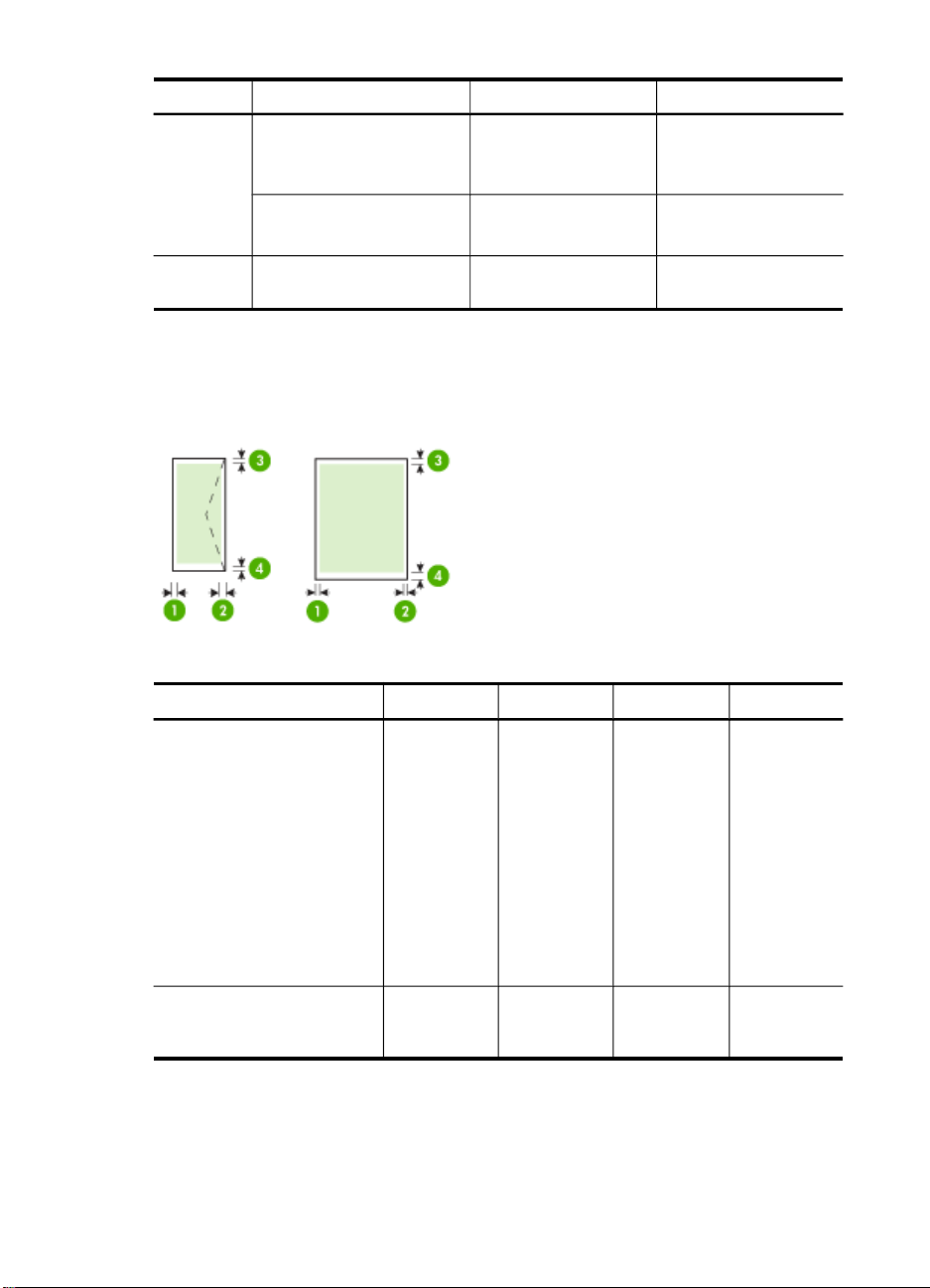
第 2 章
(续)
纸盘 类型 重量 容量
主纸盘
设置最小页边距
文档页边距必须符合(或超过)纵向版面的页边距设置。
信封 75 到 90 克/米
(20 到 24 磅证券纸信
封)
卡片
支持的所有介质
最多 200 克/米
(110 磅索引卡)
2
2
最多 30 张
(叠放高度 17 毫米或
0.67 英寸)
最多 80 张卡片
最多 100 张普通纸(文
本打印)
24
介质 (1) 左页边距 (2) 右页边距 (3) 上页边距 (4) 下页边距*
U.S. Letter
U.S. Legal
A4
U.S. Executive
U.S. 结算单
B5
A5
卡片
自定义尺寸的介质
照片介质
信封 3.0 毫米
3.0 毫米
(0.118 英
寸)
(0.118 英
寸)
3.0 毫米
(0.118 英
寸)
3.0 毫米
(0.118 英
寸)
3.0 毫米
(0.118 英
寸)
3.0 毫米
(0.118 英
寸)
3.0 毫米
(0.118 英
寸)
14.3 毫米
(0.563 英
寸)
* 要在运行 Windows 的计算机中进行页边距设置,请在打印机驱动程序中单
击“高级”标签,然后选择“最小化页边距”。
使用设备
Page 29
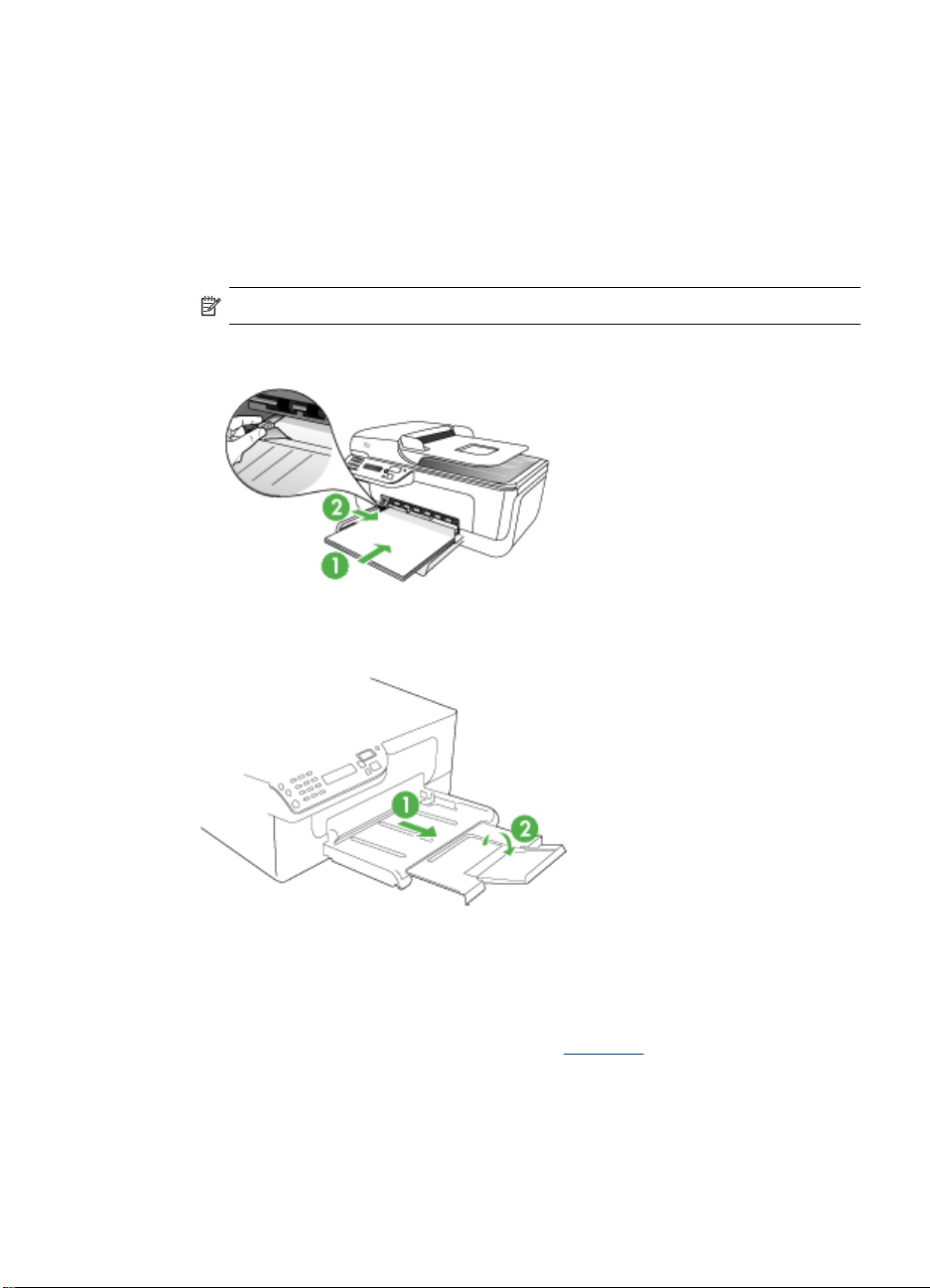
装入介质
本部分说明如何将介质装入设备。
装入主纸盘
1.
2.
3.
沿主纸盘的右侧插入介质,打印面朝下。 确保介质叠与纸盘的右边和后边
对齐,并且不会超出纸盘上的标记线。
注意 切勿在设备正在打印时装纸。
滑动纸盘中的介质导板,进行调整以适合装入的介质尺寸。
拉出纸盘延长板。
在特殊介质和自定义尺寸介质上打印
在特殊介质或自定义尺寸介质上打印 (Windows)
1.
装入适当的介质。 有关详细信息,请参阅
2.
打开文档,在“文件”菜单中单击“打印”,然后单击“设置”、“属
性”或“首选项”。
3.
单击“纸张/功能”标签。
装入介质。
在特殊介质和自定义尺寸介质上打印
25
Page 30

第 2 章
4.
从“尺寸”下拉列表中选择介质尺寸。
设置自定义介质尺寸:
a.
单击“自定义”按钮。
b.
键入新的自定义尺寸的名称。
c.
在“宽度”和“高度”框中,键入尺寸,然后单击“保存”。
d.
单击“确定”两次,关闭属性或首选项对话框。 然后重新打开该对话
框。
e.
选择新的自定义尺寸。
5.
选择介质类型:
a.
单击“类型”下拉列表中的“更多”。
b.
单击所需介质类型,然后单击“确定”。
6.
从“来源”下拉列表中选择介质来源。
7.
更改其它设置,然后单击“确定”。
8.
打印您的文档。
在特殊介质或自定义尺寸介质上打印 (Mac OS)
1.
装入适当的介质。 有关详细信息,请参阅
2.
在“文件”菜单中,单击“页面设置”。
3.
验证是否选择了正确的打印机。
4.
选择介质尺寸。
5.
设置自定义介质尺寸:
a.
在“纸张尺寸”下拉菜单中,单击“管理自定义尺寸”。
b.
单击“新建”,然后在“纸张尺寸名称”框中键入尺寸的名称。
c.
需要时,在“宽度”和“高度”框中,键入尺寸并设置页边距。
d.
单击“完成”或“确定”,然后单击“保存”。
6.
在“文件”菜单中,单击“页面设置”,然后选择新的自定义尺寸。
7.
单击“确定”。
8.
在“文件”菜单中,单击“打印”。
9.
打开“纸张处理”面板。
10.
在“目标纸张尺寸”下,单击“缩放到合适的纸张尺寸”按钮,然后选择自
装入介质。
定义纸张尺寸。
11.
更改其它所需设置,然后单击“确定”或“打印”。
无边界打印
无边界打印允许您打印到某些类型介质和一系列标准尺寸介质的边缘。
26
使用设备
Page 31

注意 在软件应用程序中打开文件,指定图像尺寸。 确保该尺寸与要在其上
打印图像的介质尺寸一致。
也可以从“打印快捷方式”标签访问该功能。 打开打印机驱动程序,选
择“打印快捷方式”标签,然后为此打印作业下拉列表选择打印快捷方式。
注意 普通介质上不支持无边框打印。
打印无边界文档 (Windows)
1.
装入适当的介质。 有关详细信息,请参阅
2.
打开要打印的文件。
3.
从应用程序中打开打印驱动程序:
a.
单击“文件”,然后单击“打印”。
b.
单击“属性”或“设置”。
4.
单击“纸张/质量”标签。
5.
从“尺寸”下拉列表中选择介质尺寸。
6.
选中“无边界打印”复选框。
7.
从“来源”下拉列表中选择介质来源。
8.
从“类型”下拉列表中选择介质类型。
装入介质。
注意 普通介质上不支持无边框打印。
9.
如果打印相片,请从“打印质量”下拉列表选择“最佳”。 也可以选
择“最大 dpi”,该选项提供最大为 4800 x 1200 优化 dpi* 的最佳打印质
量。
*高达 4800 x 1200 优化 dpi 的彩色打印和 1200 dpi 输入。 选择此设置可能
会暂时占用大量的硬盘空间(400 MB 或更多)且打印速度较慢。
10.
更改其它打印设置,然后单击“确定”。
11.
打印文档。
12.
如果之前在带有裁剪边的照片介质上打印,请撕去裁剪边以使文档完全无边
界。
打印无边界文档 (Mac OS)
1.
装入适当的介质。 有关详细信息,请参阅
2.
打开要打印的文件。
3.
单击“文件”,然后单击“页面设置”。
4.
验证是否选择了正确的打印机。
5.
选择无边框介质尺寸,然后单击“确定”。
6.
单击“文件”,然后单击“打印”。
7.
打开“纸张类型/质量”面板。
8.
单击“纸张标签”,然后从“纸张类型”下拉列表中选择介质类型。
装入介质。
注意 普通介质上不支持无边框打印。
无边界打印
27
Page 32

第 2 章
9.
如果要打印照片,请从“质量”下拉列表中选择“最佳”。 也可以选
择“最大” dpi,这样可提供高达 4800 x 1200 优化 dpi*。
*高达 4800 x 1200 优化 dpi 的彩色打印和 1200 dpi 输入。 选择此设置可能
会暂时占用大量的硬盘空间(400 MB 或更多)且打印速度较慢。
10.
选择介质来源。 在稍厚介质或照片介质上打印时,请选择手动进纸选项。
11.
更改任何其它打印设置,然后单击“打印”。
12.
如果之前在带有裁剪边的照片介质上打印,请撕去裁剪边以使文档完全无边
界。
设置快速拨号条目
您可以将常用的传真号码设置为快速拨号条目。 这样,便可以从设备控制面板
快速拨打这些号码。
•
将传真号码设置为快速拨号条目或组
•
打印和查看快速拨号条目列表
将传真号码设置为快速拨号条目或组
可以将传真号码或传真号码组存储为快速拨号条目。 有关如何打印已设置的快
速拨号条目列表的信息,请参阅
•
设置快速拨号条目
•
设置快速拨号群组
打印和查看快速拨号条目列表。
28
设置快速拨号条目
•
HP 解决方案中心 (Windows): 打开 HP 解决方案中心,并按屏幕帮助中的
说明操作。
•
HP 设备管理器 (Mac OS):启动“HP 设备管理器”,单击“信息和设
置”,然后从下拉列表中选择“传真快速拨号设置”。
•
设备控制面板:按设置,选择“快速拨号”选项,然后按确定。
◦
添加或更改条目:选择“新建快速拨号”或“组快速拨号”,然后按箭
头键移动到未使用的条目号码,或通过键盘键入号码。 键入传真号码,
然后按确定。 传真号码应包括任何暂停符或其它所需号码,如区号、
PBX 系统外号码的接入代码(通常为 9 或 0)或长途电话前缀码。 键入
姓名,然后按确定。
◦
删除一个条目或所有条目:选择“删除快速拨号”,按箭头键高亮度显
示要删除的快速拨号条目,然后按确定。
设置快速拨号群组
如果定期给同一组传真号码发送信息,则可以为该传真号码组设置一个快速拨
号条目以简化任务。 可以将传真号码组的快速拨号条目与设备控制面板上的快
速拨号按钮相关联。
使用设备
Page 33

组成员必须是快速拨号列表的成员,才能将该成员添加到快速拨号群组。您可
以为每个组最多添加 20 个传真号码(每个传真号码最多 50 个字符)。
•
HP 解决方案中心 (Windows): 打开 HP 解决方案中心,并按屏幕帮助中的
说明操作。
•
HP 设备管理器 (Mac OS):启动“HP 设备管理器”,单击“信息和设
置”,然后从下拉列表中选择“传真快速拨号设置”。
•
设备控制面板: 按设置按钮,选择“快速拨号”选项,然后按确定。
◦
添加组:选择 “快速拨号分组”,再选择未指定的快速拨号条目,然后
按确定。 使用箭头键高亮显示快速拨号条目,然后按确定选择该条目。
重复此步骤,将其它快速拨号条目添加到这个组中。 完成后,退出菜
单。
◦
向组中添加条目:选择 “快速拨号分组”,再选择要更改的快速拨号条
目所在的组,然后按确定。 使用箭头键高亮显示快速拨号条目,然后按
确定选择该条目。 重复此步骤,将其它快速拨号条目添加到这个组中。
完成后,退出菜单。
◦
从组中删除条目:选择 “快速拨号分组”,再选择要更改的快速拨号条
目所在的组,然后按确定。 使用箭头键高亮显示快速拨号条目,然后按
确定选择该条目。 重复此步骤,将其它快速拨号条目从这个组中删除。
完成后,退出菜单。
◦
删除组:选择“删除快速拨号”,按箭头键高亮度显示要删除的快速拨
号条目,然后按 确定。
打印和查看快速拨号条目列表
您可以打印或查看已设置的所有快速拨号条目的列表。列表中的每个条目包含
以下信息:
•
快速拨号号码
•
与传真号码或传真号码组关联的名称
•
传真号码(或组中所有传真号码),对于传真快速拨号列表而言
查看快速拨号条目列表
•
HP 设备管理器 (Mac OS):启动“HP 设备管理器”,单击“信息和设
置”,然后从下拉列表中选择“传真快速拨号设置”。
•
HP 解决方案中心 (Windows): 打开 HP 解决方案中心,并按屏幕帮助中的
说明操作。
设置快速拨号条目
29
Page 34

3
打印
本节包括以下主题:
•
更改打印设置
•
取消打印作业
更改打印设置
可以从应用程序或打印机驱动程序中更改打印设置(例如纸张尺寸或类型)。
从应用程序中所做的更改优先于从打印机驱动程序中所做的更改。 但是,关闭
应用程序之后,设置会恢复为在驱动程序中配置的默认设置。
注意 要为所有的打印作业进行打印设置,请在打印机驱动程序中进行更
改。
有关 Windows 打印机驱动程序功能的详细信息,请参阅该驱动程序的联机
帮助。 有关从特定应用程序打印的详细信息,请参阅该应用程序附带的文
档。
•
通过应用程序更改当前作业的设置 (Windows)
•
更改将来所有作业的默认设置 (Windows)
•
更改设置 (Mac OS)
通过应用程序更改当前作业的设置 (Windows)
要更改设置,请执行以下操作:
1.
打开要打印的文档。
2.
在“文件”菜单中,单击“打印”,然后单击“设置”、“属性”或“首选
项”。 (特定选项可能有所不同,具体情况视所用的应用程序而定。)
3.
对需要更改的设置进行更改,然后单击“确定”、“打印”或类似命令。
更改将来所有作业的默认设置 (Windows)
要更改设置,请执行以下操作:
1.
单击“开始”,指向“设置”,然后单击“打印机”或“打印机和传真
机”。
-或者依次单击“开始”、“控制面板”,然后双击“打印机”。
2.
右键单击打印机图标,然后单击“属性”、“文档默认值”或“打印首选
项”。
3.
对需要更改的设置进行更改,然后单击“确定”。
30
打印
Page 35

更改设置 (Mac OS)
更改设置
1.
在“文件”菜单中,单击“页面设置”。
2.
验证是否选择了正确的打印机。
3.
对需要更改的设置(如纸张尺寸)进行更改,然后单击“确定”。
4.
在“文件”菜单上,单击“打印”打开打印驱动程序。
5.
对需要更改的设置(如介质类型)进行更改,然后单击“确定”或“打
印”。
取消打印作业
可以使用下列方法之一取消打印作业。
设备控制面板:按
不影响正在等待处理的作业。
Windows:双击显示在计算机屏幕右下角的打印机图标。 选择打印作业,然后
按键盘上的 Delete 键。
Mac OS:打开“系统预置”,然后选择“打印机和传真”。 双击“打印机浏
览器”中的打印机。 选择打印作业,单击“等待”,然后单击“删除”。
(取消按钮)。 这将清除设备当前正在处理的作业。 但并
取消打印作业
31
Page 36

4
复印
可以在各种类型和尺寸的纸张上生成高质量的彩色和灰度级复印件。
注意 从 HP 照片和图像处理软件进行复印的操作仅限 Mac OS。
注意 如果在复印文档时收到传真,则传真将存储在设备内存中,直至复印
完成后才开始处理传真。 这将减少内存中存储的传真页数。
本节包括以下主题:
•
使用设备控制面板复印
•
更改复印设置
•
设置份数
•
设置复印纸张尺寸
•
设置复印纸张类型
•
更改复印速度或质量
•
重新调整原件大小以便在 letter 或 A4 纸上打印
•
将 legal 尺寸的文档复印到 letter 纸上
•
调整复印的深浅程度
•
改善模糊区域的复印效果
•
增强副本的浅色区域
•
取消复印作业
使用设备控制面板复印
可以从设备控制面板制作高质量副本。
从设备控制面板复印
1.
请确保主纸盒中有纸。
2.
将原件正面朝下放在扫描仪的玻璃板上。 有关详细信息,请参阅
件。
3.
32
4.
5.
复印
使用向左箭头
•
黑白复印: 选择黑白复印作业。
•
彩色复印: 选择彩色复印作业。
注意 如果是彩色原件,选择“黑白复印”功能会复印出彩色原件的黑白
副本;而选择“彩色复印”则可复印出彩色原件的彩色副本。
按“OK”。
按“开始”。
或向右箭头 选择下列功能中的其中一个功能:
放入原
Page 37

更改复印设置
通过自定义复印设置,可以处理几乎所有的任务。
在更改复印设置时,更改只适用于当前的复印作业。 要将更改的设置应用于以
后的复印作业,您必须将更改设置为默认设置。
将当前设置保存为未来作业的默认值
1.
按向左箭头
置进行更改,然后按确定接受所做的更改。
2.
按向右箭头
3.
按向右箭头
设置份数
您可以使用设备控制面板上的“份数”选项设置要打印的份数。
从设备控制面板设置份数
1.
请确保主纸盒中有纸。
2.
将原件正面朝下放在扫描仪的玻璃板上。
3.
按向左箭头
4.
按向右箭头
提示 如果按住其中一个箭头按钮,份数会以 5 为增量变化,这样,很
容易就能设置较大的份数。
或向右箭头 可在不同的复印选项之间导航,对复印功能设
,直到出现“设置为默认值”,然后按确定。
选择“是”,然后按确定。
或向右箭头 选择黑白复印或彩色复印,然后按确定。
或使用数字键盘输入份数,然后按确定。
5.
按“开始”。
注意 也可以使用 HP Photosmart Studio 软件 (Mac OS) 执行复印功能。 有
关详细信息,请参阅软件帮助。
设置复印纸张尺寸
您可以在设备上设置纸张尺寸。 选择的纸张尺寸必须与主纸盒中放入的纸张保
持一致。
从设备控制面板设置复印的纸张尺寸
1.
按向左箭头
确定。
2.
按向右箭头
3.
按向右箭头
4.
按“开始”。
或向右箭头 以选择“黑白复印”或“彩色复印”,然后按
,直到出现“复印纸张尺寸”,然后按确定。
,直到出现相应的纸张尺寸,然后按确定。
设置复印纸张尺寸
33
Page 38

第 4 章
注意 您也可以使用 HP Photosmart Studio 软件 (Mac OS) 执行复印功能。
有关详细信息,请参阅软件帮助。
设置复印纸张类型
您可以在设备上设置纸张类型。
从设备控制面板设置复印的纸张类型
1.
按向左箭头
确定。
2.
按 向右箭头
3.
按向右箭头
4.
按“开始”。
请参考下表,根据主纸盒中放入的纸张来确定要选择的纸张类型设置。
纸张类型 设备控制面板设置
普通纸 普通纸
HP 亮白纸 普通纸
HP 高级演示纸,无光泽 高级喷墨纸
或向右箭头 以选择“黑白复印”或“彩色复印”,然后按
直到出现“复印纸张类型”,然后按确定。
,直到出现相应的纸张类型,然后按确定。
其它喷墨纸 高级喷墨纸
HP 超高级照片纸 照片纸
HP 高级照片纸 照片纸
HP 高级照片纸 照片纸
HP 普通照片纸,半光泽 照片纸
HP 普通照片纸,无光泽 高级喷墨纸
其它相纸 照片纸
HP 高级喷墨投影片 高级喷墨纸
HP 烫印转印纸 高级喷墨纸
HP 照片贺卡纸 照片纸
其它特殊纸 高级喷墨纸
光泽贺卡纸 照片纸
无光泽贺卡纸 高级喷墨纸
HP 小册子和传单纸,有光泽 照片纸
HP 小册子和传单纸,无光泽 高级喷墨纸
其它有光泽小册子纸 照片纸
其它无光泽小册子纸 高级喷墨纸
34
复印
Page 39

(续)
纸张类型 设备控制面板设置
普通 Hagaki
普通纸
喷墨 Hagaki
照片 Hagaki
注意 您也可以使用 HP Photosmart Studio 软件 (Mac OS) 执行复印功能。
有关详细信息,请参阅软件帮助。
更改复印速度或质量
该设备提供了三个用于调节复印速度和质量的选项:
•
最佳可以为所有纸张提供最佳的复印质量,并消除有时会出现在纯色区域的
条带(条纹)效果。最佳质量的复印速度要慢于其它质量设置。
•
正常可以提供高质量的输出,建议大多数复印作业使用此设置。正常质量的
复印速度比最佳设置快,并且是默认设置。
•
快速复印的速度比正常设置快。 文字的复印质量与正常设置相近,但是图
像的质量可能较差。 快速设置使用的墨水少,可以延长墨盒的使用寿命。
从设备控制面板更改复印质量
1.
请确保主纸盒中有纸。
2.
将原件正面朝下放在玻璃板上。
3.
按向左箭头
确定。
4.
按向右箭头
5.
按向右箭头
6.
按“开始”。
或向右箭头 以选择“黑白复印”或“彩色复印”,然后按
,直到出现“复印质量”,然后按确定。
,直到出现相应的纸张质量,然后按确定。
高级喷墨纸
照片纸
注意 您也可以使用 HP Photosmart Studio 软件 (Mac OS) 执行复印功能。
有关详细信息,请参阅软件帮助。
更改复印速度或质量
35
Page 40

第 4 章
重新调整原件大小以便在 letter 或 A4 纸上打印
如果原件上的图像或文字填满了整张纸,没有留出边界,请使用“适合页
面”或“整页的 91%” 缩小原件,以防止文字或图像因超出边界而被截去。
提示 也可以使用“适合页面”功能将一幅小照片放大,以适合整个页面的
可打印区域。 为了避免改变原件的比例或裁剪边缘,设备可能会在页面四周
留出不均匀的空白区域。
从设备控制面板调整文档尺寸
1.
请确保主纸盒中有纸。
2.
将原件正面朝下放在扫描仪的玻璃板上。
3.
按向左箭头
确定。
4.
按 向右箭头
5.
按 向右箭头
6.
按“开始”。
注意 您也可以使用 HP Photosmart Studio 软件 (Mac OS) 执行复印功能。
有关详细信息,请参阅软件帮助。
或向右箭头 以选择“黑白复印”或“彩色复印”,然后按
直到出现“缩小/放大”,然后按确定。
直到出现“整页的 91%”,然后按确定。
将 legal 尺寸的文档复印到 letter 纸上
您可以使用 “Legal > Ltr 72%” 设置将 legal 尺寸的文档缩小为适合 letter 纸
张的尺寸。
注意 示例中百分比 “Legal > Ltr 72%” 可能与显示屏上显示的百分比不
符。
36
复印
Page 41

将 legal 尺寸的文档复印到 letter 纸上
1.
请确保主纸盒中有纸。
2.
将原件自动送纸器 (ADF) 中,正面朝上。
3.
按向左箭头
或向右箭头 以选择“黑白复印”或“彩色复印”,然后按
确定。
4.
按 向右箭头
5.
按 向右箭头
6.
按“开始”。
调整复印的深浅程度
可以使用“较浅/较深”选项来调整副本的对比度。
从设备控制面板调节复印对比度
1.
请确保主纸盒中有纸。
2.
将原件正面朝下放在扫描仪的玻璃板上。
3.
按向左箭头
确定。
4.
按 向右箭头
5.
执行以下操作之一:
•
按向右箭头
•
按向左箭头
6.
按“开始”。
或向右箭头 以选择“黑白复印”或“彩色复印”,然后按
直到出现“缩小/放大”,然后按确定。
直到出现“Legal > Ltr 72%”,然后按确定。
直到出现“较浅/较深”,然后按确定。
使副本颜色变深,然后按确定。
使副本颜色变浅,然后按确定。
注意 您也可以使用 HP Photosmart Studio 软件 (Mac OS) 执行复印功能。
有关详细信息,请参阅软件帮助。
调整复印的深浅程度
37
Page 42
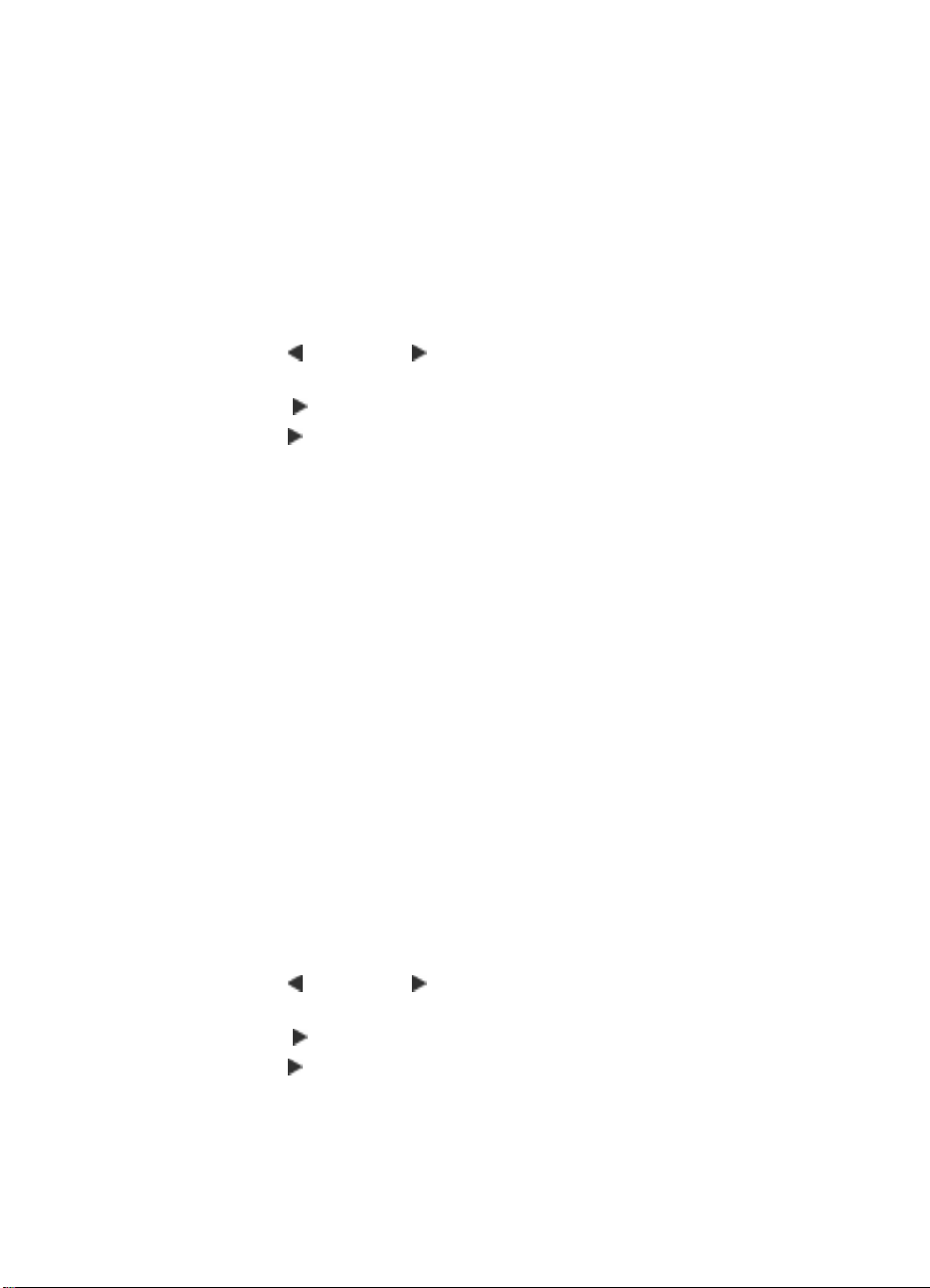
第 4 章
改善模糊区域的复印效果
“增强”功能可以锐化黑色文字的边缘以调整文本文档的质量,或增强较浅的
颜色(否则这些颜色将显示为白色)以调整照片。
默认选项是“混合”增强。 请使用“混合”增强来锐化大多数原件的边缘。
从设备控制面板复印模糊的文档
1.
请确保主纸盒中有纸。
2.
将原件正面朝下放在扫描仪的玻璃板上。
3.
按向左箭头
确定。
4.
按 向右箭头
5.
按向右箭头
6.
按“开始”。
如果出现下面任何一种情况,请选择“照相”或“无”来关闭“文本”增强:
•
副本的某些文字周围有杂点
•
较大的黑色字体看上去有污点(不光滑)
•
细小的彩色图案或线条中包含黑色区域
•
浅灰和中灰区域中出现水平纹理或白色条纹
或向右箭头 以选择“黑白复印”或“彩色复印”,然后按
直到出现“增强”,然后按确定。
,直到出现“文本”设置,然后按确定。
增强副本的浅色区域
“照相”增强可以增强较浅的颜色,防止这些颜色显示成白色。 “照相”增强
还能消除或减少使用“文本”增强时可能会出现的下列复印问题:
•
副本的某些文字周围有杂点
•
较大的黑色字体看上去有污点(不光滑)
•
细小的彩色图案或线条中包含黑色区域
•
浅灰和中灰区域中出现水平纹理或白色条纹
从设备控制面板复印曝光过度的照片
1.
请确保主纸盒中有纸。
2.
将原件正面朝下放在扫描仪的玻璃板上。
38
3.
4.
5.
6.
复印
按向左箭头
确定。
按 向右箭头
按向右箭头
按“开始”。
或向右箭头 以选择“黑白复印”或“彩色复印”,然后按
,直到出现“照相”增强设置,然后按确定。
直到出现“增强”,然后按确定。
Page 43

取消复印作业
要停止复印,请按设备控制面板上的取消。
取消复印作业
39
Page 44
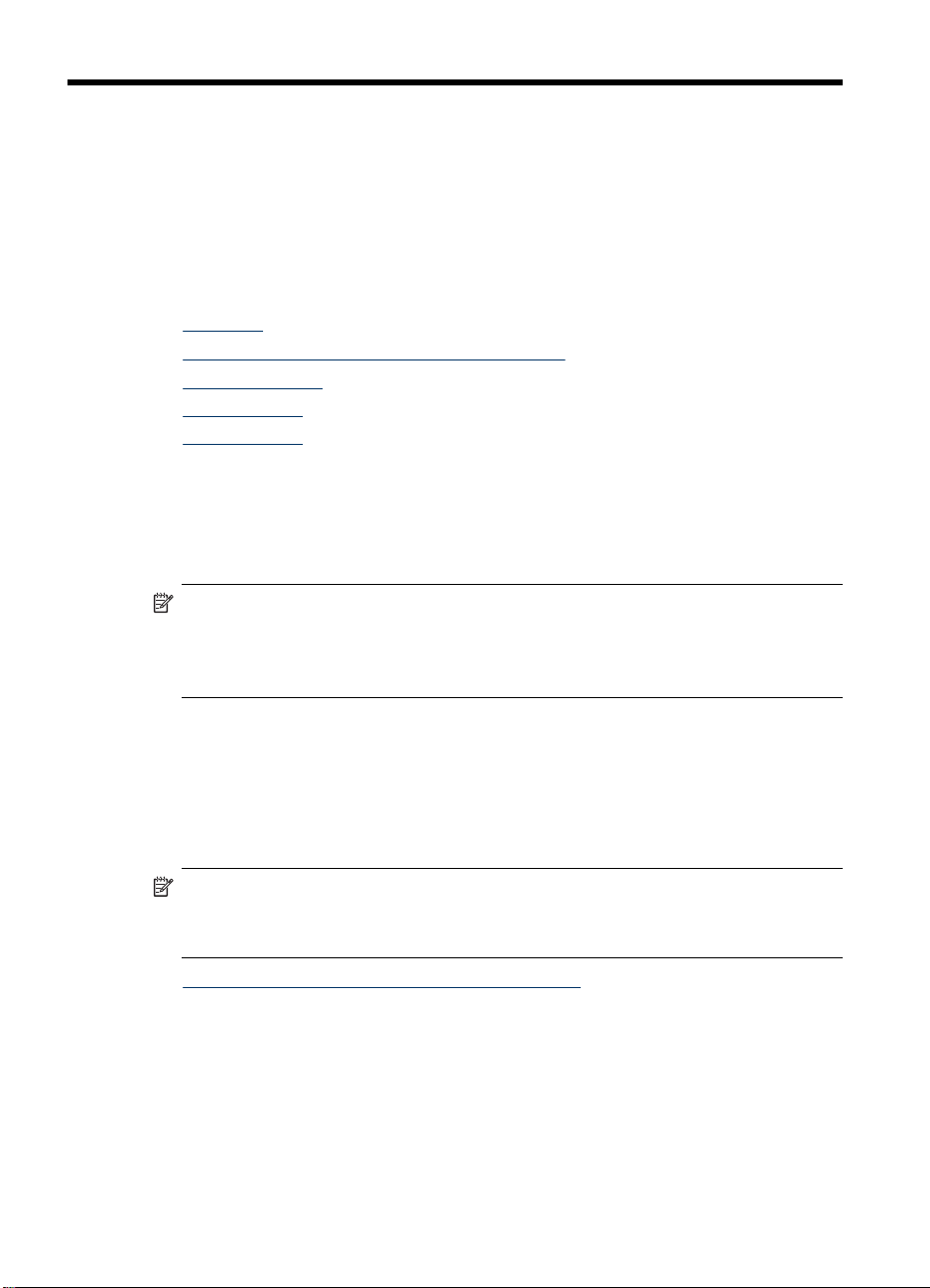
5
扫描
您可以扫描原件并将其发送到多个目标位置,如网络上的文件夹或计算机上的
程序。 您可以使用设备控制面板、计算机上的 HP 照片和图像处理软件以及符
合 TWAIN 标准或 WIA 标准的程序。
只有在安装完软件之后,才能使用扫描功能。
本节包括以下主题:
•
•
•
•
•
扫描原件
您可以从计算机或从设备控制面板开始扫描。 本节只介绍如何从设备控制面板
进行扫描。
扫描原件
从符合 TWAIN 标准或 WIA 标准的程序扫描
编辑扫描的原件
更改扫描设置
取消扫描作业
注意 还可以使用 HP Photosmart 软件 扫描图像,包括全景图像。 通过该
软件,可以编辑扫描的图像以及使用扫描的图像创建特殊项目。 有关如何从
计算机进行扫描以及如何对扫描图像进行调整、缩放、旋转、裁剪和锐化操
作的信息,请参阅软件随附的屏幕 HP Photosmart 软件帮助。
要使用扫描功能,您的设备和计算机必须已经相连且已打开。 在扫描之前,还
必须已在计算机上安装打印机软件并已运行该软件。 要在运行 Windows 的计
算机上验证打印机软件是否正在运行,请在屏幕右下方的系统任务栏中寻找设
备图标(时钟附近)。 要在 Mac OS 计算机上验证这一点,请打开 HP 设备管
理器,然后单击“扫描图片”。 如果存在扫描仪,则会启动 HP ScanPro 应用
程序。 否则会显示一条消息,告之找不到扫描仪。
注意 关闭 Windows 系统任务栏中的 HP 数字成像监视器图标可能会使设备
的某些扫描功能无法工作,导致出现“无连接”错误信息。 如果发生这种情
况,必须重新启动计算机或启动 HP Photosmart 软件 才能恢复所有功能。
•
将原件扫描到计算机上的程序中(直接连接)
将原件扫描到计算机上的程序中(直接连接)
如果设备是通过 USB 电缆直接连接到计算机的,请执行以下步骤。
完成扫描后,您选择的程序会打开并显示所扫描的文档。
40
扫描
Page 45

使用 HP 照片和图像处理软件将扫描件发送到计算机上的程序中
1.
在计算机上打开 HP 照片和图像处理软件。 有关详细信息,请参阅
照片和图像处理软件。
2.
有关详细说明,请参阅屏幕帮助。
从设备控制面板将扫描件发送到计算机上的程序中(直接连接)
1.
将原件放到扫描仪玻璃板上。 有关详细信息,请参阅
2.
按向左箭头
3.
按向右箭头
或向右箭头 选择“扫描”功能,然后按确定。
选择要使用的程序(如 HP 照片和图像处理软件),然后按确
定。
4.
按“开始”。
从符合 TWAIN 标准或 WIA 标准的程序扫描
该设备符合 TWAIN 标准和 WIA 标准,并可使用支持符合 TWAIN 标准和 WIA
标准的扫描设备的程序。 当您使用符合 TWAIN 标准或 WIA 标准的程序时,您
可以访问扫描功能,并将图像直接扫描到程序中。
所有 Windows 和 Mac OS 操作系统均支持 TWAIN。
在 Windows 操作系统中,只有 Windows XP 和 Windows Vista 直接连接支持
WIA, 而 Mac OS 则不支持 WIA。
•
从符合 TWAIN 标准的程序扫描
•
从符合 WIA 标准的程序扫描
使用 HP
放入原件。
从符合 TWAIN 标准的程序扫描
一般来说,如果软件程序包含诸如“获取”、“文件获取”、“扫描”、“导
入新对象”、“插入源位置”或“扫描仪”等命令,则该程序符合 TWAIN 标
准。 如果您不确定程序是否符合标准,或者您不知道命令的名称,请参阅软件
程序帮助或文档。
从符合 TWAIN 标准的程序中开始扫描。 有关命令及使用步骤的信息,请参阅
软件程序帮助或文档。
从符合 WIA 标准的程序扫描
一般来说,如果软件程序的“插入”或“文件”菜单中包含诸如“图片/来自扫
描仪或相机”等命令,则该程序符合 WIA 标准。 如果您不确定程序是否符合标
准,或者您不知道命令的名称,请参阅软件程序帮助或文档。
从符合 WIA 标准的程序中开始扫描。 有关命令及使用步骤的信息,请参阅软件
程序帮助或文档。
从符合 TWAIN 标准或 WIA 标准的程序扫描
41
Page 46

第 5 章
编辑扫描的原件
可以使用 HP Photosmart 软件编辑扫描的图像。 还可以使用光学字符识别
(OCR) 软件来编辑扫描的文档。
注意 要编辑扫描的图像,您的计算机必须安装 OCR 软件。
•
编辑扫描照片或图形
•
使用光学字符识别 (OCR) 软件编辑扫描的文档
编辑扫描照片或图形
可以使用 HP Photosmart 软件编辑扫描的照片或图形。 使用该软件可以调节亮
度、对比度及色彩饱和度等。 还可以使用 HP Photosmart 软件旋转图像。
有关详细信息,请参阅屏幕上的 HP Photosmart 软件帮助。
使用光学字符识别 (OCR) 软件编辑扫描的文档
可以使用 OCR 软件将扫描的文本导入所需字处理程序进行编辑。 该功能允许
您编辑信件、新闻剪报以及其它多种文档。
您可以指定要用来进行编辑的字处理程序。 如果字处理图标不存在或者是不活
动的,则要么是您的计算机上没有安装字处理软件,要么是扫描仪软件在安装
时没有识别该程序。 有关如何创建指向字处理程序的链接的信息,请参阅 HP
照片和图像处理软件屏幕帮助。
OCR 软件不支持扫描彩色文本。 在将彩色文本发送到 OCR 之前始终将其转换
成黑白文本。 这样,最终文档中的所有文本均为黑白,而不管原件是何种颜
色。
由于某些字处理程序及其与设备之间的交互操作非常复杂,因此有时最好将其
扫描到写字板(Windows 附件)中,然后将文本剪切并粘贴到所需字处理程序
中。
更改扫描设置
更改扫描设置
•
HP 设备管理器 (Mac OS): 启动 “HP 设备管理器”,单击“信息和设
置”,然后从下拉列表中选择“扫描首选项”。
•
Windows: 打开设备软件,依次选择“设置”、“扫描设置和首选项”,
然后从可用选项中进行选择。
取消扫描作业
要取消扫描作业,请按设备控制面板上的取消。
42
扫描
Page 47

6
传真
可以使用本设备发送和接收传真,包括彩色传真。 可以预先安排稍后发送传
真,还可以对快速拨号进行设置,使传真快捷地发送到常用的号码。 使用设备
控制面板,还可以设置许多传真选项,如发送传真的分辨率和明暗对比度。
如果设备与计算机直接相连,则可以使用 HP 照片和图像处理软件执行无法从
设备控制面板实现的传真步骤。 有关详细信息,请参阅
理软件。
注意 开始收发传真之前,确保设备的传真设置正确无误。 作为初始设置的
一部分,可能已通过使用设备控制面板或设备附带的软件完成了此项操作。
您可以通过从设备控制面板运行传真设置测试来验证传真设置是否正确。 要
运行传真测试,请按设置,依次选择“工具”和“运行传真测试”,然后按
OK。
本节包含以下主题:
•
发送传真
•
接收传真
•
更改传真设置
•
通过 Internet 收发传真
•
测试传真设置
•
使用报告
•
取消传真
使用 HP 照片和图像处
发送传真
可以采用各种方式发送传真。 使用设备控制面板,可以发送黑白或彩色传真。
还可以从连接的电话上手动发送传真。 这使您可以在发送传真之前与接收方通
话。
•
•
•
•
•
•
•
•
•
发送基本传真
用电话手动发送传真
使用监听拨号发送传真
从内存发送传真
预先安排传真
向多个收件人发送传真
发送彩色原件或照片传真
更改传真分辨率和“较浅/较深”设置
以纠错模式发送传真
传真
43
Page 48

第 6 章
发送基本传真
您可以通过使用设备控制面板轻松发送单页或多页黑白传真。
使用设备控制面板发送基本传真
1.
2.
3.
注意 如果需要打印传真已成功发送的确认信息,请在发送传真之前启用传
真确认。
提示 您还可以从电话手动发送传真,或使用监听拨号。这些功能使您可以
控制拨号速度。在需要使用电话卡拨打电话,且必须在拨号的同时响应语音
提示时,它们也非常有用。
注意 只有 HP Officejet J4660 All-in-One 型号才具有 快速拨号 与 “重
拨” 按钮。
放入原件。有关其它信息,请参阅
按向左箭头
或向右箭头 选择“黑白传真”或“彩色传真”,然后按确
放入原件。
定。
使用键盘输入传真号码,或者按 快速拨号 或 “重拨” 重拨上次拨打的号
码 (HP Officejet J4660)。
提示 要在输入的传真号码中添加停顿符号,请按 “重拨”,或重复按
* 按钮,直到显示屏上出现破折号 (“-”) 为止。
注意 在输入号码后,您可以从快速拨号列表中选择一个传真号。 也可
以从快速拨号列表中选择一个号码,然后在该号码后面输入电话号码。
输入的传真号不能超过 50 个字符。
4.
按“开始”。
如果设备检测到放入自动送纸器中的原件,它会将该文档发送到输入的号
码。
提示 如果收件人报告所发传真存在质量问题,则可以尝试更改传真的分
辨率或对比度。
用电话手动发送传真
如果手动发送传真,则可以在发送传真之前拨打电话并与收件人通话。这对于
需要事先告诉收件人您即将发送传真非常方便。在手动发送传真时,您可以听
到拨号音、电话提示或由电话听筒发出的其他声音。这对于使用电话卡发送传
真非常方便。
视接收方设置传真机的方法而定,可由接收方接听电话,也可由传真机来接收
呼叫。如果有人接听电话,您可以在发送传真之前与接收方通话。如果是传真
44
传真
Page 49

机来应答呼叫,在您听到从接收方传真机发出的传真提示音以后,请直接将传
真发送给传真机。
从电话分机手动发送传真
1.
装入原件。 有关其它信息,请参阅
2.
按向左箭头
或向右箭头 以选择“黑白传真”或“彩色传真”,然后按
放入原件。
确定。
3.
使用与设备相连的电话上的键盘拨号。
注意 手动发传真时,请勿使用设备控制面板上的键盘。 必须使用电话
上的键盘拨接收方的号码。
提示 要在黑白传真或彩色传真之间进行切换,请按 上一步 按钮。
4.
如果接收方接听电话,您可以在发送传真之前与其进行通话。
注意 如果是传真机应答呼叫,您会听到从接收方传真机发出的传真提示
音。继续进行下一步发送传真的操作。
5.
准备就绪时,按“开始”。
注意 如果出现提示,请选择 “发送传真”,然后将原件放入 ADF。
如果发送传真前正与接收者进行通话,则可以通知该接收者,在听到传真音
之后应按下传真机上的开始。
电话线在传真过程中保持静音。此时,可以挂上电话。如果还想继续和收件
人通话,在传真结束前请不要挂断电话。
使用监听拨号发送传真
监听拨号允许从设备控制面板进行拨号,就像拨打普通电话一样。 使用监听拨
号发送传真时,可以听到拨号音、电话提示音或设备扬声器发出的其它声音。
这可以使您根据拨号期间的提示作出响应,同时可以控制拨号的速度。
提示 如果输入电话卡 PIN 的速度不够快,而设备开始发送传真音的速度可
能又太快,从而导致电话卡服务无法识别 PIN。如果是这种情况,可以创建
快速拨号条目来存储电话卡的 PIN。
注意 确保音量已经打开,否则您将听不到拨号音。
从设备控制面板使用监听拨号发送传真
1.
装入原件。 有关其它信息,请参阅
2.
按向左箭头
始。
如果设备检测到自动送纸器中放入的原件,您将会听到拨号音。
将原件放入自动送纸器(ADF)。
或向右箭头 选择“黑白传真”或“彩色传真”,然后按开
发送传真
45
Page 50

第 6 章
3.
听到拨号音后,使用设备控制面板上的键盘输入号码。
4.
根据出现的提示执行操作。
接收端传真机接听后,将发送传真。
从内存发送传真
您可以将黑白传真扫描至内存,然后从内存发送该传真。如果您尝试拨打的传
真号码正忙或临时无法接通,此功能则非常有用。该设备会将原件扫描至内
存,一旦它能够连接接收方的传真机,就会立即发送这些传真。设备将页面扫
描到内存之后,您可以立即将原件从送纸器纸盒取出。
注意 只能从内存中发送黑白传真。
从内存发送传真
1.
装入原件。 有关其它信息,请参阅
2.
按向左箭头
确定。
3.
可以通过键盘输入传真号码,也可以按 快速拨号选择快速拨号,或者按重
拨/暂停重拨上次拨打的号码。
4.
按向右箭头
5.
按 向右箭头
6.
按“开始”。
设备会将原件扫描进内存中,并在接收方传真机可用时发送传真。
提示 如果使用电话卡发送传真,并且将电话卡 PIN 存储为快速拨号,
则在提示输入 PIN 时,按快速拨号可以选择存有您的 PIN 的快速拨号条
目。
放入原件。
或向右箭头 以选择“黑白传真”或“彩色传真”,然后按
,直到出现“传真方法”,然后按确定。
直到出现“扫描和传真”,然后按确定。
预先安排传真
您可以预先安排要在 24 小时内发送的黑白传真。这可以让您稍后在晚上发送黑
白传真,那时线路不再繁忙,或者电话费率较低。设备在指定的时间自动发送
传真。
每次只能预先安排一份要发送的传真。即使有预先安排的传真,仍可以继续正
常发送其他传真。
从设备控制面板预先安排传真
1.
2.
3.
46
传真
注意 由于内存限制,您只能发送黑白传真。
装入原件。 有关其它信息,请参阅
按向左箭头
或向右箭头 以选择“黑白传真”或“彩色传真”,然后按
放入原件。
确定。
按向右箭头
,直到出现“传真方法”,然后按确定。
Page 51

4.
按 向右箭头
5.
使用数字键盘输入发送时间,然后按下确定。 如果出现提示,请使用箭头
键选择 “上午” 或 “下午”。
6.
使用键盘输入传真号码,按快速拨号选择快速拨号,或按重拨/暂停重拨上
次拨打的号码。
7.
按“开始”。
设备扫描所有页面,同时预定时间出现在显示屏上。传真在预定时间进行发
送。
取消预先安排的传真
1.
按向左箭头
确定。
2.
按向右箭头
3.
按向右箭头
如果已经预先安排了某个传真,显示屏上会出现取消提示。
4.
按 1选择“是”。
注意 还可以在显示屏上出现预先安排的时间时,按下设备控制面板上的
取消来取消预先安排的传真。
向多个收件人发送传真
本节包含以下主题:
•
从设备控制面板将传真发给多个接收方
直到出现“稍后发送传真”,然后按确定。
或向右箭头 以选择“黑白传真”或“彩色传真”,然后按
,直到出现“传真方法”,然后按确定。
,直到出现“正常传真”,然后按确定。
从设备控制面板将传真发给多个接收方
通过将单独的快速拨号条目分组到群组快速拨号条目中,可以将传真一次发送
给多个收件人。
使用群组快速拨号向多个收件人发送传真
1.
装入原件。 有关其它信息,请参阅
2.
按向左箭头
或向右箭头 选择“黑白传真”,然后按确定。
放入原件。
发送传真
47
Page 52

第 6 章
3.
按 向左箭头
提示 还可以使用设备控制面板上的键盘输入快速拨号代码来选择快速拨
号条目,或者也可以重复按 快速拨号 按钮(仅限 HP Officejet
J4660)。
4.
按“开始”。
如果设备检测到在自动送纸器中放入的原件,它会将该文档发送到群组快速
拨号条目中的每个号码。
注意 由于内存的限制,您只能使用群组快速拨号条目发送黑白传真。该
设备会将传真扫描到内存中,然后拨打第一个号码。建立连接后,它会
发送传真,然后拨打第二个号码。如果号码正忙或未接听,该设备则遵
循“占线时重拨”和“未接听时重拨”的设置。如果无法建立连接,将
拨出下一个号码并生成错误报告。
发送彩色原件或照片传真
您可以从该设备传真彩色原件或照片。如果该设备检测到收件人的传真机只支
持黑白传真,将以黑白方式发送传真。
对于彩色传真,HP 建议只使用彩色原件。
从设备控制面板发送彩色原件或照片传真
1.
装入原件。 有关其它信息,请参阅
2.
按向左箭头
3.
使用键盘输入传真号码,按快速拨号选择快速拨号,或按重拨/暂停重拨上
次拨打的号码。
4.
按“开始”。
如果设备检测到放入自动送纸器中的原件,它会将该文档发送到输入的号
码。
或 向右箭头 直到出现相应的群组快速拨号条目。
放入原件。
或向右箭头 选择“彩色传真”,然后按确定。
注意 如果收件人的传真机只支持黑白传真,HP All-in-One 将自动以黑
白方式发送传真。传真发送后,设备将显示一条消息,说明传真是以黑
白方式发送的。按确定清除该消息。
更改传真分辨率和“较浅/较深”设置
您可以更改正在收发传真的文档的“分辨率”和“较浅/较深”设置。
注意 这些设置将不会影响复印的设置。 复印质量和颜色深浅与传真的分辨
率和颜色深浅是分开设置的。 另外,从设备控制面板更改的设置不会影响从
计算机发送的传真。
48
传真
Page 53

本节包含以下主题:
•
更改传真分辨率
•
更改“较浅/较深”设置
•
设置新的默认设置
更改传真分辨率
“分辨率”设置会影响黑白文档的传真速度和质量。如果接收端传真机不支持
所选的分辨率,则 HP All-in-One 将以该接收端传真机支持的最高分辨率发送传
真。
注意 您只能更改黑白传真的传真分辨率。该设备使用“清晰”分辨率发送
所有彩色传真。
共有以下几种分辨率设置用于发送传真:“清晰”、“非常清晰”、“照
相”和“标准”。
•
“清晰”:能够提供高质量的文本,适合传真大多数文档。此项为默认设
置。发送彩色传真时,该设备始终使用“清晰”设置。
•
“非常清晰”:当您传真具有高清晰内容的文档时提供最佳质量的传真。如
果您选择“非常清晰”,请注意传真过程需时较长,并且您仅可使用此分辨
率发送黑白传真。如果您要发送彩色传真,它将使用“清晰”分辨率发送。
•
“照相”:在以黑白方式传送照片时,能够提供最好的传真效果。如果选
择“照相”,应该注意的是完成传真进程会需要更长的时间。当以黑白方式
传真照片时,HP 建议选择“照相”。
•
“标准”:传真的传输速度最快,但传真质量最差。
退出“传真”菜单后,除非已将更改设置为默认设置,否则该选项将返回到默
认设置。
从设备控制面板更改分辨率
1.
装入原件。 有关其它信息,请参阅
2.
按向左箭头
3.
使用键盘输入传真号码,按快速拨号选择快速拨号,或按重拨/暂停重拨上
或向右箭头 以选择“黑白传真”,然后按确定。
放入原件。
次拨打的号码。
4.
按 向右箭头
5.
按 向右箭头
6.
按“开始”。
直到出现“分辨率”,然后按确定。
选择分辨率设置,然后按确定。
如果设备检测到放入自动送纸器中的原件,它会将该文档发送到输入的号
码。
更改“较浅/较深”设置
可以更改对比度,让传真件的颜色比原件更浅或更深。如果传真褪色、被洗过
或是手写文档,该功能非常有用。可以通过调节对比度来使原件颜色变深。
发送传真
49
Page 54

第 6 章
注意 “较浅/较深”设置只适用于黑白传真,而不适用于彩色传真。
退出“传真”菜单后,除非已将更改设置为默认设置,否则该选项将返回到默
认设置。
从设备控制面板更改“较浅/较深”设置
1.
装入原件。 有关其它信息,请参阅
2.
按向左箭头
3.
使用键盘输入传真号码,按快速拨号选择快速拨号,或按重拨/暂停重拨上
或向右箭头 以选择“黑白传真”,然后按确定。
放入原件。
次拨打的号码。
4.
按 向右箭头
5.
按向左箭头
直到出现“较浅/较深”,然后按确定。
将传真的颜色变浅,或按向右箭头 将其颜色变深,然后按
确定。
按箭头按钮时,游标会左右移动。
6.
按“开始”。
如果设备检测到放入自动送纸器中的原件,它会将该文档发送到输入的号
码。
设置新的默认设置
可以从设备控制面板中更改“分辨率”和“较浅/较深”设置的默认值。
从设备控制面板设置新的默认设置
1.
对“分辨率”和“较浅/较深”传真设置进行更改,然后按确定。
2.
按向右箭头
3.
按 向右箭头
以纠错模式发送传真
“纠错模式” (ECM) 通过检测在发送过程中出现的错误并自动请求重新传送出
错部分,以避免由于电话线路不好而造成的数据丢失。如果电话线路好的话,
电话费不会受到影响,甚至有可能减少。如果电话线路不好,ECM 会增加发送
时间及电话费,但是发送的数据更加可靠。默认设置是“打开”。只有当电话
费大幅度增加,并且您愿意通过降低传真质量来减少电话费时,才关闭 ECM。
在关闭 ECM 设置之前,请考虑以下事项。如果要关闭 ECM
•
收发传真的质量和传送速度均会受到影响。
•
“传真速度”将自动设置为“中速”。
•
您将不能收发彩色传真。
从设备控制面板更改 ECM 设置
1.
按设置。
2.
按向右箭头
,直到出现“设置为默认值”,然后按确定。
直到出现“是”,然后按确定。
,直到出现“传真设置”,然后按确定。
50
传真
Page 55

3.
4.
接收传真
可以自动或手动接收传真。如果关闭自动接听选项,则必须手动接收传真。如
果打开自动接听选项(默认设置),则设备将自动应答拨入的呼叫,并在“响
铃以接听”设置指定的响铃次数之后接收传真。(默认“响铃以接听”设置为
五次响铃。)
如果收到一份 legal 大小的传真,但设备目前尚未设置使用 legal 大小的纸张,
则设备将会缩小传真,使其适合放入的纸张。如果已经禁用“自动缩小”功
能,则设备将分两页打印传真。
•
•
•
•
•
•
•
•
•
按向右箭头
按 向右箭头
,直到出现“纠错模式”,然后按确定。
选择“打开”或“关闭”,然后按确定。
注意 如果在复印文档时收到传真,则传真将存储在设备内存中,直至复印
完成后才开始处理传真。 这将减少内存中存储的传真页数。
手动接收传真
设置备份传真
重新打印内存中收到的传真
轮询接收传真
将传真转发到其它号码
为收到的传真设置纸张尺寸
自动缩小收到的传真
阻止垃圾传真号码
接收传真至计算机
手动接收传真
当您在接听电话时,与您通话的人不必挂断电话即可向您发送传真。这称为手
动收发传真。使用本节的说明来手动接收传真。
可以从下述电话手动接收传真:
•
•
要手动接收传真
1.
2.
3.
注意 您可以拿起电话听筒进行通话或监听传真音。
直接连接到设备(在 2-EXT 端口上)
虽然同属一条电话线,但未与设备直接相连
确保已打开设备,并且在主纸盘中已装入纸张。
取出送纸器纸盒中的所有原件。
将“响铃以接听”设置成较大数字,以便在设备应答之前应答拨入的呼叫。
或者,关闭自动接听设置,使设备无法自动应答拨入的呼叫。
接收传真
51
Page 56

第 6 章
4.
5.
设置备份传真
根据首选项和安全性要求,可以对设备进行设置,使其存储设备接收的所有传
真、只存储设备出现故障时接收的传真或不存储设备接收的传真。
可用的“备份传真”模式如下:
如果目前正与发送者通话,可以通知该发送者按下其传真机上的开始。
当您听到发送端传真机的传真音时,请执行下列操作:
a.
按向左箭头
b.
按“开始”。
c.
设备开始接收传真之后,可以挂断电话,也可以保持接通状态。传真发
或向右箭头 选择“黑白传真”或“彩色传真”。
送期间电话线无声。
“打开”
“仅出错时” 只有出现阻止设备打印传真的故障时(例如,设备缺纸时),才会使设备
“关闭”
默认设置。 如果“备份传真”为“打开”,设备会将收到的所有传真存储
到内存中。 这使您最多可以重新打印八份最近打印过的传真(如果它们还
保留在内存中的话)。
注意 如果设备内存不足,将在收到新的传真时自动覆盖已打印过的最早
传真。如果由于未打印的传真过多而导致内存已满,则设备会停止应答拨
入的传真呼叫。
注意 如果接收过大的传真,例如非常细致的彩色照片,由于内存限制,
可能无法存储在内存中。
将传真存储在内存中。只要存在可用内存,设备就会继续存储收到的传
真。(如果内存已满,设备将会停止应答拨入的传真呼叫。)解决故障之
后,设备将会自动打印内存中存储的传真,然后从内存中将其删除。
传真从不存储在内存中。 例如,为安全起见,可能需要关闭“备份传
真”。 如果出现阻止设备打印的故障(例如,设备缺纸),则停止应答拨
入的传真呼叫。
注意 如果启用了“备份传真”,并且您已将设备关闭,则保存在内存中的
所有传真都将被删除,包括设备出错时您可能已接收但尚未打印的全部传
真。 此时,必须联系发送者,要求其重新发送未打印过的所有传真。 要获
得已经接收的传真的列表,请打印“传真日志”。 关闭设备时,将不会删
除“传真日志”。
从设备的控制面板设置备份传真
1.
按设置。
2.
按向右箭头
3.
按向右箭头
4.
按向右箭头
5.
按确定。
,直到出现“工具”,然后按确定。
,直到出现“备份传真”,然后按确定。
以选择“打开”、“仅出错时”或“关闭”。
52
传真
Page 57

重新打印内存中收到的传真
如果将“备份传真”模式设置为“打开”,则收到的传真将存储在内存中,不
管设备是否出现错误。
注意 内存已满后,在收到新的传真时,将会覆盖已打印过的最早传真。如
果存储的所有传真均未打印,则设备不会接收任何传真呼叫,直到打印或删
除内存中的传真为止。另外,您可能出于安全目的或保密目的要删除内存中
的传真。
如果传真还保存在内存中,则视内存中传真文件的大小而定,您可重新打印 8
个最近已打印过的传真。例如,如果丢失了上次打印的传真副本,则可能需要
重新打印它们。
从设备控制面板重新打印内存中的传真
1.
请确保主纸盘中有纸。
2.
按设置。
3.
按向右箭头
4.
按向右箭头
传真的打印顺序与接收顺序正好相反,最后收到的传真最先打印,依此类
推。
5.
按“开始”。
6.
如果希望停止重新打印内存中的传真,请按取消。
,直到出现“打印报告”,然后按确定。
,直到出现“重新打印传真”,然后按确定。
使用设备控制面板从内存中删除所有传真
▲
轮询接收传真
轮询可使 HP All-in-One 请求另一传真机发送其队列中的传真。当您使用“轮询
以接收”功能时,HP All-in-One 会呼叫指定的传真机,并请求从该传真机发送
传真。指定的传真机必须设为轮询状态并有准备好发送的传真。
从设备控制面板设置轮询来接收传真
1.
2.
3.
按电源按钮关闭设备。
切断设备的电源之后,存储在内存中的所有传真将会从内存中删除。
注意 HP All-in-One 不支持轮询密码。轮询密码是一种安全功能,需要接收
端传真机向其轮询的设备提供密码来接收传真。确保您轮询的设备没有设置
密码(或未更改缺省密码),否则 HP All-in-One 将无法接收传真。
按向左箭头
或向右箭头 以选择“黑白传真”或“彩色传真”,然后按
确定。
按向右箭头
按 向右箭头
,直到出现“传真方法”,然后按确定。
直到出现“轮询以接收”,然后按确定。
接收传真
53
Page 58

第 6 章
4.
输入另一台传真机的传真号码。
5.
按“开始”。
注意 如果您选择了“彩色传真”,但发件人发送的是黑白传真,则本设
备将打印黑白传真。
将传真转发到其它号码
可以对设备进行设置,以便将传真转发到其它传真号码。收到的彩色传真以黑
白形式转发。
HP 建议您验证转发至的号码是否为正常工作的传真线路。发送测试传真以确保
传真机能够接收您转发的传真。
从设备控制面板转发传真
1.
按设置。
2.
按向右箭头
3.
按向右箭头
4.
按向右箭头
注意 如果设备无法将传真转发到指定的传真机(例如,未开机时),则
会打印传真。如果对设备进行设置,使其为收到的传真打印错误报告,
则还会打印一份错误报告。
,直到出现“传真设置”,然后按确定。
,直到出现“传真转发”,然后按确定。
直到出现“打开”,然后按确定。
5.
在提示处,输入将接收转发传真的传真机的号码,然后按确定。
“传真转发”将显示在设备控制面板显示屏上。
如果在设置“传真转发”时断电,则会保存“传真转发”设置和电话号
码。 当设备恢复供电时,“传真转发”设置仍然为“打开”。
注意 可按以下方法取消传真转发:当显示屏上出现“传真转发”消息
时,按设备控制面板上的“取消”,或者通过“传真转发/黑白”菜单选
择“关闭”。
为收到的传真设置纸张尺寸
可以为接收到的传真选择纸张尺寸。 所选择的纸张尺寸应该与在主纸盘中放入
的纸张尺寸相匹配。 传真只能打印在 letter、A4 或 legal 纸上。
注意 如果接收传真时主纸盘中放入的纸张尺寸不正确,将不会打印传真,
同时显示屏上会出现一条错误消息。 放入 letter、A4 或 legal 纸,然后按确
定打印传真。
从设备控制面板为接收的传真设置纸张尺寸
1.
按设置。
2.
按向右箭头
3.
按向右箭头
,直到出现“传真设置”,然后按确定。
,直到出现“纸张选项”,然后按确定。
54
传真
Page 59

4.
按向右箭头
5.
按 向右箭头
自动缩小收到的传真
如果 HP All-in-One 接收的传真远远大于默认的纸张尺寸,“自动缩小”设置可
决定 HP All-in-One 如何处理传真。 默认情况下此设置为打开状态,因此,如
果可能的话,收到的传真图像将缩小并打印到一页纸上。 如果关闭该功能,则
在第一页上打不下的信息将打印在第二页纸上,当您接收一份 Legal 尺寸的传
真,而主纸盘中放入的是 Letter 尺寸的纸张时,“自动缩小”功能非常有用。
从设备控制面板设置自动缩小功能
1.
按设置。
2.
按向右箭头
3.
按向右箭头
4.
按向右箭头
5.
按向右箭头
6.
按确定。
阻止垃圾传真号码
如果通过电话供应商订阅来电显示服务,可以阻止特定的传真号码,使设备无
法打印从这些号码收到的传真。接听拨入的传真呼叫时,设备会将此时的号码
与垃圾传真号码列表进行比较,以确定该呼叫是否应属于拒收之列。如果该号
码符合拒收传真号码列表中的一个号码,则不打印该传真。(您所能拒收的传
真号码的最大数目依型号而定。)
,直到出现“传真纸张尺寸”,然后按确定。
选择某个选项,然后按确定。
,直到出现“传真设置”,然后按确定。
,直到出现“纸张选项”,然后按确定。
,直到出现“自动调整传真大小”,然后按确定。
以选择“关闭”或“打开”。
注意 并非所有国家/地区都支持此功能。 如果您所在国家/地区不支持此功
能,则“拒收垃圾传真”不会出现在“传真设置”菜单中。
注意 如果呼叫方 ID 列表中未添加任何电话号码,则假设用户尚未在电信公
司中注册呼叫方 ID 服务。
•
向垃圾传真列表添加号码
•
从垃圾传真列表删除号码
向垃圾传真列表添加号码
您可以通过将特定的传真号码添加到垃圾传真列表中来阻止这些号码。
手动输入要阻止的号码
1.
按设置。
2.
按向右箭头
3.
按向右箭头
4.
按向右箭头
,直到出现“传真设置”,然后按确定。
,选择“拒收垃圾传真”,然后按确定。
选择“添加”,然后按确定。
接收传真
55
Page 60
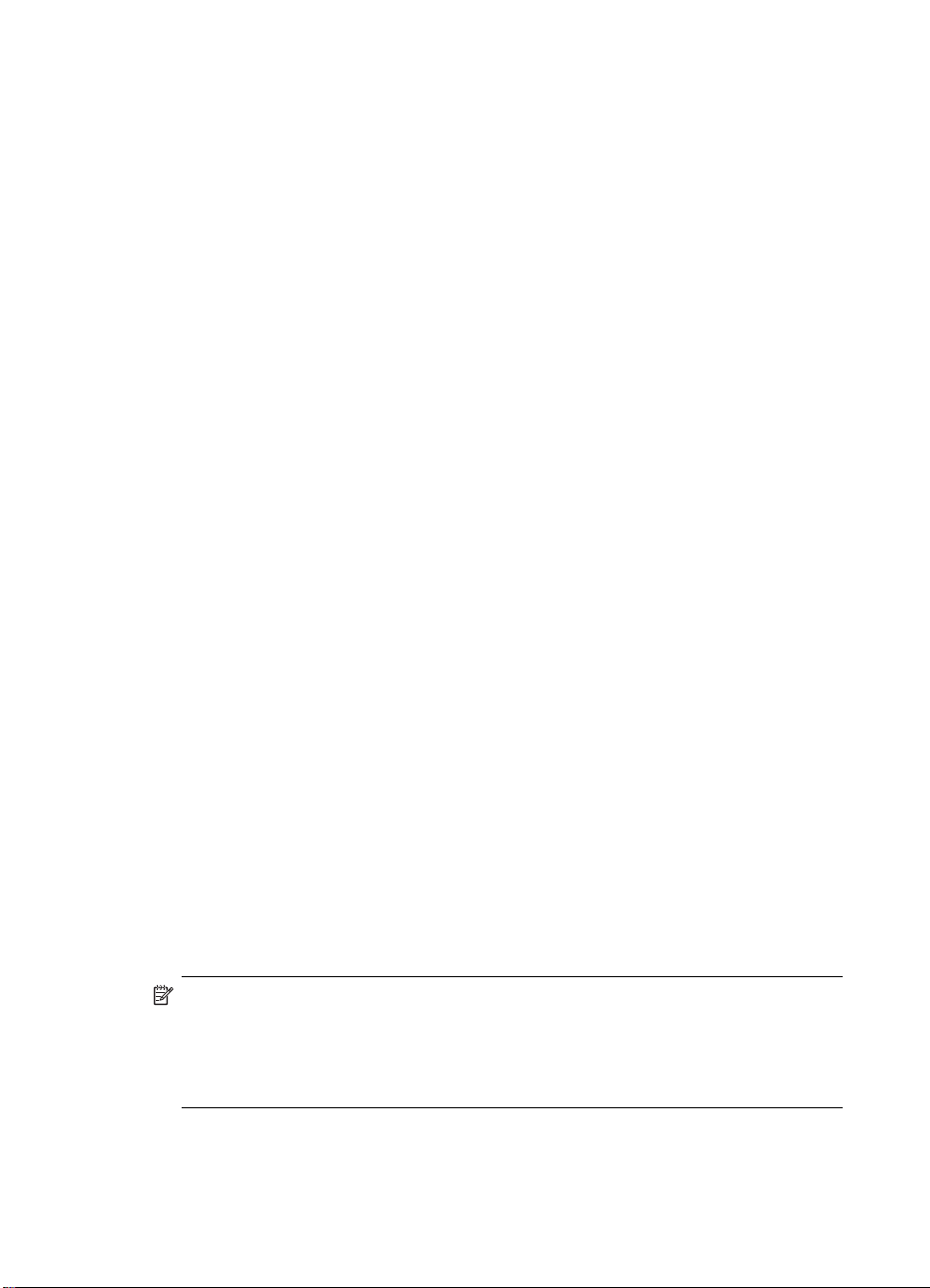
第 6 章
5.
要从来电显示列表中选择一个传真号码,请选择选择号码。
- 或 要手动输入希望阻止的号码,请选择输入号码。
6.
在输入要阻止的传真号码之后,请按 确定。
确保输入的传真号码是控制面板显示屏上显示的传真号码,而不是收到的传
真的传真标题上显示的传真号码,原因在于这两个传真号码可能不同。
7.
当出现“输入另一个?”提示时,执行下列某项操作:
•
如果需要将其它号码添加到垃圾传真号码列表,请按“是”,然后对要
阻止的每个号码重复执行步骤 5。
•
完成之后,按“否”。
从垃圾传真列表删除号码
如果您不想再阻止某个传真号码,则可以将其从垃圾传真列表中删除。
从垃圾传真号码列表中删除号码
1.
按设置。
2.
按“传真设置”,然后按确定。
3.
按“拒收垃圾传真”,然后按确定。
4.
按“删除”,然后按确定。
5.
按向右箭头按钮滚动浏览已阻止的号码。出现您希望删除的号码时,按确定
选择它。
6.
当出现“删除另一个?”提示时,执行下列某项操作:
•
如果希望将其它号码从垃圾传真号码列表中删除,请按“是”,然后为
每个不再想阻止的号码重复步骤 5。
•
完成之后,按“否”。
接收传真至计算机
使用传真到 PC 可自动接收传真,并将收到的传真直接保存到计算机。 传真到
PC 功能可让您轻松将传真以数字格式进行保存,同时避免了处理大量纸质文件
的繁琐。 您收到的传真将保存为 TIFF (标签图像文件格式)文件。 传真接受
完毕后,您将收到一条通知,其中包含指向保存传真的文件夹的链接。
文件的命名方式为: XXXX_YYYYYYYY_ZZZZZZ.tif,其中 X 代表发件人信
息,Y 代表日期,Z 代表接收传真的时间。
注意 传真到 PC 功能仅可用于接收黑白传真。 彩色传真不会被保存到计算
机,而是直接打印出来。
注意 只有 Windows 系统支持传真到 PC 功能。
注意 如果断电,设备内存中存储的传真将会丢失。
56
传真
Page 61

本节包括以下主题:
•
激活传真到 PC
•
修改传真到 PC 设置
激活传真到 PC
使用传真到 PC 设置向导激活传真到 PC 功能。 您可以从解决方案中心启动传
真到 PC 设置向导。
注意 如果打开了传真到 PC 功能,则必须将“备份传真接收”设置为“打
开”。
传真到 PC 的要求:
•
已激活传真到 PC功能的计算机中的管理员程序必须一直开着。 只有一台计
算机可以用作传真到 PC 管理员计算机。
•
如果目标文件夹所在的计算机或服务器与传真到 PC 管理员计算机不同,则
必须一直开着。 同时,目标计算机还必须处于开启状态,而且在计算机处
于睡眠状态或休眠模式的情况下不会保存传真。
•
Windows 任务栏中的 HP 数字成像监视器必须一直开着。
•
纸张必须放入进纸盒中。
从解决方案中心启动传真到 PC 设置向导。
1.
打开解决方案中心。 有关详细信息,请参阅
使用 HP 解决方案中心
(Windows)。
2.
选择“设置”,然后选择“传真到 PC 设置向导”。
3.
按照屏幕上的说明设置传真到 PC 功能。
接收传真
57
Page 62

第 6 章
修改传真到 PC 设置
您可以随时从解决方案中心的传真设置页面更新计算机中的传真到 PC 设置。
您可以关闭传真到 PC 功能并禁止从设备控制面板打印传真。
从设备控制面板修改传真到 PC 设置
1.
按“设置”按钮,选择“传真设置”,然后选择“传真到 PC”。
2.
选择要更改的设置。 您可以更改以下设置:
•
“查看 PC 主机名”: 查看要设置为传真到 PC 管理员计算机的名称。
•
“关闭”: 关闭传真到 PC 功能。
注意 使用解决方案中心打开传真到 PC 功能。
•
“禁用传真打印”: 如果选择此选项,则会在收到传真时对其进行打
印。 如果您关闭了打印功能,仍会打印彩色传真。
注意 由于彩色传真不会被保存到计算机,因此,仍会打印出来。 但
对于设备内存来说,有些多页彩色传真可能太大。
从解决方案中心修改传真到 PC 设置
1.
打开解决方案中心。 有关详细信息,请参阅
使用 HP 解决方案中心
(Windows)。
2.
选择“设置”,然后选择“传真设置”。
3.
选择“传真到 PC 设置”选项卡。
4.
根据需要更改设置。 按“确定”。
注意 所做的更改将覆盖原先的设置。
更改传真设置
完成设备附带的入门指南中的步骤之后,可以使用下列步骤更改初始设置或配
置其它传真选项。
•
配置传真标题
•
设置应答模式(自动应答)
•
设置应答前的响铃次数
•
将应答响铃模式更改为特殊响铃
•
设置传真纠错模式
•
设置拨号类型
•
设置重拨选项
•
设置传真速度
58
传真
Page 63

配置传真标题
传真标题在您发送的每一份传真的顶部打印出您的名字和传真号码。 HP 建议
您使用随设备一起安装的软件设置传真标题。 也可以从设备控制面板设置传真
标题,如此处所述。
注意 在某些国家
设置或更改传真标题
1.
按设置。
2.
按向右箭头
3.
按向右箭头
4.
使用数字键盘输入个人姓名或公司名称,然后按确定。
5.
使用数字键盘输入传真号码,然后按确定。
设置应答模式(自动应答)
应答模式可以确定设备是否应答拨入的呼叫。
•
如果要使设备自动应答传真,可以打开自动接听设置。这样,设备就会应答
拨入的所有呼叫和传真。
•
如果想手动接收传真,请关闭自动接听设置。必须亲自应答拨入的传真呼
叫,否则设备无法接收传真。
通过设备控制面板将应答模式设置为手动或自动
1.
按设置。
2.
按向右箭头
3.
按向右箭头
4.
按向右箭头
5.
按向右箭头
自动接听为“打开”时,设备将会自动应答呼叫。 自动接听为“关
闭”时,将不应答呼叫。
/地区
,传真标题信息是法律所要求的。
,直到出现“传真设置”,然后按确定。
选择“传真标题”,然后按确定。
以选择“传真设置”,然后按确定。
选择“应答选项”,然后按确定。
选择“自动应答”,然后按确定。
选择“打开”或“关闭”作为要设置选项,然后按确定。
设置应答前的响铃次数
如果打开自动接听设置,可以指定自动应答拨入的呼叫之前出现的响铃次数。
如果应答机与设备同属一条电话线,则“响铃以接听”设置非常重要,因为该
应答机需要在设备之前接听电话。设备的应答响铃次数必须超过应答机的响铃
次数。
例如,将应答机设置为较少的响铃次数,而将设备设置为最大的应答响铃次
数。(最大响铃次数因国家
/地区而异
。)在此设置中,应答机负责应答呼
更改传真设置
59
Page 64

第 6 章
叫,设备负责监听线路。如果设备检测到传真音,将会开始接收传真。如果是
语音电话,应答机会记录收到的信息。
通过设备控制面板设置应答前的响铃次数
1.
按设置。
2.
按向右箭头
3.
按向右箭头
4.
按向右箭头
5.
使用键盘输入合适的响铃次数,或按 向左箭头
以选择“传真设置”,然后按确定。
以选择“应答选项”,然后按确定。
选择“应答响铃”,然后按确定。
数。
6.
按确定接受该设置。
将应答响铃模式更改为特殊响铃
许多电话公司都提供了特殊响铃功能,允许通过一条电话线使用多个电话号
码。订购此服务之后,可以为每个号码分配不同的响铃模式。可以对设备进行
设置,使其应答具有特定响铃模式的拨入呼叫。
如果将设备与具有特殊响铃的电话线相连,请让电话公司为语音电话分配一种
响铃模式,而为传真呼叫分配另外一种响铃模式。HP 建议您为传真号码请求两
声或三声铃声。设备检测到指定的响铃模式时,将应答呼叫并接收传真。
若没有特别铃声服务,请使用默认铃声模式,即“所有铃声”。
或 向右箭头 更改响铃次
注意 如果设备上的电话未挂好,HP 传真功能将无法接收传真。
通过设备控制面板将应答响铃模式更改为特殊响铃
1.
验证设备已设置为自动应答传真呼叫。
2.
按设置。
3.
按向右箭头
4.
按向右箭头
电话响铃是分配给传真电话线的响铃模式时,设备将应答呼叫并接收传真。
设置传真纠错模式
通常,在发送或接收传真时,设备会监视电话线上的信号。如果在传输期间检
测到错误信号,且打开了纠错设置,设备可以请求重新发送部分传真。
只有在发送或接收传真时遇到问题,且需要接受传输中产生的错误时,才会关
闭纠错功能。尝试向其它国家/地区发送传真或从其它国家
或者使用的是卫星电话连接时,关闭该设置可能非常有用。
设置传真纠错模式
1.
按设置。
2.
按向右箭头
选择“基本设置”,然后按确定。
以选择“响铃模式”,然后按确定。
,直到出现“传真设置”,然后按确定。
/地区接收传真
,
60
传真
Page 65

3.
4.
设置拨号类型
使用此步骤设置音频拨号或脉冲拨号模式。出厂时默认为“音频”。除非知道
电话线不会使用音频拨号,否则不要更改该设置。
按 向右箭头
按 向右箭头
选择“纠错”,然后按确定。
选择“开”或“关”,然后按确定。
设置拨号类型
1.
2.
3.
4.
设置重拨选项
如果设备因为接收传真机没有应答或占线而无法发送传真,则会尝试根据占线
时重拨和无应答时重拨选项的设置进行重拨。使用下列步骤打开或关闭这些选
项。
•
•
设置重拨选项
1.
2.
3.
4.
注意 脉冲拨号选项在所有的国家
/地区不适用
。
按设置。
按向右箭头
按向右箭头
按向右箭头
以选择“基本设置”,然后按确定。
选择“音频或脉冲”,然后按确定。
选择相应的选项,然后按确定。
占线时重拨:如果打开此选项,设备将会在收到占线信号时自动重拨。此选
项在出厂时默认为“启用”。
无应答时重拨:如果打开此选项,设备将会在接收传真机无应答时自动重
拨。此选项在出厂时默认为“禁用”。
按设置。
按向右箭头
按向右箭头
按向右箭头
以选择“传真设置”,然后按确定。
选择“重拨选项”,然后按确定。
选择“占线时重拨”或“无应答时重拨”选项,然后按确定。
设置传真速度
可以设置设备与其它传真机之间发送和接收传真的通信速度。默认的传真速度
是“快速”。
如果使用了下面某项服务,可能需要将传真速度设置得更慢一些:
•
•
•
•
Internet 电话服务
PBX 系统
Internet 上的传真协议 (FoIP)
综合业务数字网 (ISDN) 服务
更改传真设置
61
Page 66

第 6 章
如果在发送和接收传真时出现问题,请试着将“传真速度”设置成“中
速”或“慢速”。下表提供了可用的传真速度设置。
传真速度设置 传真速度
“快速” v.34(33600 波特)
“中速” v.17(14400 波特)
“慢速” v.29(9600 波特)
从设备控制面板设置传真速度
1.
按设置。
2.
按向右箭头
3.
按向右箭头
4.
使用箭头键选择相应的选项,然后按确定。
以选择“传真设置”,然后按确定。
选择“传真速度”,然后按确定。
通过 Internet 收发传真
通过 Internet,可以订购便于使用设备收发传真的低资费电话服务。此方法称作
通过 Internet 协议发送传真 (FoIP)。在下列情况下,您可能要使用 FoIP 服务
(电话公司提供的):
•
拨传真号码时需要加拨特殊的访问号码,或者
•
使用 IP 转换盒来连接 Internet 和为传真线路提供模拟电话端口。
注意 只有将电话线连接到设备上标有“1-LINE”的端口时,才能接收和发
送传真。这意味着您的 Internet 连接必须通过转换盒(为传真连接提供普通
的模拟电话插孔)或电信公司完成。
如果设备收发传真的速度很快(33600 bps),则一些 Internet 传真服务无法正
常工作。如果使用 Internet 传真服务收发传真时遇到问题,请降低传真速度。
您可以通过将“传真速度”设置从“高速”(默认设置)更改为“中速”实现
此目的。有关更改此设置的信息,请参阅
如果对 Internet 传真有任何疑问,请与 Internet 传真服务支持部门联系。
测试传真设置
通过测试传真设置,可以检查设备的状态,并确保传真设置正确无误。此测试
在完成设备的传真设置之后执行。测试包括以下内容:
•
测试传真硬件
•
验证与设备相连的电话线类型正确无误
•
检查电话线是否插入正确的端口。
•
检查拨号音
62
传真
设置传真速度。
Page 67

•
•
设备会打印出一份包含测试结果的报告。如果测试失败,请通过查看报告了解
如何解决该问题,然后返回该测试。
测试传真设置
1.
2.
3.
4.
5.
6.
使用报告
可以对设备进行设置,以自动打印收发的每份传真的错误报告和确认报告。您
也可以在需要时手动打印系统报告;这些报告提供有关设备的有用的系统信
息。
默认情况下,设备将设置为仅当收发传真有问题时才打印报告。在每次事务处
理之后,都会在控制面板显示屏上简短地显示一条确认消息,指出传真是否已
成功发送。
•
•
•
检查电话线路的工作状态
测试电话线路连接的状态
根据家庭或办公室设置的特定说明,对设备进行传真设置。
确保安装了墨盒,并确保在开始测试之前,主纸盘中放入了标准尺寸的纸
张。
在设备控制面板中,按设置。
按向右箭头
按向右箭头
选择“工具”,然后按确定。
选择“运行传真测试”,然后按确定。
设备会在显示屏上显示测试的状态,并打印一份报告。
查看报告。
•
如果测试通过,但仍存在传真问题,请检查报告中所列的传真设置,验
证设置是否正确。空白或错误的传真设置都可能导致传真问题。
•
如果测试失败,请查看报告以获取更多有关如何解决所发现问题的信
息。
打印传真确认报告
打印传真错误报告
打印和查看传真记录
打印传真确认报告
如果需要打印传真已成功发送的确认信息,请在发送任何传真前都按照下面的
说明启用传真确认。选择“传真发送”或“发送和接收”。
默认的传真确认设置是“关闭”。这意味着不会为收发的每份传真都打印确认
报告。每次事务处理后,显示屏上都会短暂地显示一条确认消息,表明传真是
否已成功发送。
启用传真确认
1.
按设置。
2.
按向右箭头
选择“打印报告”,然后按确定。
使用报告
63
Page 68

第 6 章
3.
按向右箭头
4.
按 向右箭头
“关闭” 在成功发送和接收传真时不打印传真确认报告。此项为默认设置。
“传真发送” 对发送的每一份传真均打印一份传真确认报告。
“传真接收” 对接收的每一份传真均打印一份传真确认报告。
“发送和接收” 对发送和接收的每一份传真均打印一份传真确认报告。
打印传真错误报告
可以配置设备,以便在传真传输或接收过程中出现错误时能够自动打印报告。
将设备设置为自动打印传真错误报告
1.
按设置。
2.
按向右箭头
3.
按 向右箭头
4.
按 向右箭头
选择“传真确认”,然后按确定。
选择下列一个选项,然后按确定。
提示 如果选择“传真发送”或“发送和接收”,并且扫描要从内存中发
送的传真,则可以在“传真已发送确认”报告上包含传真第一页上的图
像。依次按设置和“传真确认”,然后再次按“传真发送”。从“传真
发送报告上显示图像”菜单选择“打开”。
选择“打印报告”,然后按确定。
选择“传真错误”,然后按确定。
选择下列一个选项,然后按确定。
“发送和接收” 只要出现传真错误就打印。此项为默认设置。
“关闭” 不打印任何传真错误报告。
“传真发送” 只要出现传输错误就打印。
“传真接收” 只要出现接收错误就打印。
打印和查看传真记录
这些记录将列出从设备控制面板发送的传真和接收的所有传真。
可打印设备所收发的传真的记录。记录中的每个条目都包含以下信息:
•
传输日期和时间
•
类型(接收的还是发送的)
•
传真号码
•
持续时间
•
页数
•
传输结果(状态)
64
传真
Page 69

通过 HP 照片和图像处理软件查看传真记录
1.
2.
从设备控制面板打印传真记录
1.
2.
3.
4.
取消传真
可以随时取消正在发送或接收的传真。
取消传真
▲
在计算机上打开 HP 照片和图像处理软件。有关详细信息,请参阅
使用 HP
照片和图像处理软件。
有关详细说明,请参阅HP 照片和图像处理软件的屏幕帮助。
此记录列出了通过设备控制面板、HP 照片和图像处理软件发送的传真和接
收的所有传真。
按设置。
按向右箭头
按向右箭头
选择“打印报告”,然后按确定。
选择“传真日志”,然后按确定。
再次按确定打印记录。
按设备控制面板上的取消,可以停止正在接收或发送的传真。 如果设备没
有停止收发传真,请再次按取消。
设备将打印已开始打印的任何页,然后取消传真的其余页。这可能要用一些
时间。
取消拨号
▲
按取消取消当前正在拨打的号码。
取消传真
65
Page 70

7
配置和管理
本节面向负责管理该设备的管理员或个人。 本节包含有关下列主题的信息。
•
•
•
•
•
•
•
管理设备
下面的常用工具可用于管理设备。 有关访问和使用这些工具的信息,请参阅使
用设备管理工具。
Windows
•
•
•
管理设备
使用设备管理工具
了解自检报告
设置该设备的传真功能
配置设备 (Windows)
配置设备 (Mac OS)
卸载并重新安装软件
注意 具体步骤可能包含其它方法。
设备控制面板
打印机驱动程序
工具箱
监控设备
66
配置和管理
Mac OS
•
设备控制面板
•
HP 打印机实用程序
•
监控设备
•
管理设备
本节提供有关监控设备的说明。
使用该工具... 取得以下信息...
设备控制面板 获取有关正在处理的作业的状态、设备工作状
工具箱 (Windows)
态以及墨盒状态的信息。
墨盒信息:单击“估计墨水量”选项卡查看墨
水量信息,然后滚动以显示“墨盒详细信
息”按钮。 单击“墨盒详细信息”按钮可查看
有关更换墨盒的信息。*
Page 71

(续)
使用该工具... 取得以下信息...
HP 打印机实用程序(Mac OS) 墨盒信息:打开“信息和支持”面板,然后单
* 墨水量警告和指示灯所指示的估计用量仅供参考。 当出现墨水量不足警告
时,请确保您有可更换的墨盒以免影响打印。 如果打印质量可以接受,您无需
更换墨盒。
管理设备
本部分提供有关管理设备及修改设置的信息。
使用该工具... 执行下列操作...
设备控制面板
工具箱 (Windows)
HP 打印机实用程序 (Mac OS)
使用设备管理工具
•
工具箱 (Windows)
•
HP 打印机实用程序 (Mac OS)
击“耗材状态”。 *
语言和国家/地区:按设置,选择“基本设
•
置”,然后选择“设置语言”。
设置日期和时间:依次按设置、“基本设置”,
•
然后按“日期和时间”。
执行设备维护任务:单击“设备服务”选项卡。
更改纸盘设置:在“打印机设置”面板中单
•
击“纸张处理”。
执行设备维护任务:打开“信息和支持”面板,
•
然后单击与要执行的任务相对应的选项。
工具箱 (Windows)
“工具箱”提供有关设备的维护信息。
注意 如果计算机满足系统要求,则可以通过选择完全安装选项从 Starter
CD 安装“工具箱”。
•
打开工具箱
•
“工具箱”标签
打开工具箱
•
在 HP 解决方案中心中,单击“设置”菜单,指向“打印设置”,然后单
击“打印机工具箱”。
•
右键单击任务栏中的“HP 数字成像监视器”,指向“打印机型号名”,然
后单击“显示打印机工具箱”。
使用设备管理工具
67
Page 72

第 7 章
“工具箱”标签
“工具箱”包含以下标签。
选项卡 内容
估计墨水量
信息 打印机信息:显示设备硬件。 “信息”标签上包括
设备服务
墨水量信息:显示每个墨盒的估计墨水量。
•
注意 墨水量警告和指示灯所指示的估计用量仅
供参考。 当出现墨水量不足警告时,请确保您
有可更换的墨盒以免影响打印。 如果打印质量
可以接受,您无需更换墨盒。
在线购买:提供对网站的访问,在该网站上可以
•
在线订购设备的打印耗材。
电话订购:显示电话号码,您可以通过拨打这些
•
电话来订购设备耗材。 只提供了部分国家/地区
的电话号码。
墨盒详细信息:显示已安装墨盒的订购号和有效
•
期。
下列选项:
硬件信息
打印诊断页:允许您打印提供设备信息的报告,
•
这些信息包括连接类型、错误和固件信息。
打印测试页:允许打印设备的自检报告。 此页
•
包含设备及墨盒的相关信息。 有关详细信息,
了解自检报告。
请参阅
校准墨盒:指导您校准墨盒。 有关详细信息,
•
•
•
•
校准墨盒。
请参阅
清洁墨盒:指导您清洁墨盒。 有关详细信息,
清洁墨盒。
请参阅
页面的背面涂污清洁:如果页面上出现油墨污
迹,请清洁设备的肋片。
进纸清洁: 清洁设备的纸张滚轴。
HP 打印机实用程序 (Mac OS)
HP 打印机实用程序包含的工具可用于配置打印设置、校准设备、在线订购耗
材,以及查找网站支持信息。
•
打开 HP 打印机实用程序
•
HP 打印机实用程序面板
打开 HP 打印机实用程序
从桌面打开 HP 打印机实用程序
1.
在“Finder”中,从“转到”菜单下选择“计算机”。
2.
依次选择计算机的硬盘、“库”和“打印机”。
3.
选择“HP”,选择“实用程序”,然后选择“HP 打印机选择器”。
4.
选择设备,然后单击“启动实用程序”。
68
配置和管理
Page 73

从 HP 设备管理器打开 HP 打印机实用程序
1.
单击 Dock 中的 “HP 设备管理器”图标。
2.
在“设备”下拉菜单中选择设备。
3.
在“信息和设置”菜单中,单击“维护打印机”。
4.
选择设备,然后单击“启动实用程序”。
HP 打印机实用程序面板
信息和支持面板
•
耗材状态:显示有关当前安装的墨盒的信息。
•
耗材信息:显示墨盒替换选件。
•
设备信息:显示有关型号和序列号的信息。此页包含设备及耗材的相关信
息。
•
清洁:指导您清洁墨盒。
•
校准:指导您校准墨盒。
•
HP 支持:访问 HP 网站,在该网站上,可以找到设备支持信息、注册设备
以及查找有关返回和回收用过的打印耗材的信息。
了解自检报告
使用自检报告可以:
•
查看当前的设备信息和墨盒状态
•
帮助解决问题
自检报告还包含一个记录最近事件的日志。
了解自检报告
69
Page 74

第 7 章
如果您需要致电 HP,提前打印好自检测试报告通常会很有帮助。
1.
打印机信息:显示设备信息(如产品名称、型号、序列号和固件版本号)以
及从纸盘打印的页数。
2.
喷嘴测试图案:缺行表明墨盒存在问题。 尝试清洁或更换墨盒。
3.
彩色条和彩色框:如果彩色条或彩色框显示不均匀、色彩暗淡或模糊,则表
示墨水量不足。 检查墨水量。
4.
事件日志:显示最近发生的事件的日志。
打印自检报告
•
设备控制面板:按设置,依次选择“打印报告”、“自检”,然后按确定。
•
HP 打印机实用程序 (Mac OS):从“信息和支持”面板中单击“设备信
息”,然后单击“打印配置页”。
设置该设备的传真功能
在完成《使用入门指南》中的所有步骤后,请使用本节中的说明完成传真设
置。请保存好《使用入门指南》,以便日后使用。
在本节中,您将了解到如何设置设备,以使传真功能可以与共用一条电话线的
所有设备和服务成功地协同工作。
70
配置和管理
Page 75

提示 也可以使用传真设置向导 (Windows) 或 HP 传真设置实用程序 (Mac
OS) 帮助快速设置某些重要的传真设置,如应答模式和传真标题信息。可以
通过与设备一同安装的软件来访问传真设置向导 (Windows) 或 HP 传真设置
实用程序 (Mac OS)。运行传真设置向导 (Windows) 或 HP 传真设置实用程
序 (Mac OS) 之后,请按照本节中提供的步骤完成传真设置。
•
设置传真功能(并行电话系统)
•
串行传真设置
设置传真功能(并行电话系统)
在开始设置设备的传真功能之前,请确定您所在的国家/
统。根据您使用的是串行电话系统还是并行电话系统,传真的设置说明会有所
不同。
•
如果下面的表中没有列出您所在的国家/地区,您可能具有串行电话系统。
在串行电话系统中,共享电话设备(调制解调器、电话和应答机)上的接头
类型不允许物理连接到设备上的“2-EXT”端口。所有设备都必须连接到墙
壁电话插孔。
地区使用哪种电话系
注意 在一些使用串行电话系统的国家
/地区
,设备随附的电话线可能额
外连有墙壁插头。这样,您就可以将其它电信设备连接到设备所插入的
墙壁插孔。
•
如果在下表中列出了您所在的国家
/地区
,则您可能使用的是并行电话系
统。在并行电话系统中,可以通过使用设备背面的“2-EXT”端口将共享电
话设备连接到电话线上。
注意 如果具有并行电话系统,HP 建议您使用设备随附的 2 芯电话线将
设备连接到墙壁电话插孔。
表 7-1 具有并行电话系统的国家
阿根廷 澳大利亚 巴西
加拿大 智利 中国
哥伦比亚 希腊 印度
印度尼西亚 爱尔兰 日本
韩国 拉丁美洲 马来西亚
墨西哥 菲律宾 波兰
葡萄牙 俄罗斯 沙特阿拉伯
新加坡 西班牙 台湾
泰国 美国 委内瑞拉
越南
/地区
设置该设备的传真功能
71
Page 76

第 7 章
如果您无法确定您的电话系统是哪一种类型(并行或串行),请向电信公司确
认。
•
为您的家庭或办公室选择正确的传真设置
•
选择传真设置方案
•
方案 A:单独的传真线(不接收语音电话)
•
方案 B:设置使用 DSL 的设备
•
方案 C:设置使用 PBX 电话系统或 ISDN 线的设备
•
方案 D:在电话线上有特别铃声服务时发传真
•
方案 E:语音电话和传真共用一条电话线
•
方案 F:与语音信箱共用语音
•
方案 G:与计算机调制解调器共用传真线(不接收语音电话)
•
方案 H:与计算机调制解调器共用语音
•
方案 I:与应答机共享语音
•
方案 J:与计算机调制解调器和应答机共用语音
•
方案 K:与计算机拨号调制解调器和语音信箱共用语音/传真线
为您的家庭或办公室选择正确的传真设置
/传真线
/传真线
/传真线
/传真线
要成功进行传真,需要了解哪些类型的设备和服务(如果有的话)与设备共用
同一条电话线。这一点很重要,因为您可能需要将现有的某些办公设备直接连
接到设备,可能还需要更改某些传真设置才能成功进行传真。
要确定设置家庭或办公室中设备的最佳方式,请首先通读本节中的问题并记录
您的答案。接着,参考下一节中的表并根据您的答案选择建议的设置方案。
一定要按照顺序阅读并回答下面的问题。
1.
您是否向电话公司申请了数字用户线(DSL)?(在您的国家/地区 DSL
可能称为 ADSL。)
如果您的回答是“是”,请直接进入
方案 B:设置使用 DSL 的设备。不需
要继续回答问题。
如果回答“否”,请继续回答问题。
2.
是否有专用交换机 (PBX) 系统或综合业务数字网 (ISDN) 系统?
如果您的回答是“是”,请直接进入
方案 C:设置使用 PBX 电话系统或
ISDN 线的设备。不需要继续回答问题。
如果回答“否”,请继续回答问题。
72
配置和管理
Page 77

3.
是否向电信公司申请了特别铃声服务?该服务可以为多个电话号码分配不同
的铃声模式。
如果您的回答是“是”,请直接进入
方案 D:在电话线上有特别铃声服务时
发传真。不需要继续回答问题。
如果回答“否”,请继续回答问题。
您不能确定是否有特色铃声吗? 许多电话公司都提供了特殊响铃功能,允
许通过一条电话线使用多个电话号码。
购买此服务后,每个电话号码都会有一种不同的响铃模式。例如,可以为不
同的号码设置单声、两声或三声铃声。您可以为一个电话号码分配不同的铃
声,即为语音电话分配单声铃声,为传真电话分配两声铃声。这样便能通过
电话铃声来区分语音电话和传真。
4.
您是否使用设备上传真电话的同一电话号码接收语音电话?
继续回答问题。
5.
计算机拨号调制解调器和设备是否共用同一条电话线
?
您是否确定使用了计算机拨号调制解调器? 如果对于下面的任何一个问题
您的回答是“是”,则说明您使用了计算机拨号调制解调器:
•
您是否通过拨号连接直接向/从计算机软件应用程序发送/接收传真?
•
计算机是否通过拨号连接来收发电子邮件
•
计算机是否通过拨号连接来访问 Internet?
?
继续回答问题。
6.
应答机用来应答语音电话的电话号码是否与设备上传真电话的电话号码相
?
同
继续回答问题。
7.
您是否使用将用于设备上传真电话的电话号码向电信公司购买了语音信箱服
务?
回答完问题后,请查看下一节,选择传真设置方案。
选择传真设置方案
现在,您已回答了有关与设备共用同一条电话线的设备和服务的所有问题,接
下来您就可以为家庭或办公室选择最佳的设置方案。
在下表的第一列中,选择适合于您家庭或办公设置的设备和服务组合。根据您
的电话系统在第二列或第三列中查找合适的设置方案。随后的各节中包括了每
种方案的详细步骤说明。
如果已经回答了上一节中的所有问题,并且没有所描述的任何设备或服务,请
从下表中的第一列选择“无”。
注意 如果您的家庭或办公设置在本节中没有说明,请按照常规模拟电话来
设置设备。确保使用包装盒中提供的电话线,将电话线的一端连接到墙壁的
电话插孔,将另一端连接到设备背面带有 1-LINE 标记的端口。如果使用其
他电话线,则有可能在发送和接收传真时出现问题。
设置该设备的传真功能
73
Page 78
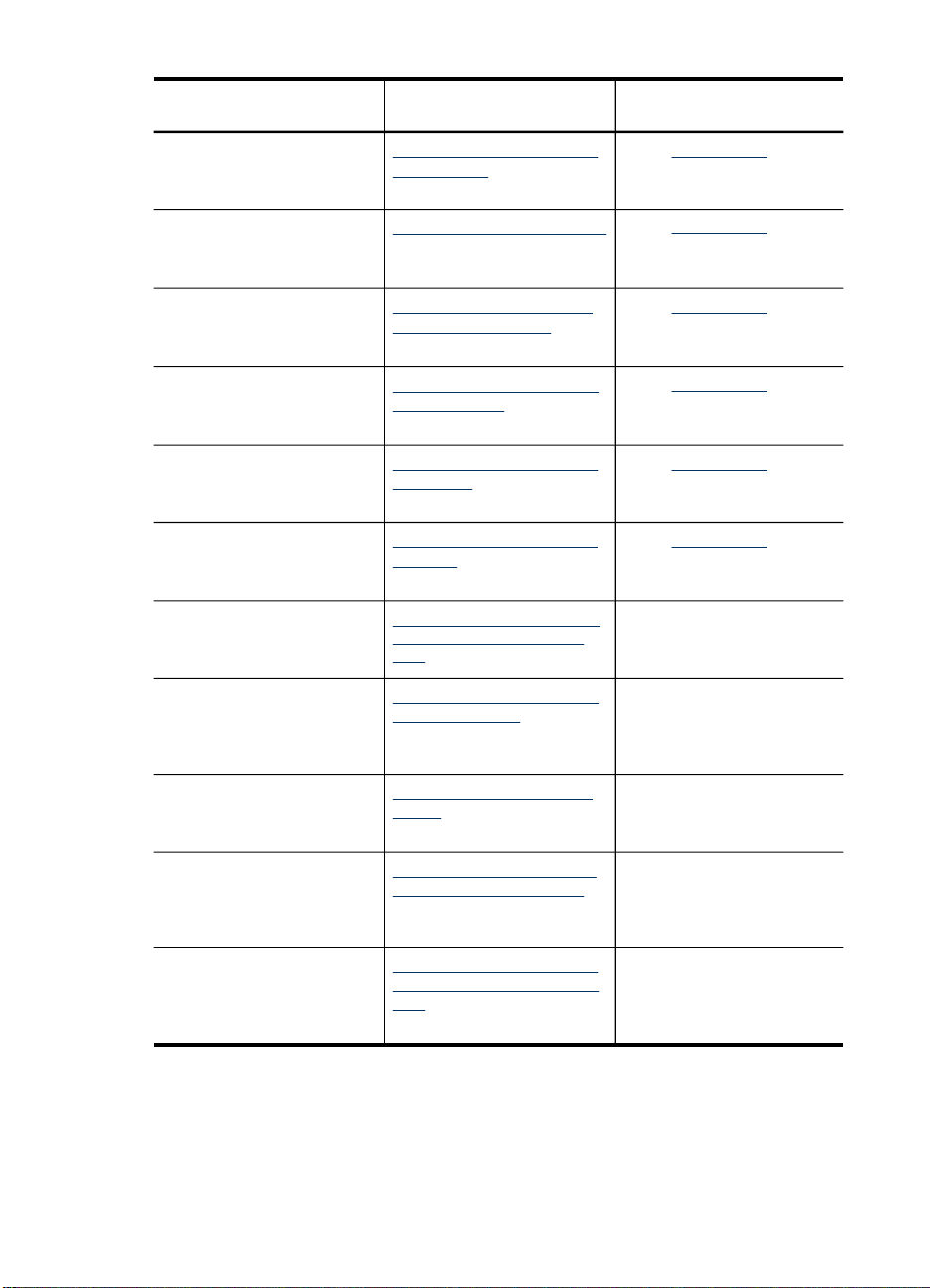
第 7 章
共享传真电话线的其他设备/服务为并行电话系统推荐的传真设置为串行电话系统推荐的传真设
无
(对所有问题的答案都
是“否”)
DSL 服务
(只对第 1 个问题回
答“是”)
PBX 或 ISDN 系统
(只对第 2 个问题回
答“是”)
特色铃声服务
(只对第 3 个问题回
答“是”)
语音电话
(只对第 4 个问题回
答“是”)
语音电话和语音信箱服务
(只对第 4 和第 7 个问题回
答“是”)
计算机拨号调制解调器
(只对第 5 个问题回
答“是”)
语音电话和计算机拨号调制解
调器
(只对第 4 和第 5 个问题回
答“是”)
语音电话和应答机
(只对第 4 和第 6 个问题回
答“是”)
语音电话、计算机拨号调制解
调器和应答机
(只对问题 4、5、6 回
答“是”)
语音电话、计算机拨号调制解
调器和语音邮件服务
(只对问题 4、5、7 回
答“是”)
方案 A:单独的传真线(不接
收语音电话)
方案 B:设置使用 DSL 的设备
方案 C:设置使用 PBX 电话
系统或 ISDN 线的设备
方案 D:在电话线上有特别铃
声服务时发传真
方案 E:语音电话和传真共用
一条电话线
方案 F:与语音信箱共用语音
/传真线
方案 G:与计算机调制解调器
共用传真线(不接收语音电
话)
方案 H:与计算机调制解调器
共用语音/传真线
方案 I:与应答机共享语音/
传真线
方案 J:与计算机调制解调器
和应答机共用语音
方案 K:与计算机拨号调制解
调器和语音信箱共用语音
真线
/传真线
置
请参阅串行传真设置中有关您
所在国家
请参阅串行传真设置中有关您
所在国家/
请参阅串行传真设置中有关您
所在国家/地区的信息
请参阅串行传真设置中有关您
所在国家/地区的信息
请参阅串行传真设置中有关您
所在国家/
请参阅串行传真设置中有关您
所在国家/地区的信息
不适用。
不适用。
不适用。
不适用。
不适用。
/传
/地区的信息
地区的信息
地区的信息
74
配置和管理
Page 79
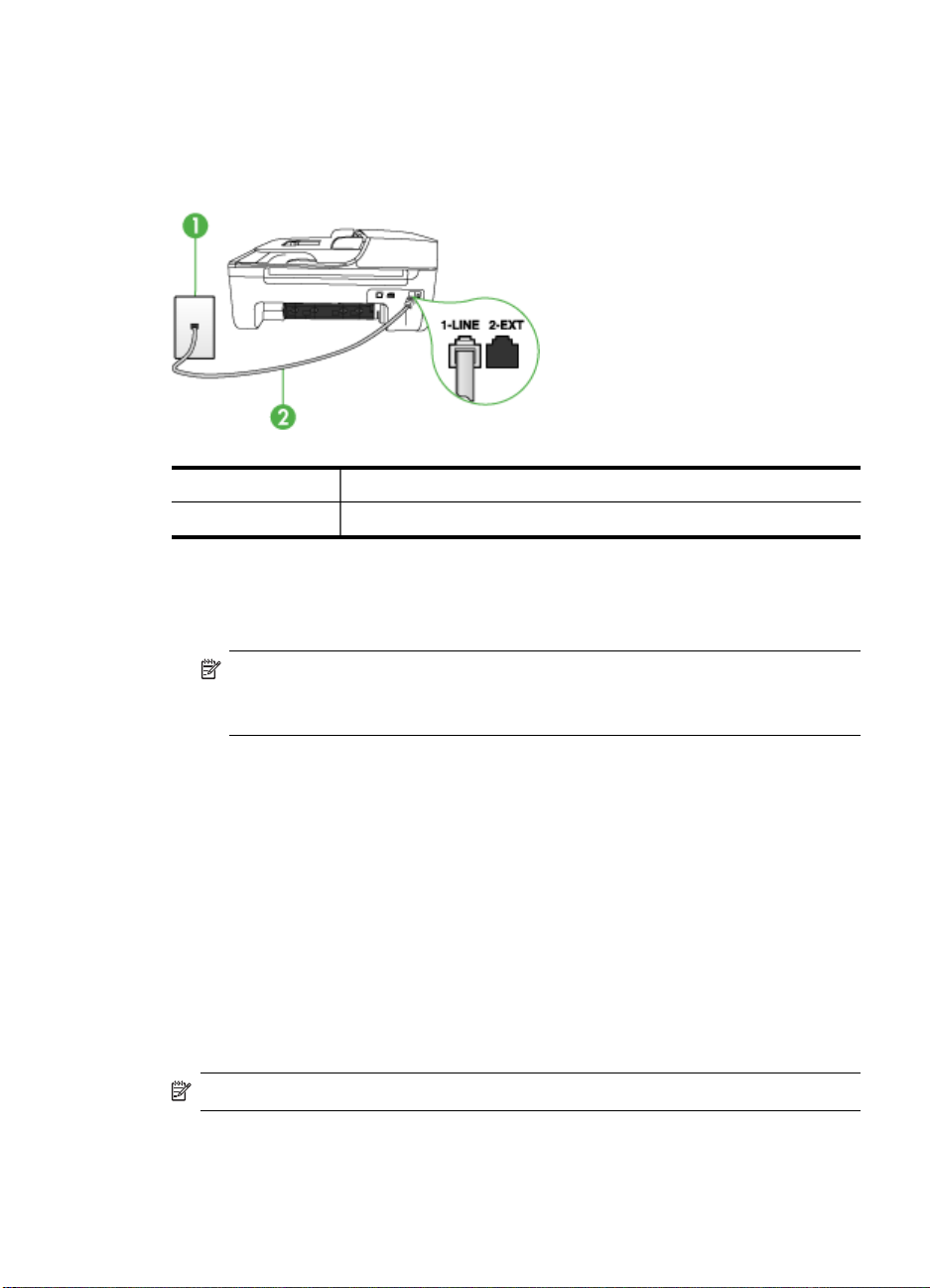
方案 A:单独的传真线(不接收语音电话)
如果您使用单独的电话线,不通过该电话线接收语音电话,并且也不连接其它
任何设备,请按照本节中的说明设置设备。
图 7-1 设备的后视图
1
2
设置使用单独传真线的设备
1.
使用设备包装盒中提供的电话线,将电话线的一端连接到墙壁电话插孔,将
墙壁电话插孔
使用设备包装盒中提供的电话线连接到 1-LINE 端口
另一端连接到设备背面带有 1-LINE 标记的端口上。
注意 如果不使用所提供的电话线来连接墙壁电话插孔和设备,您可能无
法成功地收发传真。这种特殊的电话线与家中或办公室内的电话线不
同。
2.
打开自动接听设置。
3.
(可选)将“响铃以接听”设置更改为最低设置(两声响铃)。
4.
运行传真测试。
电话铃声响起时,设备会自动在一定的响铃次数后应答,响铃次数在“响铃以
接听”设置中设置。随后,设备开始向发送端传真机发出传真接收音并接收传
真。
方案 B:设置使用 DSL 的设备
如果向电话公司购买了 DSL 服务,并且未将任何装置连接到该设备,请使用本
节中的说明在墙壁电话插孔与设备之间连接 DSL 过滤器。DSL 过滤器可去掉会
对设备造成干扰的数字信号,以便设备能够与电话线正常通信。(在您的国家
/地区 DSL 可能称为 ADSL。)
注意 如果使用 DSL 线但不连接 DSL 过滤器,将无法用设备收发传真。
设置该设备的传真功能
75
Page 80

第 7 章
图 7-2 设备的后视图
1
2
3
设置使用 DSL 的设备
1.
从 DSL 供应商那里购买 DSL 过滤器。
2.
使用设备包装盒中提供的电话线,将电话线的一端连接到 DSL 过滤器上的
墙壁电话插孔
由 DSL 供应商提供的 DSL(或 ADSL)过滤器和电话线
使用设备包装盒中提供的电话线连接到 1-LINE 端口
空闲端口,然后将另一端连接到设备背面标有 1-LINE 的端口上。
注意 如果不使用所提供的电话线来连接 DSL 过滤器和设备,您可能无
法成功地收发传真。这种特殊的电话线与家中或办公室内的电话线不
同。
由于只提供了一条电话线,对于这种设置,您可能需要获取额外的电话
线。
3.
用另一条电话线连接 DSL 过滤器和墙壁电话插孔。
4.
运行传真测试。
76
配置和管理
Page 81

方案 C:设置使用 PBX 电话系统或 ISDN 线的设备
如果使用了 PBX 电话系统或 ISDN 转换器/终端适配器,一定要执行以下操
作:
•
如果使用的是 PBX 或 ISDN 转换器/终端适配器,请将设备连接到传真和
电话的专用端口上。另外,如果可能的话,请根据您所在的国家
/地区为终
端适配器设置正确的开关类型。
注意 一些 ISDN 系统允许用户为特定的电话设备配置端口。例如,可以
为电话和 Group 3 传真分配一个端口,而为其他用途分配另一个端口。
如果连接到 ISDN 转换器的传真/电话端口时出现问题,请尝试使用多
用途端口,它可能标记为“multi-combi”或类似的文字。
•
如果您使用的是 PBX 电话系统,则将电话等待音设为“关闭”。
注意 许多数字 PBX 系统中都包含电话等待音,其默认设置为“打
开”。电话等待音会干扰传真传输,您将无法使用设备发送或接收传
真。请参考 PBX 电话系统随附的文档,以获得关于如何关闭电话等待音
的说明。
•
在 PBX 电话系统上,请在传真号码前加拨外线号码。
•
请务必使用所提供的电话线连接墙壁电话插孔和设备。否则可能无法成功收
发传真。这种特殊的电话线与家中或办公室内的电话线不同。如果提供的电
话线太短,可以从当地的电子商店购买耦合器延长它。
方案 D:在电话线上有特别铃声服务时发传真
如果您向电信公司购买了特别铃声服务,就可以让多个电话号码共用一条电话
线,并且每个号码使用不同的铃声模式,请按照本节中的说明设置设备。
图 7-3 设备的后视图
1
2
墙壁电话插孔
使用设备包装盒中提供的电话线连接到 1-LINE 端口
设置该设备的传真功能
77
Page 82

第 7 章
设置使用特别铃声服务的设备
1.
使用设备包装盒中提供的电话线,将电话线的一端连接到墙壁电话插孔,将
另一端连接到设备背面带有 1-LINE 标记的端口上。
注意 如果不使用所提供的电话线来连接墙壁电话插孔和设备,您可能无
法成功地收发传真。这种特殊的电话线与家中或办公室内的电话线不
同。
2.
打开自动接听设置。
3.
更改“区别铃声”设置,使其与电信公司为您的传真号码指定的模式相一
致。
注意 默认情况下,设备设置为应答所有响铃模式。如果未将“区别铃
声”设置为与指定给传真号码的响铃模式相一致,设备可能会既应答语
音电话,又应答传真电话,或者根本不应答。
4.
(可选)将“响铃以接听”设置更改为最低设置(两声响铃)。
5.
运行传真测试。
设备将在选定的响铃次数(“响铃以接听”设置)之后自动应答具有选定响铃
模式(“区别铃声”设置)的拨入呼叫。随后,设备开始向发送端传真机发出
传真接收音并接收传真。
方案 E:语音电话和传真共用一条电话线
如果用同一个电话号码接收语音电话和传真电话,而且此电话线不连接其它办
公设备(或语音信箱),请按照本节中的说明设置设备。
78
图 7-4 设备的后视图
1
2
3
配置和管理
墙壁电话插孔
使用设备包装盒中提供的电话线连接到 1-LINE 端口
电话(可选)
Page 83

设置使用共用的语音/传真线的设备
1.
使用设备包装盒中提供的电话线,将电话线的一端连接到墙壁电话插孔,将
另一端连接到设备背面带有 1-LINE 标记的端口上。
注意 如果不使用所提供的电话线来连接墙壁电话插孔和设备,您可能无
法成功地收发传真。这种特殊的电话线与家中或办公室内的电话线不
同。
2.
执行以下某个操作:
•
如果您有并行电话系统,则从设备背面带有 2-EXT 标记的端口取下白色
插头,然后将电话连接到此端口。
•
如果使用串行电话系统,您可以在连有墙壁插头的设备电缆末端直接连
接电话。
3.
现在需要确定设备应答呼叫的方式(自动或手动):
•
如果将设备设置为自动应答呼叫,它将应答所有拨入呼叫并接收传真。
在这种情况下,设备将无法区分传真呼叫和语音呼叫;如果怀疑是语音
呼叫,则需要在设备应答该呼叫之前应答。要将设备设置为自动应答呼
叫,请打开自动接听设置。
•
如果将设备设置为手动接收传真,那么,您必须亲自接听拨入的传真呼
叫,否则设备将无法接收传真。要将设备设置为手动应答呼叫,请关闭
自动接听设置。
4.
运行传真测试。
如果您在设备应答电话之前摘机,并听到发送端传真机的传真音,则需要手动
应答传真电话。
方案 F:与语音信箱共用语音
/传真线
如果用同一电话号码接收语音电话和传真电话,并且还向电信公司购买了语音
信箱服务,请按照本节中的说明设置设备。
注意 如果为传真使用的同一电话号码订购了语音信箱服务,则无法自动接
收传真。必须手动接收传真;这意味着您必须亲自应答拨入的传真呼叫。如
果想自动接收传真,请向电信公司购买特别铃声服务,或者专门为传真申请
一条单独的电话线。
设置该设备的传真功能
79
Page 84

第 7 章
图 7-5 设备的后视图
1
2
设置使用语音信箱的设备
1.
使用设备包装盒中提供的电话线,将电话线的一端连接到墙壁电话插孔,将
墙壁电话插孔
使用设备包装盒中提供的电话线连接到 1-LINE 端口
另一端连接到设备背面带有 1-LINE 标记的端口上。
注意 如果不使用所提供的电话线来连接墙壁电话插孔和设备,您可能无
法成功地收发传真。这种特殊的电话线与家中或办公室内的电话线不
同。
2.
关闭自动接听设置。
3.
运行传真测试。
您必须亲自应答拨入的传真呼叫,否则设备无法接收传真。语音信箱接通线路
之前您必须启动手动传真。
方案 G:与计算机调制解调器共用传真线(不接收语音电话)
如果传真线不用来接收语音电话,但它连接了计算机调制解调器,请按照本节
中的描述设置设备。
注意 如果有计算机拨号调制解调器,则计算机拨号调制解调器与设备共用
电话线。您将无法同时使用调制解调器和设备。例如,在使用计算机拨号调
制解调器发送电子邮件或访问 Internet 时,便无法使用设备收发传真。
80
•
设置使用计算机拨号调制解调器的设备
•
设置使用计算机 DSL/ADSL 调制解调器的设备
配置和管理
Page 85

设置使用计算机拨号调制解调器的设备
如果将同一条电话线用于发送传真和计算机拨号调制解调器,请按照这些说明
来设置设备。
图 7-6 设备的后视图
1
2
3
设置使用计算机拨号调制解调器的设备
1.
从设备背面带有 2-EXT 标记的端口取下白色塞子。
2.
从计算机后面找到用于连接计算机(计算机拨号调制解调器)和墙壁电话插
墙壁电话插孔
使用设备包装盒中提供的电话线连接到“1-LINE”端口
带调制解调器的计算机
孔的电话线。将电话线与墙壁电话插孔断开连接,并插入到设备背面带有 2-
EXT 标记的端口。
3.
使用设备包装盒中提供的电话线,将电话线的一端连接到墙壁电话插孔,将
另一端连接到设备背面带有 1-LINE 标记的端口上。
注意 如果不使用所提供的电话线来连接墙壁电话插孔和设备,您可能无
法成功地收发传真。这种特殊的电话线与家中或办公室内的电话线不
同。
4.
如果调制解调器软件设置为自动将传真接收到计算机,请关闭该设置。
注意 如果不关闭调制解调器软件中的自动传真接收设置,则设备将无法
接收传真。
5.
打开自动接听设置。
6.
(可选)将“响铃以接听”设置更改为最低设置(两声响铃)。
7.
运行传真测试。
电话铃声响起时,设备会自动在一定的响铃次数后应答,响铃次数在“响铃以
接听”设置中设置。随后,设备开始向发送端传真机发出传真接收音并接收传
真。
设置该设备的传真功能
81
Page 86

第 7 章
设置使用计算机 DSL/ADSL 调制解调器的设备
如果有 DSL 线并使用该电话线来发送传真,请按照这些说明来设置传真。
1
2
3
4
5
墙壁电话插孔
并行分离器
DSL/ADSL 过滤器
将设备所提供的电话插孔的一端连接到设备背面的 1-LINE 端口。将电话
线的另一端连接到 DSL/ADSL 过滤器。
计算机
计算机 DSL/ADSL 调制解调器
注意 您需要购买并行分离器。并行分离器在正面有一个 RJ-11 端口,在背
面有两个 RJ-11 端口。请不要使用双线电话分离器、串行分离器或正面有两
个 RJ-11 端口而背面是一个插头的并行分离器。
设置使用计算机 DSL/ADSL 调制解调器的设备
1.
从 DSL 供应商那里购买 DSL 过滤器。
2.
使用设备包装盒中提供的电话线,将电话线的一端连接到 DSL 过滤器,然
后将另一端连接到设备背面标有 1-LINE 的端口上。
注意 如果不使用所提供的电话线将 DSL 过滤器连接到设备背面,您可
能无法成功地收发传真。这种特殊的电话线与家中或办公室内的电话线
不同。
82
3.
将 DSL 过滤器连接到并行分离器。
4.
将 DSL 调制解调器连接到并行分离器。
配置和管理
Page 87

5.
将并行分离器连接到墙壁插孔。
6.
运行传真测试。
电话铃声响起时,设备会自动在一定的响铃次数后应答,响铃次数在“响铃以
接听”设置中设置。随后,设备开始向发送端传真机发出传真接收音并接收传
真。
方案 H:与计算机调制解调器共用语音
/传真线
如果用同一电话号码接收语音电话和传真电话,并且此电话线上还连接了计算
机调制解调器,请按照本节中的描述设置设备。
注意 由于计算机调制解调器与设备共用电话线,因此将无法同时使用二
者。例如,在使用计算机调制解调器发送电子邮件或访问 Internet 时,便无
法使用设备收发传真。
•
与计算机拨号调制解调器共用语音
•
与计算机 DSL/ADSL 调制解调器共用语音/传真
与计算机拨号调制解调器共用语音/传真
/传真
如果将电话线同时用于传真和拨打电话,请按照这些说明来设置传真。
根据计算机上电话端口的数量,可以在计算机上通过两种不同的方式对设备进
行设置。在开始之前,请检查计算机以查看有一个还是两个电话端口。
•
如果计算机只有一个电话端口,则需要购买并行分路器(也称作耦合器),
如下所示。(并行分离器在正面有一个 RJ-11 端口,在背面有两个 RJ-11
端口。请不要使用双线电话分离器、串行分离器或正面有两个 RJ-11 端口、
背面有一个插头的并行分离器。)
图 7-7 并行分离器示例
设置该设备的传真功能
83
Page 88

第 7 章
•
如果您的计算机有一个电话端口,请按如下所述设置设备。
图 7-8 设备的后视图
1
2
3
4
5
设置与计算机(具有一个电话端口)共用电话线的设备
1.
从设备背面带有 2-EXT 标记的端口取下白色塞子。
2.
从计算机后面找到用于连接计算机(计算机拨号调制解调器)和墙壁电话插
墙壁电话插孔
将设备所提供的电话线插入设备背面的 1-LINE 端口中
并行分离器
计算机
电话
孔的电话线。将电话线与墙壁电话插孔断开连接,并插入到并行分离器中。
3.
将电话线从并行分离器连接到设备背面标有 2-EXT 的端口。
4.
将电话连接到并行分离器。
5.
使用设备包装盒中提供的电话线,将电话线的一端连接到墙壁电话插孔,将
另一端连接到设备背面带有 1-LINE 标记的端口上。
注意 如果不使用所提供的电话线来连接墙壁电话插孔和设备,您可能无
法成功地收发传真。这种特殊的电话线与家中或办公室内的电话线不
同。
6.
如果调制解调器软件设置为自动将传真接收到计算机,请关闭该设置。
注意 如果不关闭调制解调器软件中的自动传真接收设置,则 HP 设备将
无法接收传真。
84
配置和管理
Page 89

7.
现在需要确定设备应答呼叫的方式(自动或手动):
•
如果将设备设置为自动应答呼叫,它将应答所有拨入呼叫并接收传真。
在这种情况下,设备将无法区分传真呼叫和语音呼叫;如果怀疑是语音
呼叫,则需要在设备应答该呼叫之前应答。要将设备设置为自动应答呼
叫,请打开自动接听设置。
•
如果将设备设置为手动接收传真,那么,您必须亲自接听拨入的传真呼
叫,否则设备将无法接收传真。要将设备设置为手动应答呼叫,请关闭
自动接听设置。
8.
运行传真测试。
注意 如果计算机的背面有两个电话端口,则不需要使用并行分离器。您可
以将电话插入计算机拨号调制解调器上的 OUT 端口中。
如果您在设备应答电话之前摘机,并听到发送端传真机的传真音,则需要手动
应答传真电话。
如果将电话线用于语音、传真和计算机拨号调制解调器,请按照这些说明来设
置传真。
与计算机 DSL/ADSL 调制解调器共用语音
/传真
如果计算机具有 DSL/ADSL 调制解调器,请按照这些说明操作
1
2
3
4
5
6
7
墙壁电话插孔
并行分离器
DSL/ADSL 过滤器
设备所提供的电话线
DSL/ADSL 调制解调器
计算机
电话
设置该设备的传真功能
85
Page 90

第 7 章
注意 您需要购买并行分离器。并行分离器在正面有一个 RJ-11 端口,在背
面有两个 RJ-11 端口。请不要使用双线电话分离器、串行分离器或正面有两
个 RJ-11 端口而背面是一个插头的并行分离器。
设置使用计算机 DSL/ADSL 调制解调器的设备
1.
从 DSL 供应商那里购买 DSL 过滤器。
注意 家中/办公室内其他位置处与 DSL 服务共用同一电话号码的电话
需连接到其他 DSL 过滤器,否则在拨打语音电话时会听到噪声。
2.
使用设备包装盒中提供的电话线,将电话线的一端连接到 DSL 过滤器,然
后将另一端连接到设备背面标有 1-LINE 的端口上。
注意 如果不使用所提供的电话线来连接 DSL 过滤器和设备,您可能无
法成功地收发传真。这条特殊的电话线不同于您家中或办公室内已有的
电话线。
3.
如果您有并行电话系统,则从设备背面带有 2-EXT 标记的端口取下白色插
头,然后将电话连接到此端口。
4.
将 DSL 过滤器连接到并行分离器。
5.
将 DSL 调制解调器连接到并行分离器。
6.
将并行分离器连接到墙壁插孔。
7.
运行传真测试。
电话铃声响起时,设备会自动在一定的响铃次数后应答,响铃次数在“响铃以
接听”设置中设置。随后,设备开始向发送端传真机发出传真接收音并接收传
真。
86
配置和管理
Page 91

方案 I:与应答机共享语音
/传真线
如果用同一电话号码接收语音电话和传真电话,并且有一部应答机使用此电话
号码应答语音电话,请按照本节中的描述设置设备。
图 7-9 设备的后视图
1
2
3
4
设置与应答机共用语音/传真线的设备
1.
从设备背面带有 2-EXT 标记的端口取下白色塞子。
2.
将应答机的插头从墙壁电话插孔中拔出,将其连接到设备背面带有 2-EXT
墙壁电话插孔
使用提供的电话线连接到设备背面的 1-LINE 端口
应答机
电话(可选)
标记的端口。
注意 如果不将应答机直接连接到设备,那么发送端传真机所发出的传真
音可能会录制在应答机中,使您无法通过设备接收传真。
3.
使用设备包装盒中提供的电话线,将电话线的一端连接到墙壁电话插孔,将
另一端连接到设备背面带有 1-LINE 标记的端口上。
注意 如果不使用所提供的电话线来连接墙壁电话插孔和设备,您可能无
法成功地收发传真。这种特殊的电话线与家中或办公室内的电话线不
同。
4.
(可选)如果应答机没有内置电话,为了方便起见,可能需要在应答机后面
的“OUT”端口上连接电话。
注意 如果应答机不允许您连接到外部电话,您可以购买并使用并行分离
器(也称为耦合器)将应答机和电话均连接到设备。您可以为这些连接
使用标准电话线。
5.
打开自动接听设置。
6.
将应答机设置为较少数量的响铃之后应答。
设置该设备的传真功能
87
Page 92

第 7 章
7.
将设备上的“响铃以接听”设置更改为设备所支持的最大响铃次数。(最大
响铃次数因国家/地区而异)。
8.
运行传真测试。
电话铃响时,应答机将在所设置的响铃次数后应答,并播放已录制好的问候
语。这时,设备将监听电话并侦听传真音。如果检测到传真音,设备将发送传
真接收音并接收传真;如果没有传真音,设备将停止监听线路,同时应答机会
记录语音留言信息。
方案 J:与计算机调制解调器和应答机共用语音
/传真线
如果用同一电话号码接收语音电话和传真电话,并且此电话线上还连接了计算
机调制解调器和应答机,请按照本节中的描述设置 HP 设备。
注意 由于计算机拨号调制解调器与 HP 设备共享电话线,因此无法同时使
用二者。例如,在使用计算机拨号调制解调器发送电子邮件或上网时,便无
法使用 HP 设备收发传真。
•
与计算机拨号调制解调器和应答机共用语音/传真线
•
与计算机 DSL/ADSL 调制解调器和应答机共用语音
与计算机拨号调制解调器和应答机共用语音/传真线
/传真线
根据计算机上电话端口的数量,有两种不同的方式可以在计算机上设置 HP 设
备。在开始设置之前,请检查计算机上有一个还是两个电话端口。
•
如果计算机只有一个电话端口,则需要购买并行分离器,如下所示。(并行
分离器在正面有一个 RJ-11 端口,在背面有两个 RJ-11 端口。请不要使用
双线电话分离器、串行分离器或正面有两个 RJ-11 端口而背面是一个插头的
并行分离器。)
图 7-10 并行分离器示例
88
配置和管理
Page 93

•
如果您的计算机有一个电话端口,请按如下所述设置 HP 设备。
图 7-11 设备的后视图
1
2
3
4
5
6
7
设置与计算机(具有一个电话端口)共用电话线的设备
1.
从 HP 设备背面带有 2-EXT 标记的端口拔下白色插头。
2.
从计算机后面找到用于连接计算机(计算机拨号调制解调器)和墙壁电话插
墙壁电话插孔
将电话线连接到并行分离器
并行分离器
电话(可选)
应答机
带调制解调器的计算机
使用设备包装盒中提供的电话线连接到“1-LINE”端口
孔的电话线。将电话线与墙壁电话插孔断开连接,并插入到设备背面带有 2-
EXT 标记的端口。
3.
将应答机的插头从墙壁电话插孔中拔出,将其连接到设备背面带有 2-EXT
标记的端口。
注意 如果不将应答机直接连接到设备,那么发送端传真机所发出的传真
音可能会录制在应答机中,使您可能无法通过设备接收传真。
4.
使用 HP 设备包装盒中提供的电话线,将电话线的一端连接到墙壁电话插
孔,将另一端连接到 HP 设备背面带有 1-LINE 标记的端口上。
注意 如果不使用所提供的电话线来连接墙壁电话插孔和设备,您可能无
法成功地收发传真。这种特殊的电话线与家中或办公室内的电话线不
同。
设置该设备的传真功能
89
Page 94

第 7 章
5.
(可选)如果应答机没有内置电话,为了方便起见,可能需要在应答机后面
的“OUT”端口上连接电话。
注意 如果应答机不允许您连接到外部电话,您可以购买并使用并行分离
器(也称为耦合器)将应答机和电话均连接到设备。您可以为这些连接
使用标准电话线。
6.
如果调制解调器软件设置为自动将传真接收到计算机,请关闭该设置。
注意 如果不关闭调制解调器软件中的自动传真接收设置,则设备将无法
接收传真。
7.
打开自动接听设置。
8.
将应答机设置为较少数量的响铃之后应答。
9.
将 HP 设备上的“响铃以接听”设置更改为 HP 设备所支持的最大响铃次
数。(最大响铃次数因国家/地区而异。)
10.
运行传真测试。
注意 如果您使用的是具有两个电话端口的计算机,则不需要并行分离
器。您可以将应答机插入计算机背面的“OUT”端口中。
电话铃响时,应答机将在所设置的响铃次数后应答,并播放已录制好的问候
语。这时,设备将监听电话并侦听传真音。如果检测到传真音,设备将发送传
真接收音并接收传真;如果没有传真音,设备将停止监听线路,同时应答机会
记录语音留言信息。
90
与计算机 DSL/ADSL 调制解调器和应答机共用语音/传真线
1
2
3
配置和管理
墙壁电话插孔
并行分离器
DSL/ADSL 过滤器
Page 95

(续)
4
5
6
7
8
将设备提供的电话线连接到设备背面的 1-LINE 端口
DSL/ADSL 调制解调器
计算机
应答机
电话(可选)
注意 您需要购买并行分离器。并行分离器在正面有一个 RJ-11 端口,在背
面有两个 RJ-11 端口。请不要使用双线电话分离器、串行分离器或正面有两
个 RJ-11 端口而背面是一个插头的并行分离器。
设置使用计算机 DSL/ADSL 调制解调器的设备
1.
从 DSL/ADSL 供应商那里购买 DSL/ADSL 过滤器。
注意 家中/办公室内的其他位置处与 DSL/ADSL 服务共用同一电话号
码的电话需连接到其他 DSL/ADSL 过滤器,否则在拨打语音电话时会听
到噪声。
2.
使用设备包装盒中提供的电话线,将电话线的一端连接到 DSL/ADSL 过滤
器,然后将另一端连接到设备背面标有 1-LINE 的端口上。
注意 如果不使用所提供的电话线来连接 DSL/ADSL 过滤器和设备,您
可能无法成功地收发传真。这种特殊的电话线与家中或办公室内的电话
线不同。
3.
将 DSL/ADSL 过滤器连接到分离器。
4.
将应答机的插头从墙壁电话插孔中拔出,将其连接到设备背面标有 2-EXT
的端口。
注意 如果不将应答机直接连接到设备,那么发送端传真机所发出的传真
音可能会录制在应答机中,使您无法通过设备接收传真。
5.
将 DSL 调制解调器连接到并行分离器。
6.
将并行分离器连接到墙壁插孔。
7.
将应答机设置为较少数量的响铃之后应答。
8.
将设备上的“响铃以接听”设置更改为设备所支持的最大响铃次数。
注意 最大响铃次数因国家/地区而异。
9.
运行传真测试。
设置该设备的传真功能
91
Page 96

第 7 章
电话铃响时,在铃声响过设定的次数后,应答机将进行应答,然后播放所录制
的问候音。在此期间,设备会监控电话并“侦听”传真音。如果检测到外来的
传真音,设备将发送传真接收音并接收传真;如果没有传真音,设备将停止监
控线路,同时应答机会记录语音消息。
如果将同一条电话线用于电话、传真,并且有计算机 DSL 调制解调器,请按照
这些说明来设置传真。
方案 K:与计算机拨号调制解调器和语音信箱共用语音/传真线
如果用同一电话号码接收语音电话和传真电话,此电话线又连接了计算机拨号
调制解调器,并且还向电信公司购买了语音信箱服务,请按照本节中的描述设
置设备。
注意 如果为传真使用的同一电话号码订购了语音信箱服务,则无法自动接
收传真。必须手动接收传真;这意味着您必须亲自应答拨入的传真呼叫。如
果想自动接收传真,请向电信公司购买特别铃声服务,或者专门为传真申请
一条单独的电话线。
由于计算机拨号调制解调器与设备共用电话线,因此将无法同时使用二者。例
如,在使用计算机拨号调制解调器发送电子邮件或访问 Internet 时,便无法使
用设备收发传真。
根据计算机上电话端口的数量,可以在计算机上通过两种不同的方式对设备进
行设置。在开始之前,请检查计算机以查看有一个还是两个电话端口。
•
如果计算机只有一个电话端口,则需要购买并行分路器(也称作耦合器),
如下所示。(并行分离器在正面有一个 RJ-11 端口,在背面有两个 RJ-11
端口。请不要使用双线电话分离器、串行分离器或正面有两个 RJ-11 端口、
背面有一个插头的并行分离器。)
92
图 7-12 并行分离器示例
配置和管理
Page 97

•
如果您的计算机有两个电话端口,请按如下所述设置设备。
图 7-13 设备的后视图
1
2
3
4
5
设置与计算机(具有两个电话端口)共享电话线的设备
1.
从设备背面带有 2-EXT 标记的端口取下白色塞子。
2.
从计算机后面找到用于连接计算机(计算机拨号调制解调器)和墙壁电话插
墙壁电话插孔
使用设备包装盒中提供的电话线连接到 1-LINE 端口
并行分离器
带调制解调器的计算机
电话
孔的电话线。将电话线与墙壁电话插孔断开连接,并插入到设备背面带有 2-
EXT 标记的端口。
3.
将电话连接到计算机拨号调制解调器背面的“OUT”端口。
4.
使用设备包装盒中提供的电话线,将电话线的一端连接到墙壁电话插孔,将
另一端连接到设备背面带有 1-LINE 标记的端口上。
注意 如果不使用所提供的电话线来连接墙壁电话插孔和设备,您可能无
法成功地收发传真。这种特殊的电话线与家中或办公室内的电话线不
同。
5.
如果调制解调器软件设置为自动将传真接收到计算机,请关闭该设置。
注意 如果不关闭调制解调器软件中的自动传真接收设置,则设备将无法
接收传真。
6.
关闭自动接听设置。
7.
运行传真测试。
您必须亲自应答拨入的传真呼叫,否则设备无法接收传真。
设置该设备的传真功能
93
Page 98

第 7 章
串行传真设置
有关设置该设备以使用串行电话系统收发传真的信息,请参阅相应国家
的“传真配置”网站。
/地区
澳大利亚
德国
瑞士(法语)
瑞士(德语)
英国
芬兰
丹麦
瑞典
挪威
荷兰
比利时(荷兰语)
比利时(法语)
葡萄牙
西班牙
法国
爱尔兰
意大利
www.hp.com/at/faxconfig
www.hp.com/de/faxconfig
www.hp.com/ch/fr/faxconfig
www.hp.com/ch/de/faxconfig
www.hp.com/uk/faxconfig
www.hp.fi/faxconfig
www.hp.dk/faxconfig
www.hp.se/faxconfig
www.hp.no/faxconfig
www.hp.nl/faxconfig
www.hp.be/nl/faxconfig
www.hp.be/fr/faxconfig
www.hp.pt/faxconfig
www.hp.es/faxconfig
www.hp.com/fr/faxconfig
www.hp.com/ie/faxconfig
www.hp.com/it/faxconfig
配置设备 (Windows)
注意 计算机系统上必须安装有 Microsoft Internet Explorer 6.0 或更高版本
才能运行安装程序。
而且,必须具有管理员权限才能在 Windows 2000、Windows XP 或
Windows Vista 中安装打印机驱动程序。
设置设备时,HP 建议在安装软件之后再连接设备,因为安装程序能够为您提供
最便捷的设置体验。 但是如果您已先连接了电缆,请参阅
设备。
用 USB 电缆将设备直接连接到计算机。
94
配置和管理
在安装软件之前连接
Page 99

注意 如果安装了设备软件并且将设备连接到运行 Windows 的计算机,则
可以用 USB 电缆将其它设备连接到同一台计算机,而无需重新安装设备软
件。
•
在连接设备之前安装软件(推荐)
•
在安装软件之前连接设备
•
在本地共享网络上共享设备
在连接设备之前安装软件(推荐)
要安装软件
1.
关闭所有运行的应用程序。
2.
将 Starter CD 插入 CD 驱动器。 CD 菜单会自动运行。 如果 CD 菜单未自
动启动,请双击 Starter CD 中的“Setup”图标。
3.
在 CD 菜单上单击相应的安装选项,然后按照屏幕上的说明进行操作。
4.
出现提示时,打开设备,用 USB 电缆将设备连接到计算机。 “发现新硬
件”向导会出现在计算机屏幕上,并在“打印机”文件夹中创建设备图标。
注意 也可以在以后需要使用设备时再连接 USB 电缆。
也可以使用称为本地共享联网的简单联网方式来与其它计算机共享设备。 有
关详细信息,请参阅
在安装软件之前连接设备
如果在安装设备软件之前将设备与计算机连接,则会在计算机屏幕上出现“发
现新硬件”向导。
在本地共享网络上共享设备。
注意 如果已经打开了设备电源,在安装程序运行时请勿关闭设备或从设备
中拔出电缆。 如果这样做,安装程序将不能完成。
连接设备
1.
在“发现新硬件”对话框中显示了查找打印机驱动程序的方法,请选择“高
级”选项,然后单击“下一步”。
注意 请勿让“发现新硬件”向导执行自动搜索打印机驱动程序。
2.
选择指定驱动程序位置的复选框并确保将其它复选框清除。
3.
将 Starter CD 插入 CD 驱动器。 如果出现 CD 菜单,请将其关闭。
4.
浏览到 Starter CD 上的根目录(例如,D),然后单击“确定”。
5.
单击“下一步”,然后按照屏幕上的说明进行操作。
6.
单击“完成”关闭“发现新硬件”向导。 向导自动开始安装程序(可能需
要花些时间)。
7.
完成安装程序。
配置设备 (Windows)
95
Page 100

第 7 章
注意 也可以使用称为本地共享联网的简单联网方式来与其它计算机共享设
备。 有关详细信息,请参阅
在本地共享网络上共享设备
在本地共享网络中,设备直接连接到选定计算机(也就是服务器)的 USB 连接
器上,其它计算机(客户机)可共享该设备。
注意 如果共享直接连接的设备,请使用装有最新操作系统的计算机作为服
务器。 例如,如果有一台运行 Windows XP 的计算机以及另一台运行
Windows 较早版本的计算机,请将运行 Windows XP 的计算机用作服务
器。
该配置仅限在小型工作组中或在使用率低时使用。 当许多用户使用该设备进
行打印时,该设备所连接到的计算机的速度将变慢。
只有打印功能可以共享, 扫描和复印功能不能共享。
共享设备
1.
单击“开始”,指向“设置”,然后单击“打印机”或“打印机和传真
机”。
-或者依次单击“开始”、“控制面板”,然后双击“打印机”。
2.
右键单击设备图标,单击“属性”,然后单击“共享”标签。
3.
单击该选项共享设备,然后为设备指定共享名。
4.
要与使用其它 Windows 版本的客户机共享设备,请单击“其它驱动程
序”安装相应的驱动程序,为用户提供方便。 CD 驱动器中必须有 Starter
CD。
在本地共享网络上共享设备。
配置设备 (Mac OS)
可以用 USB 电缆,通过单独的 Macintosh 计算机使用设备,也可以与网络上的
其他用户共享设备。
本节包括以下主题:
•
安装软件
•
在本地共享网络上共享设备
安装软件
1.
用 USB 电缆将设备连接到计算机。
2.
将 Starter CD 插入 CD 驱动器。 双击桌面上的 CD 图标,然后双
击“setup”图标。 也可以在 Starter CD 中找到“安装程序”文件夹。
3.
单击“安装软件”,然后按照屏幕上的说明进行操作。
4.
必要时与其他 Macintosh 计算机用户共享设备。 有关详细信息,请参阅
本地共享网络上共享设备。
96
配置和管理
在
